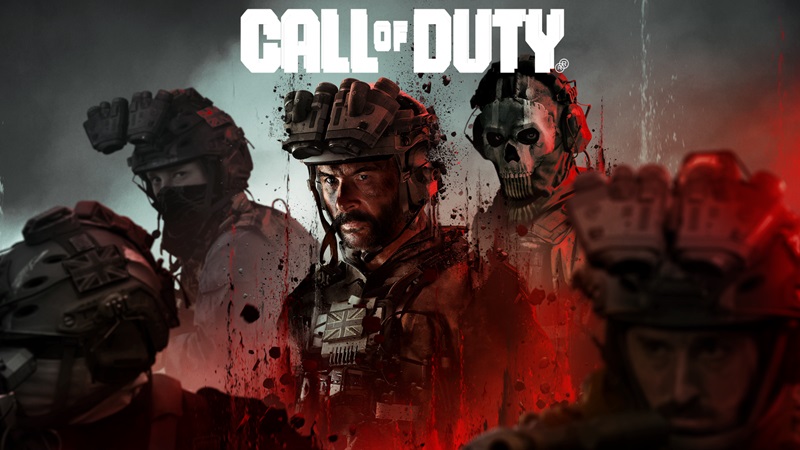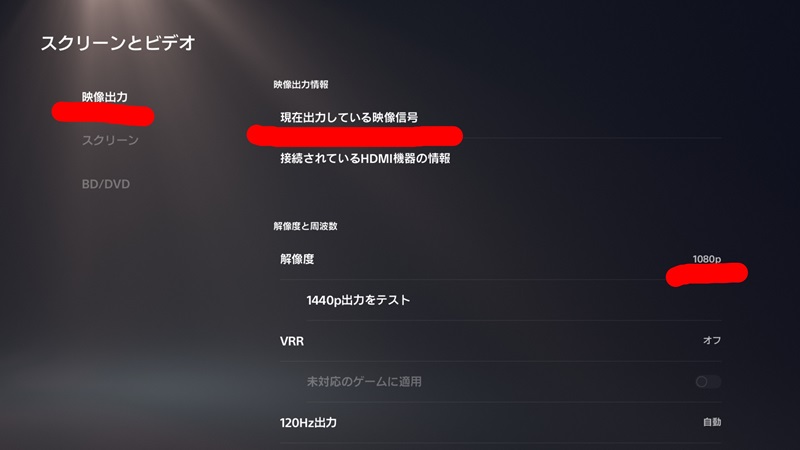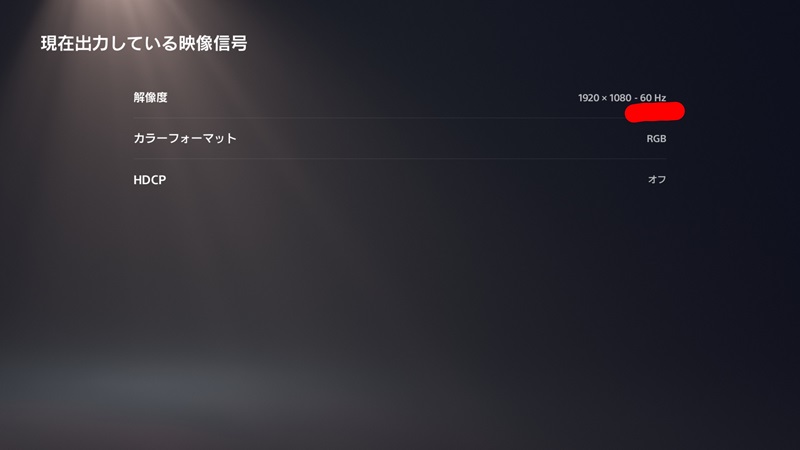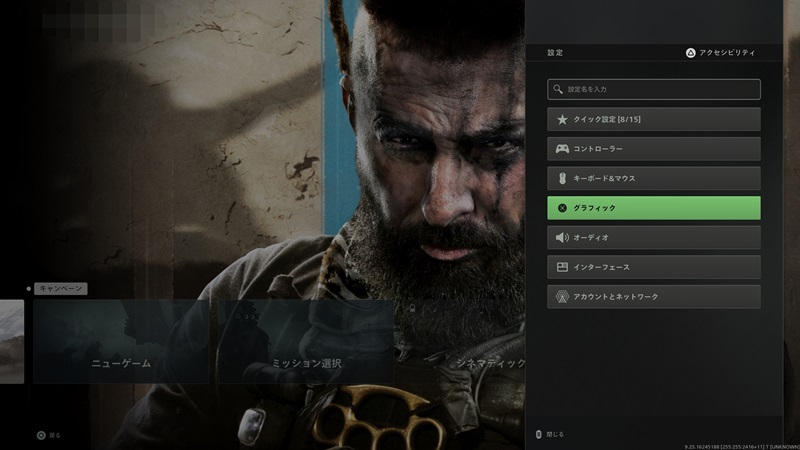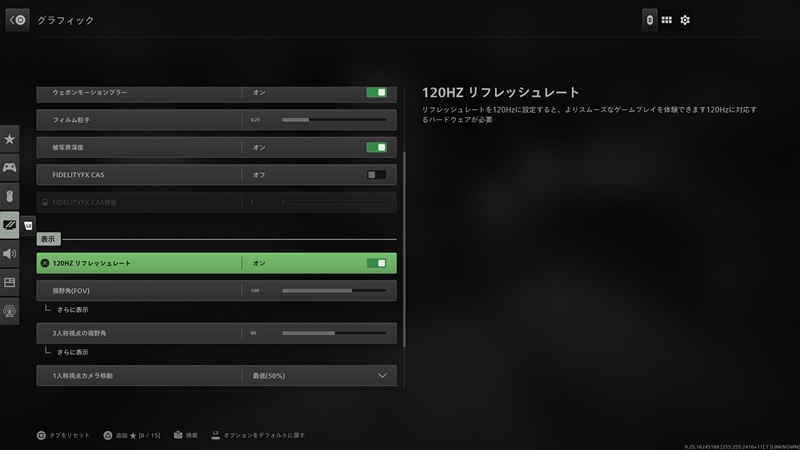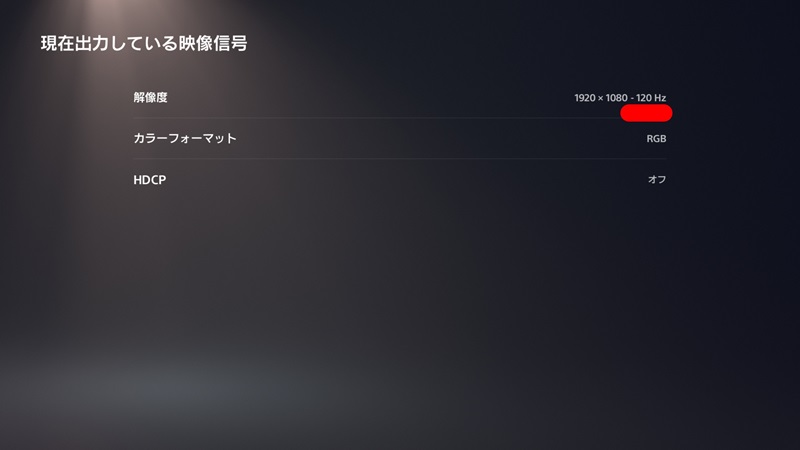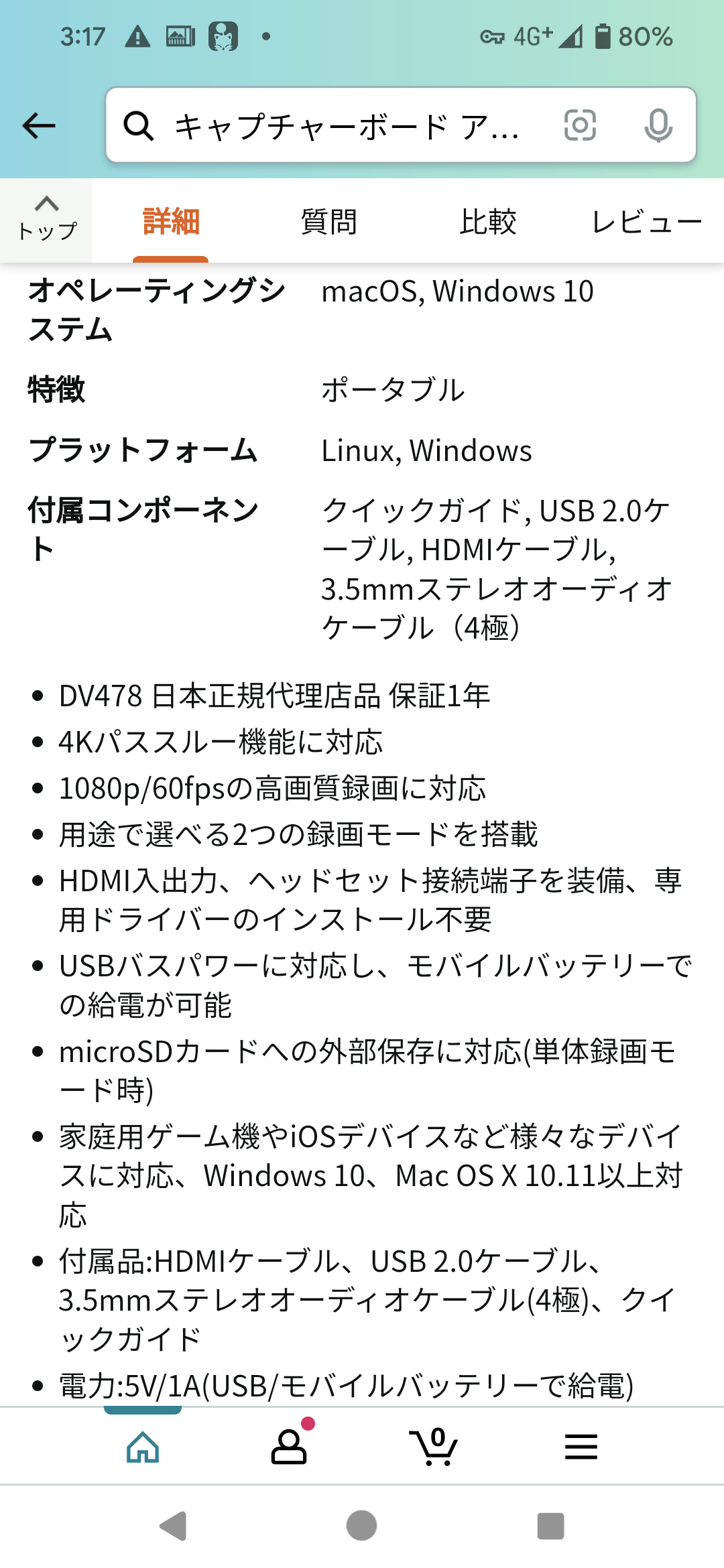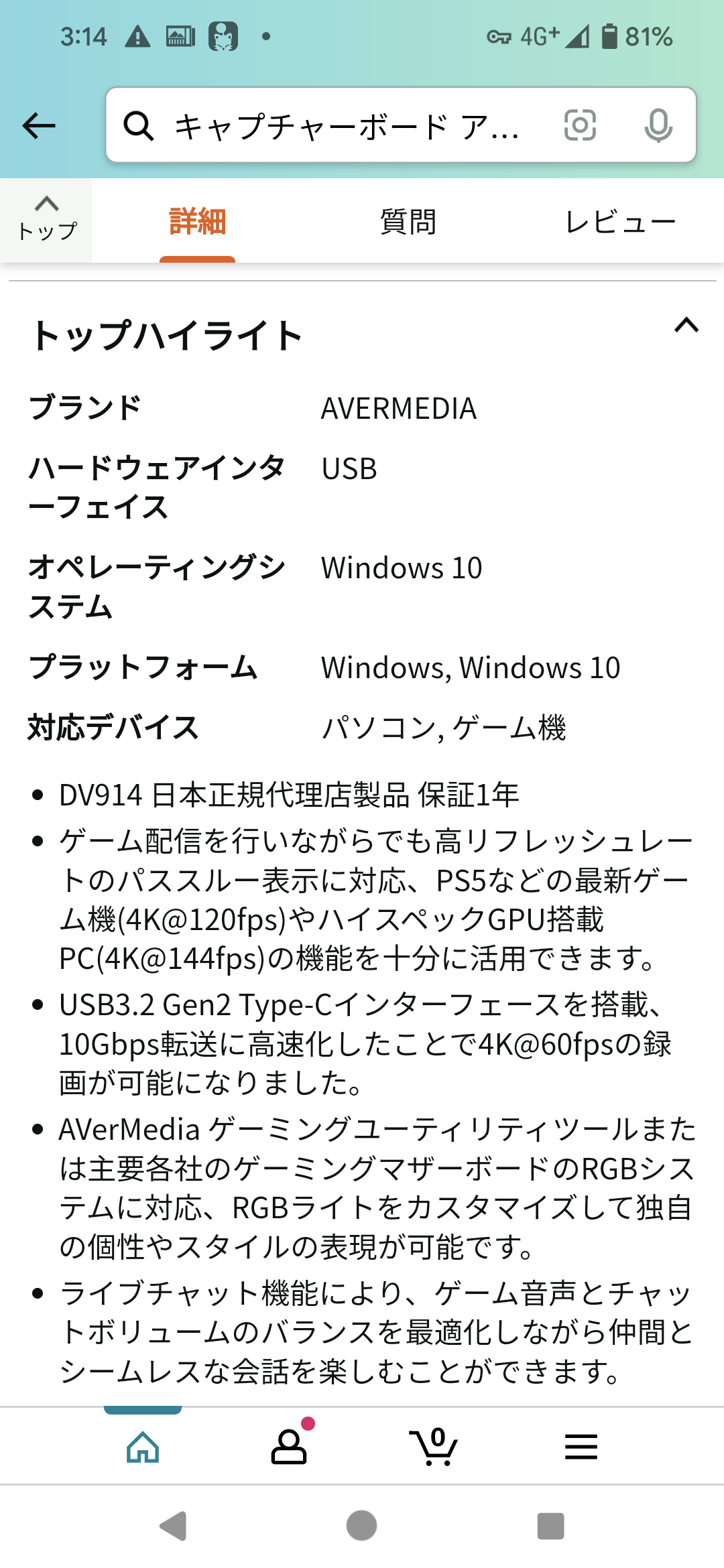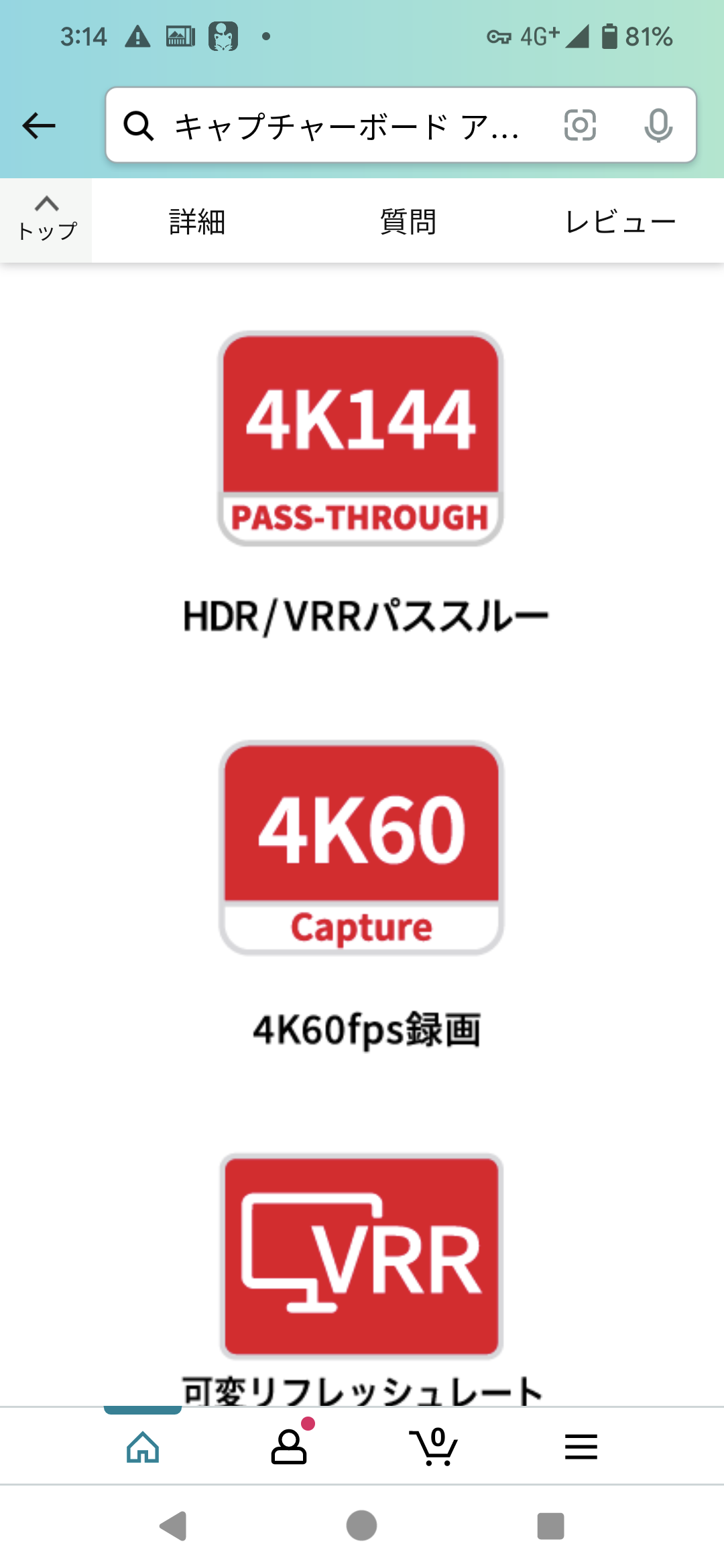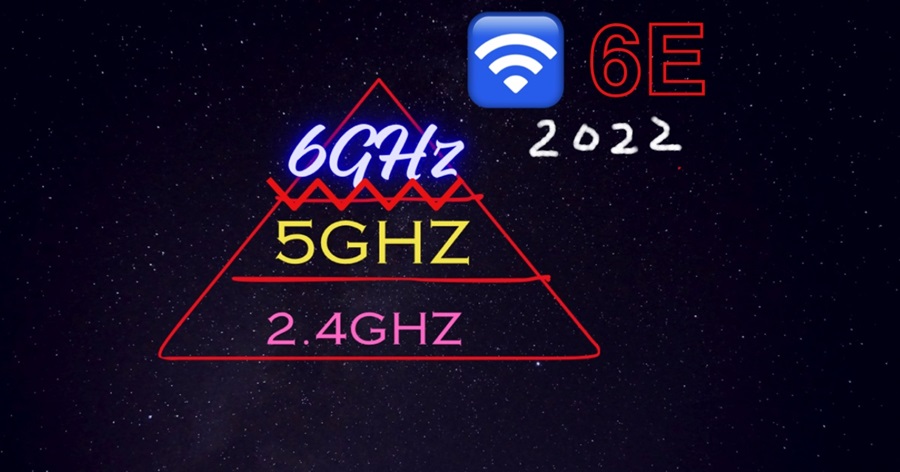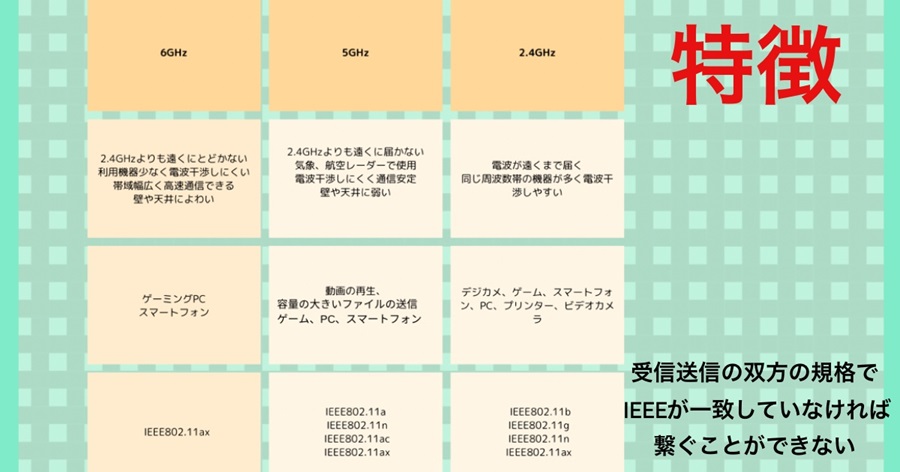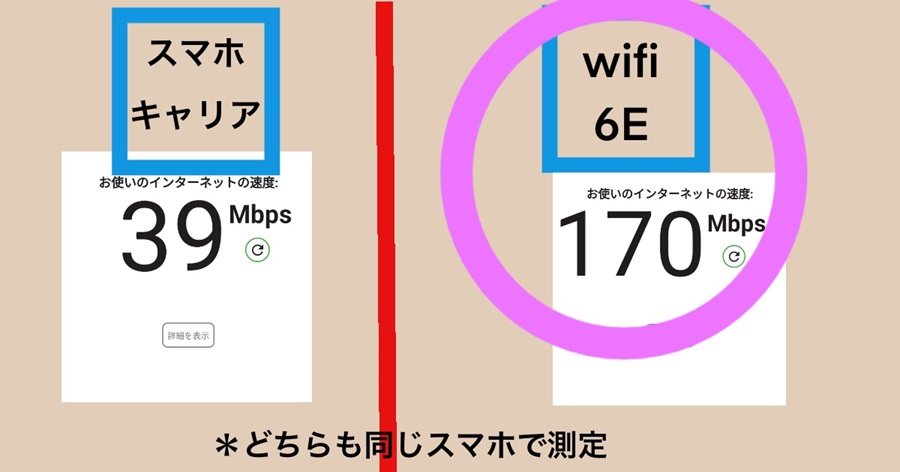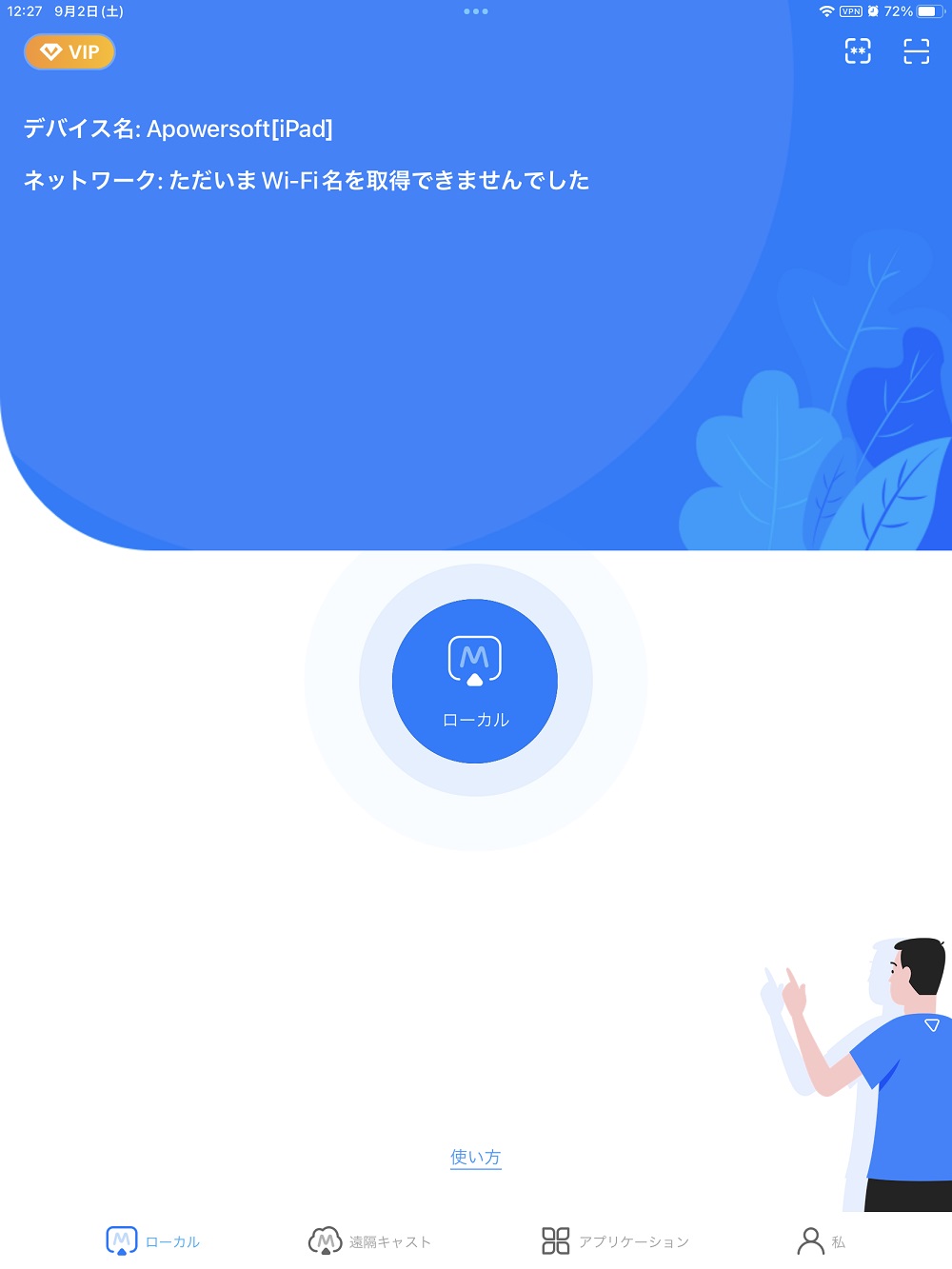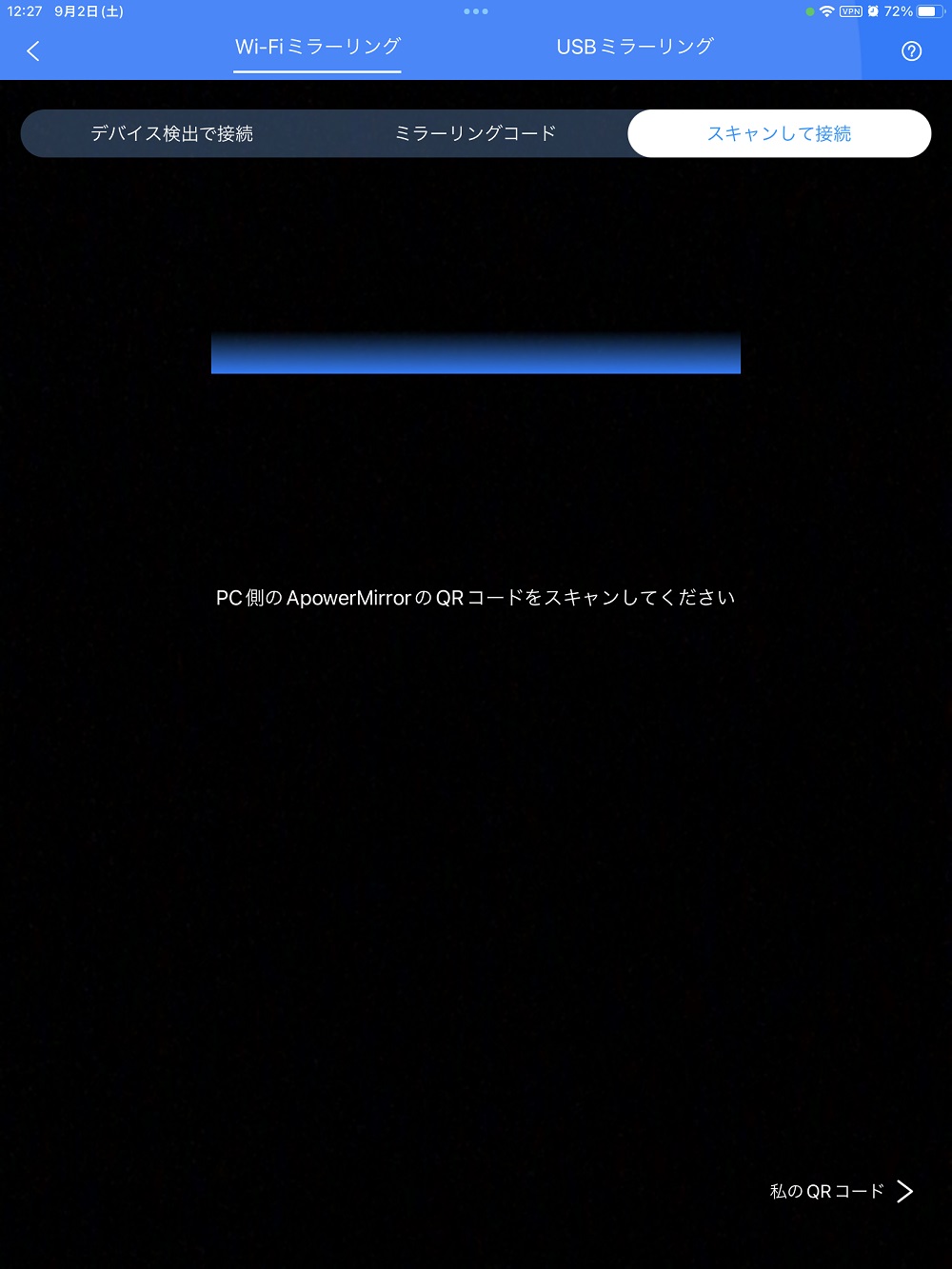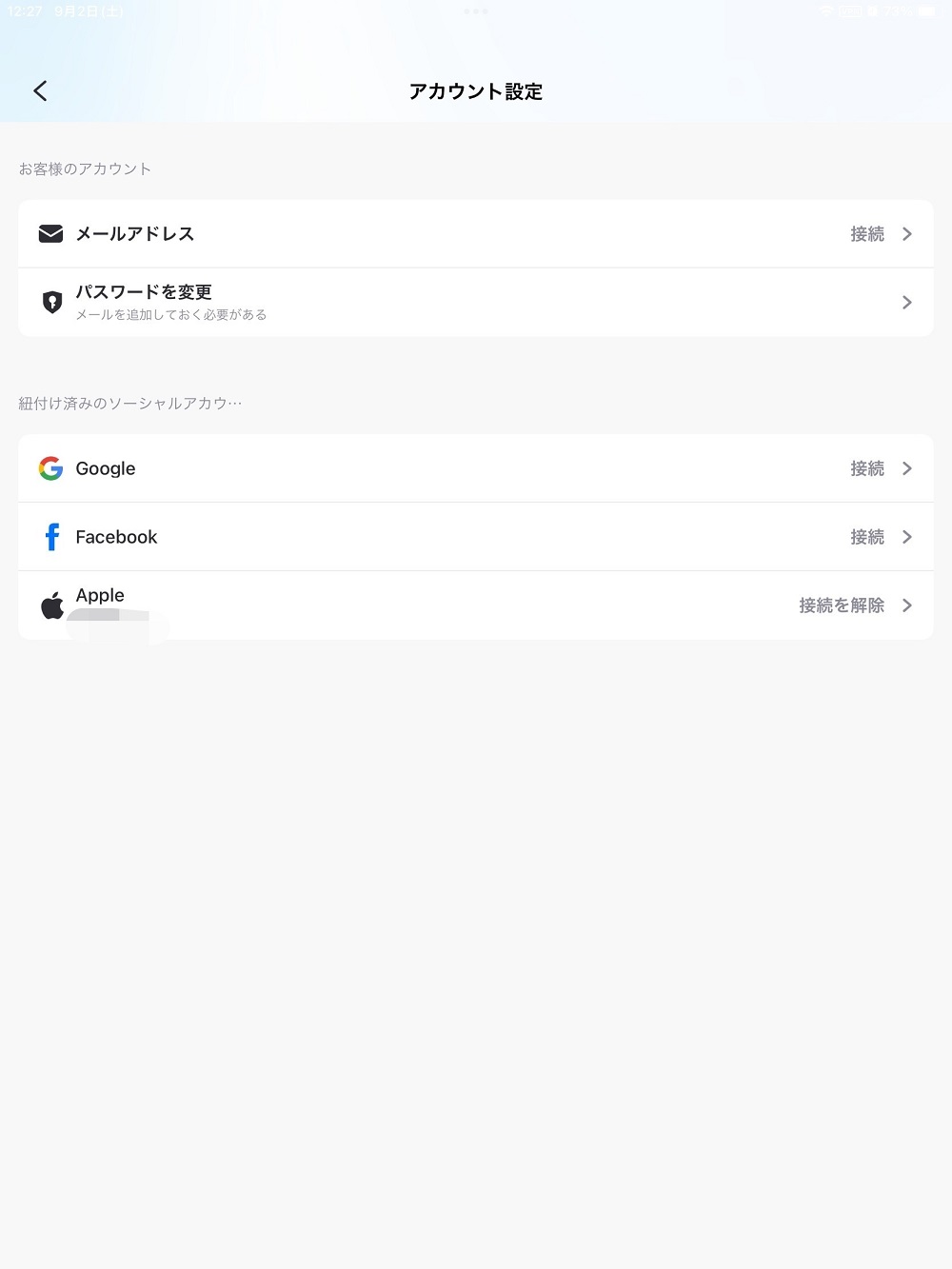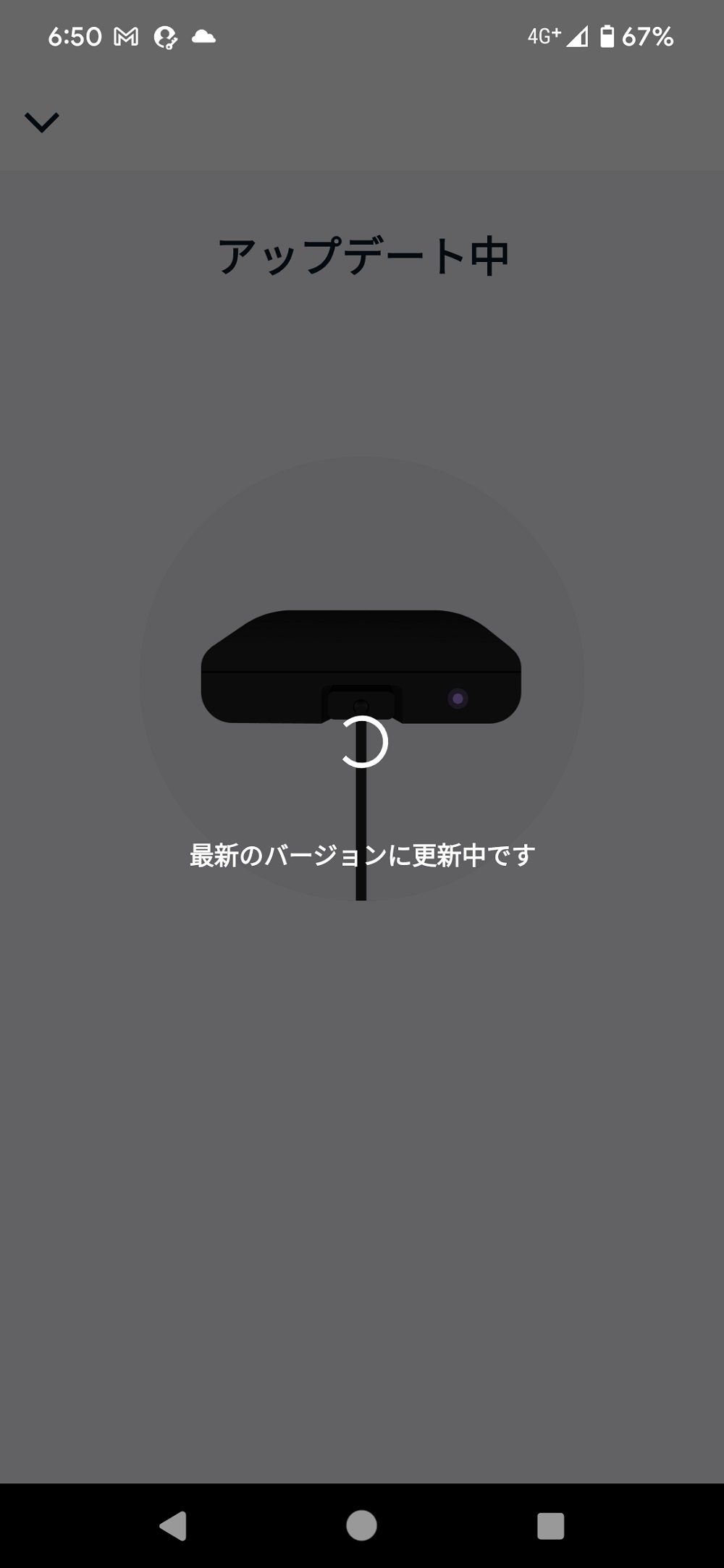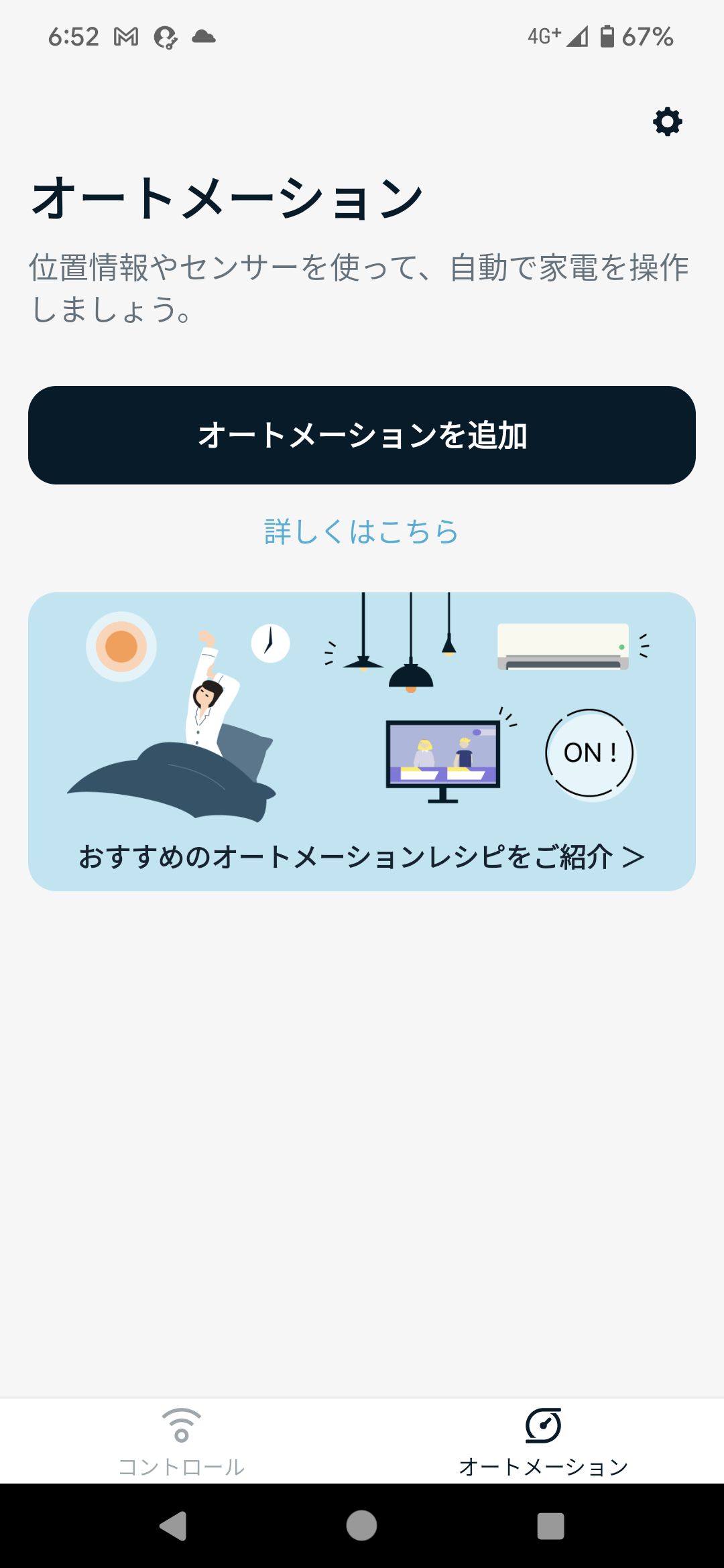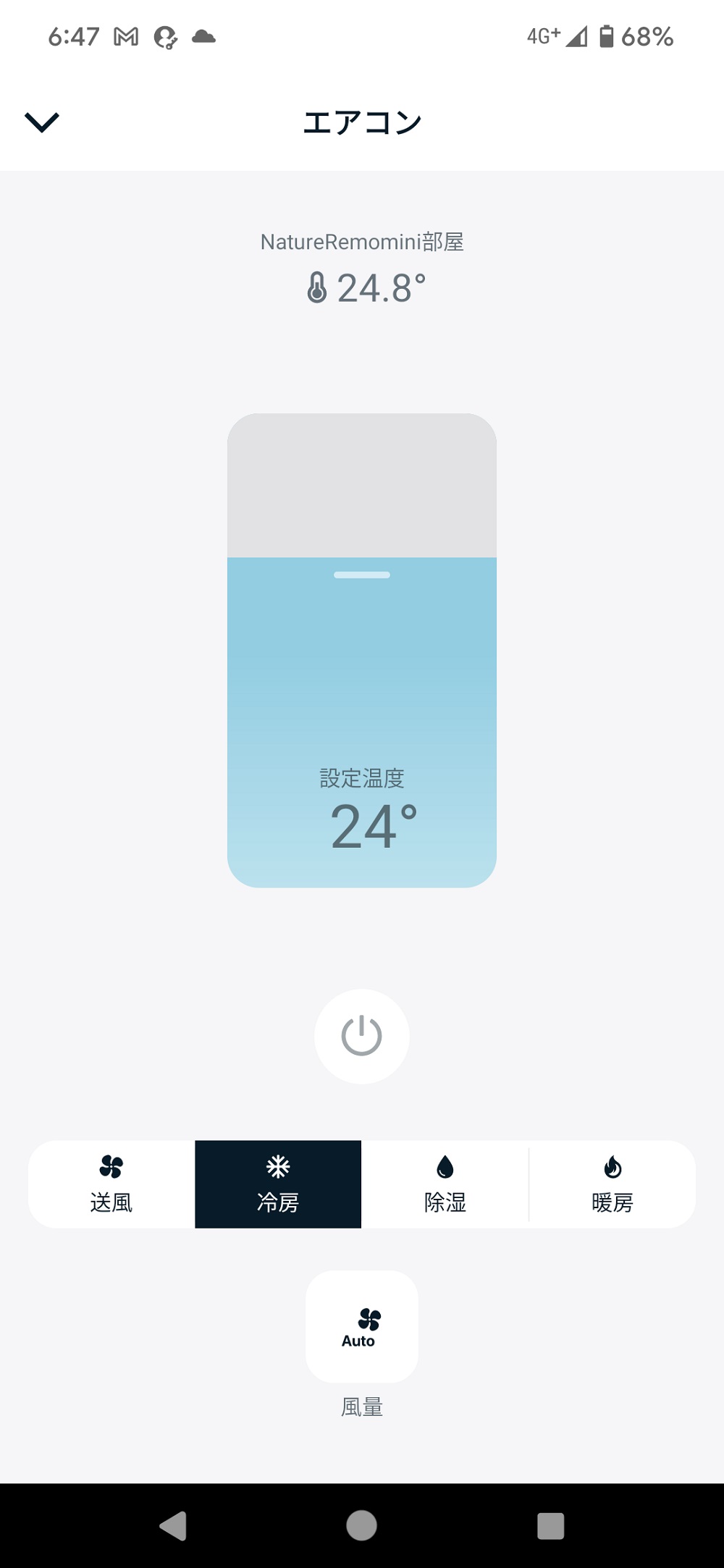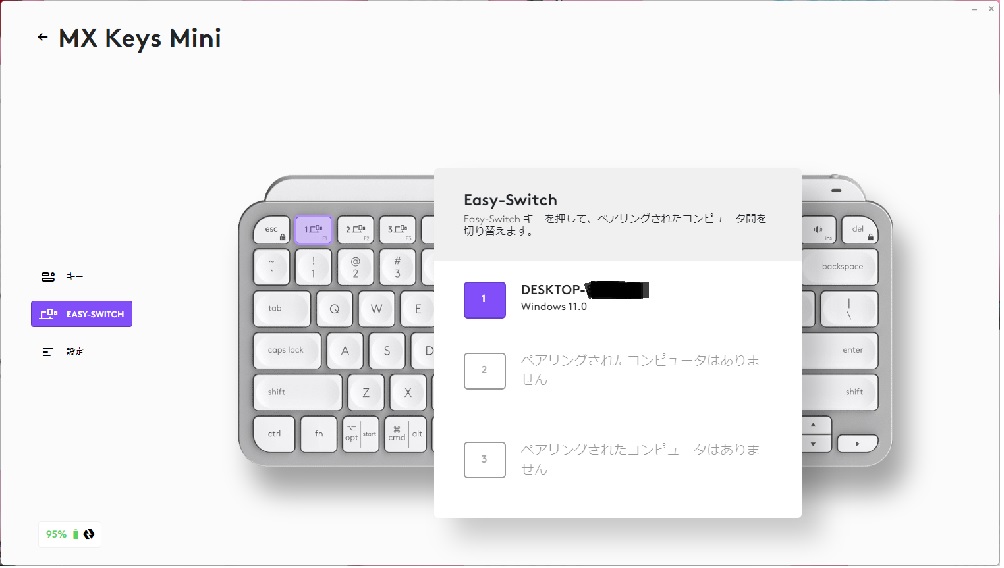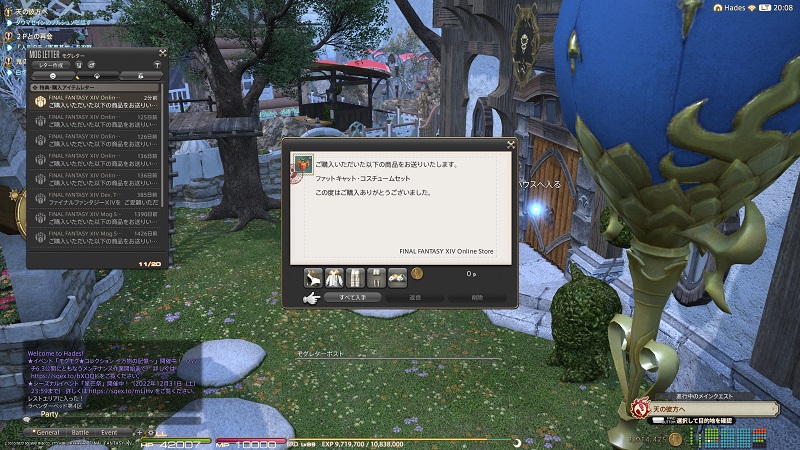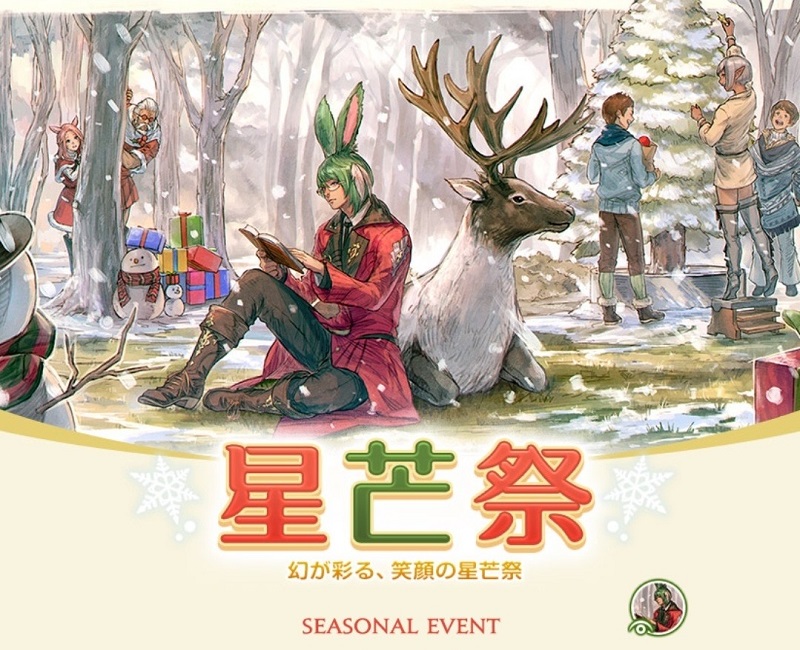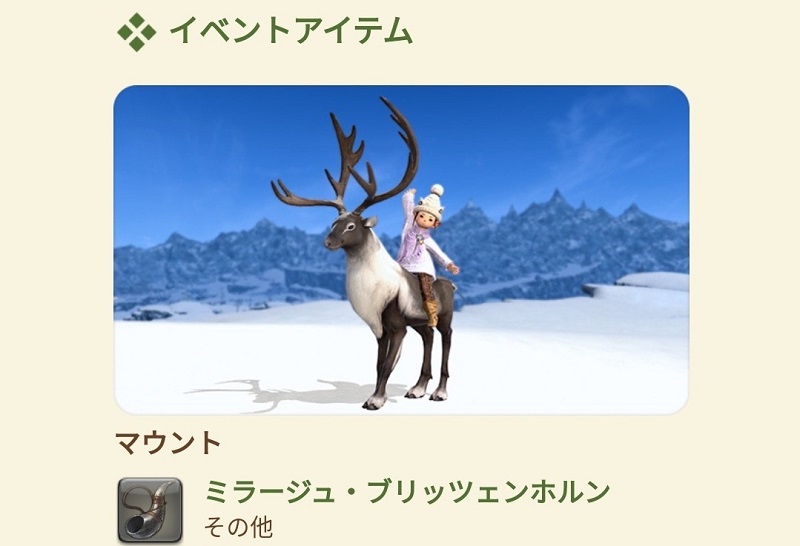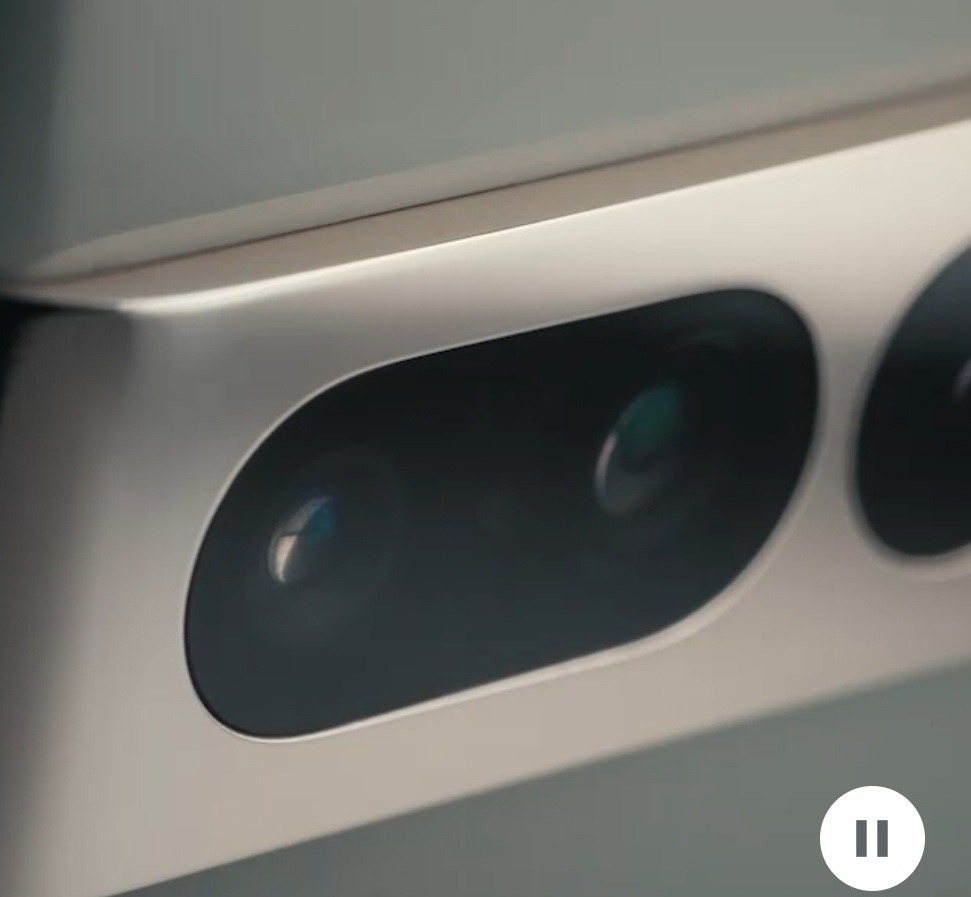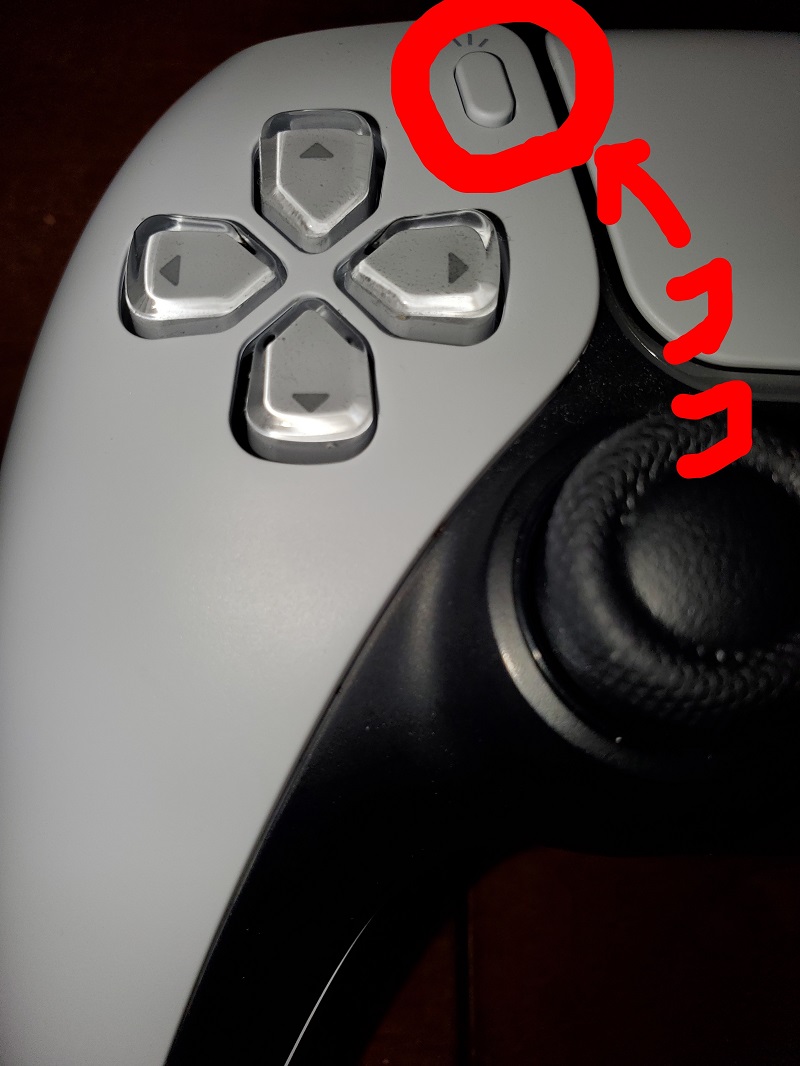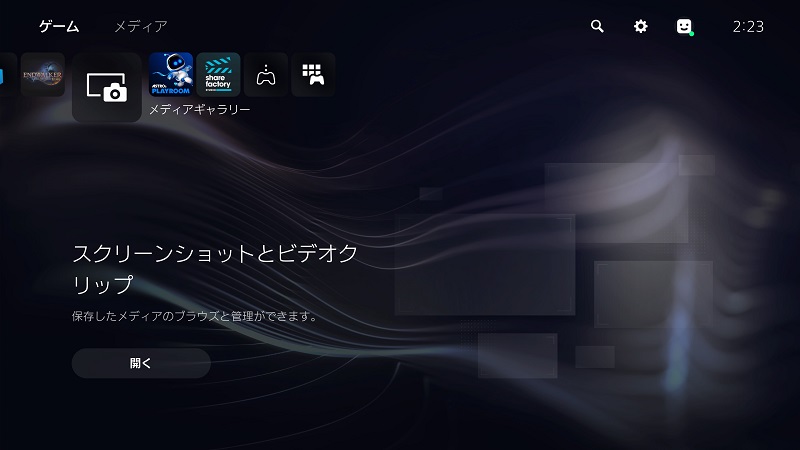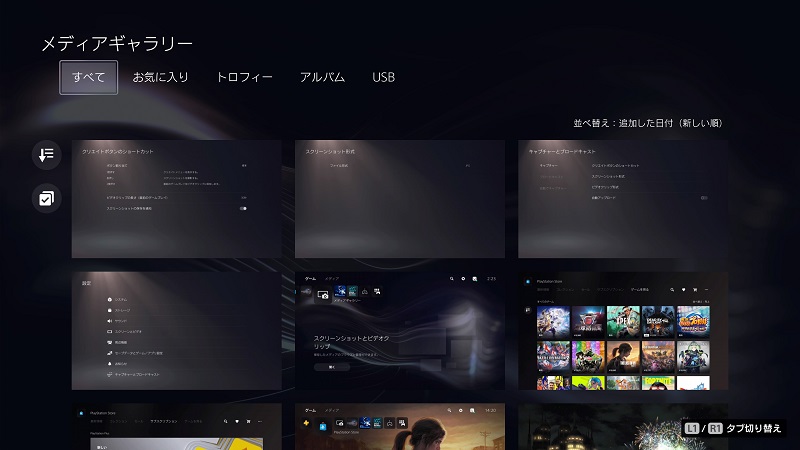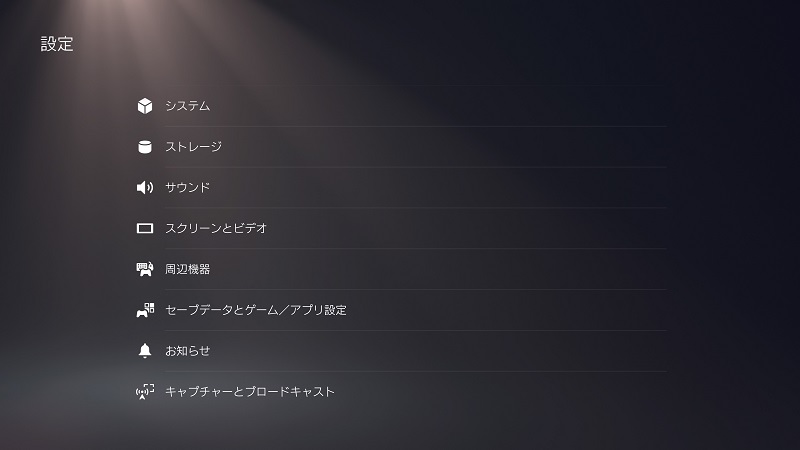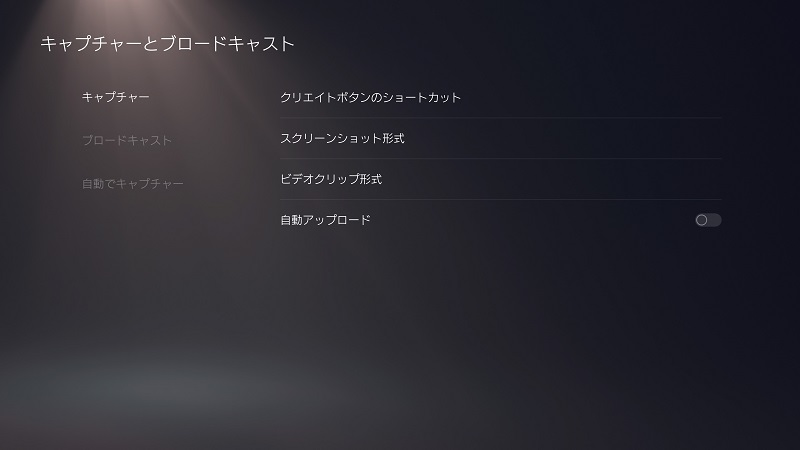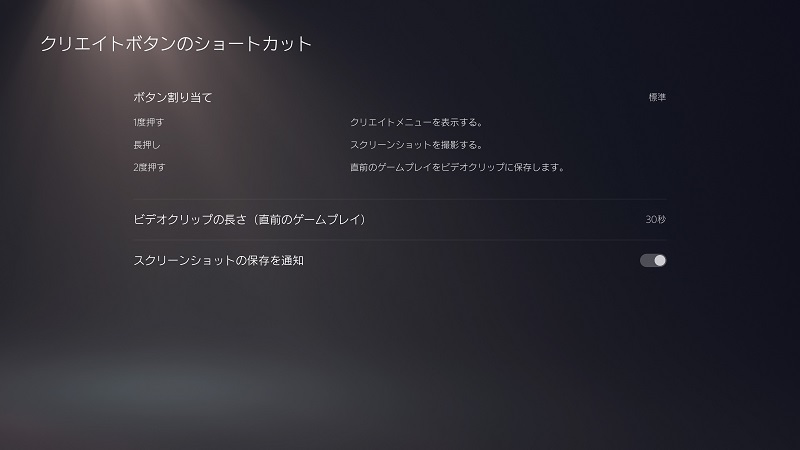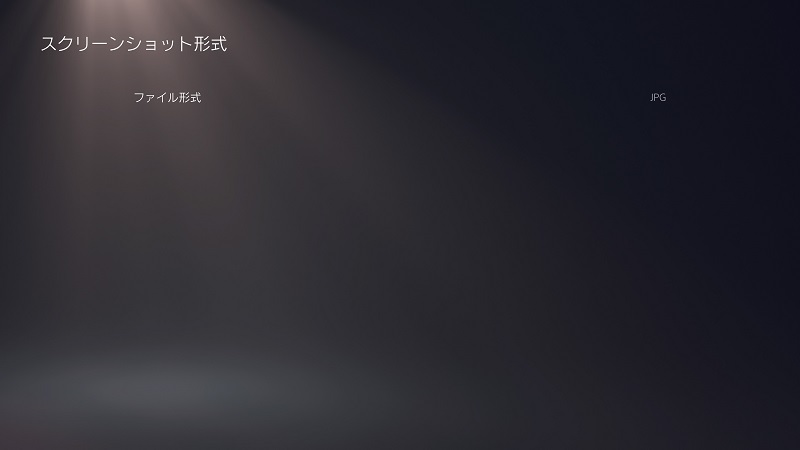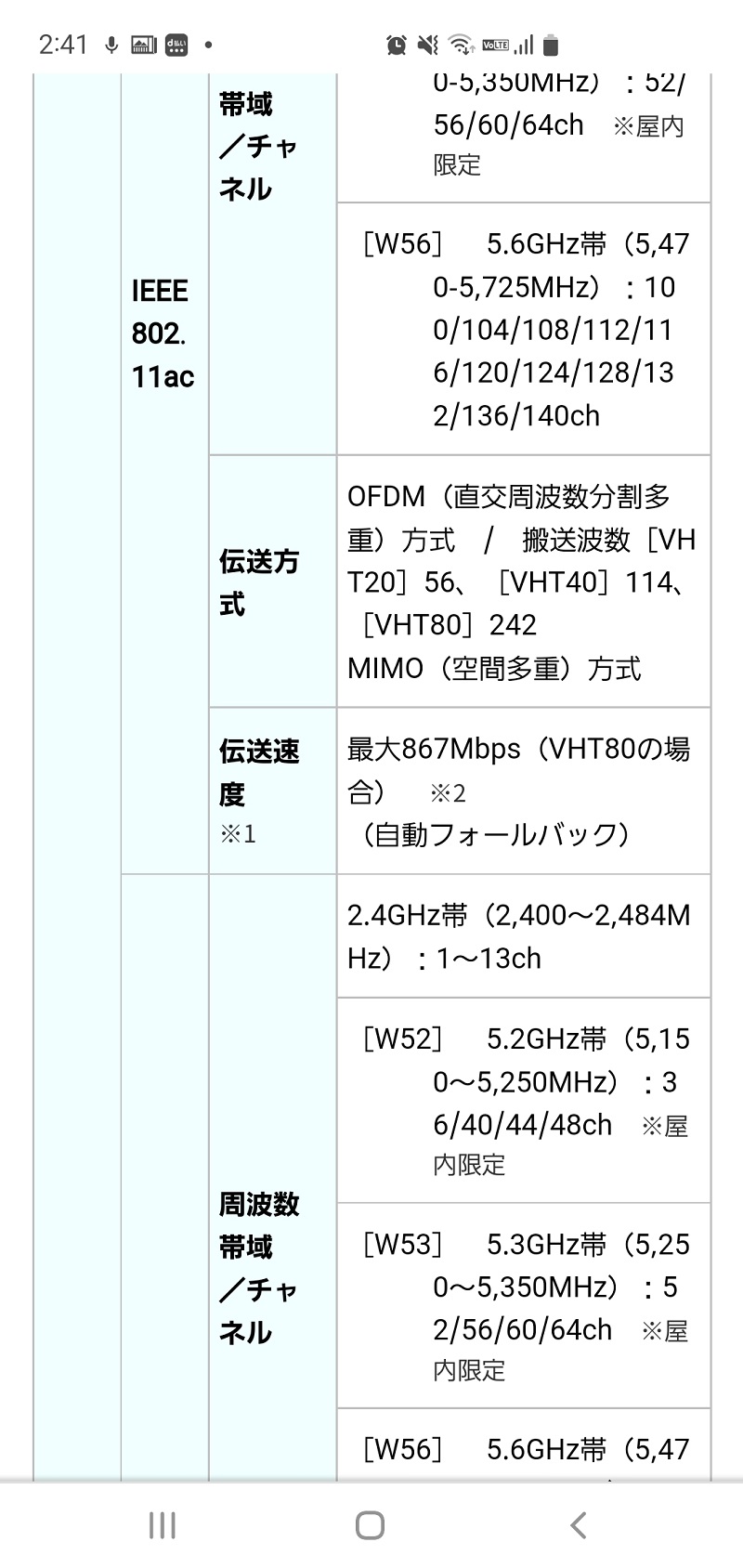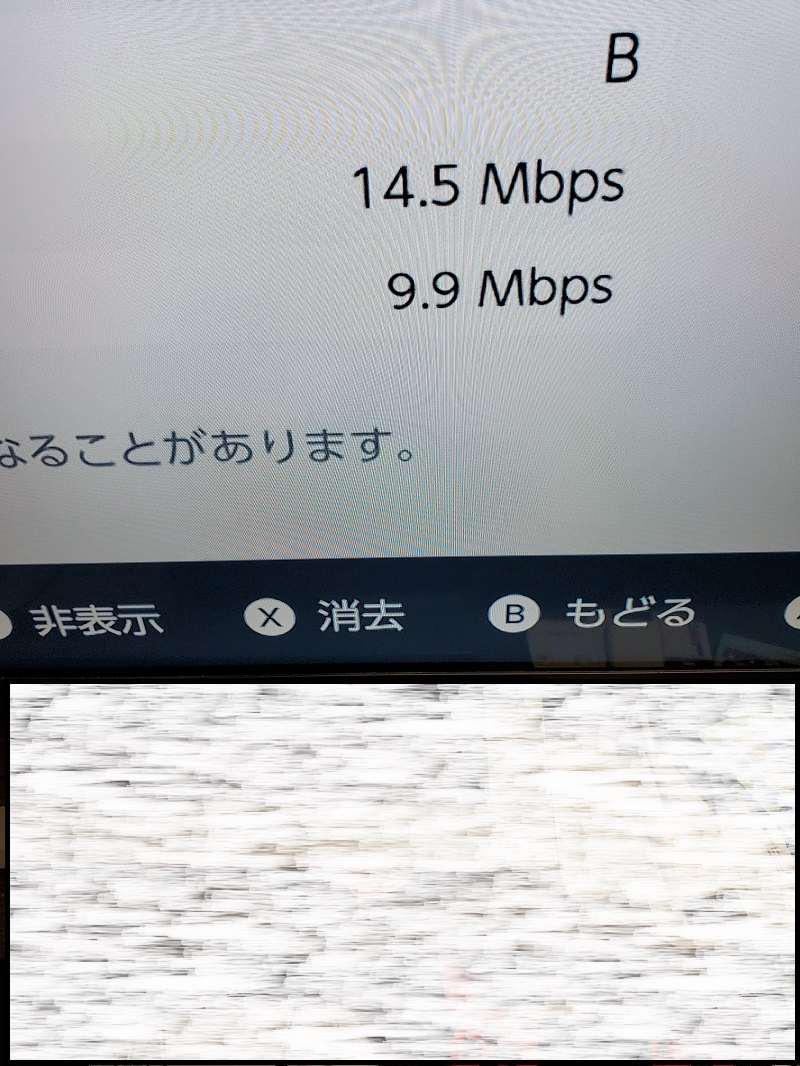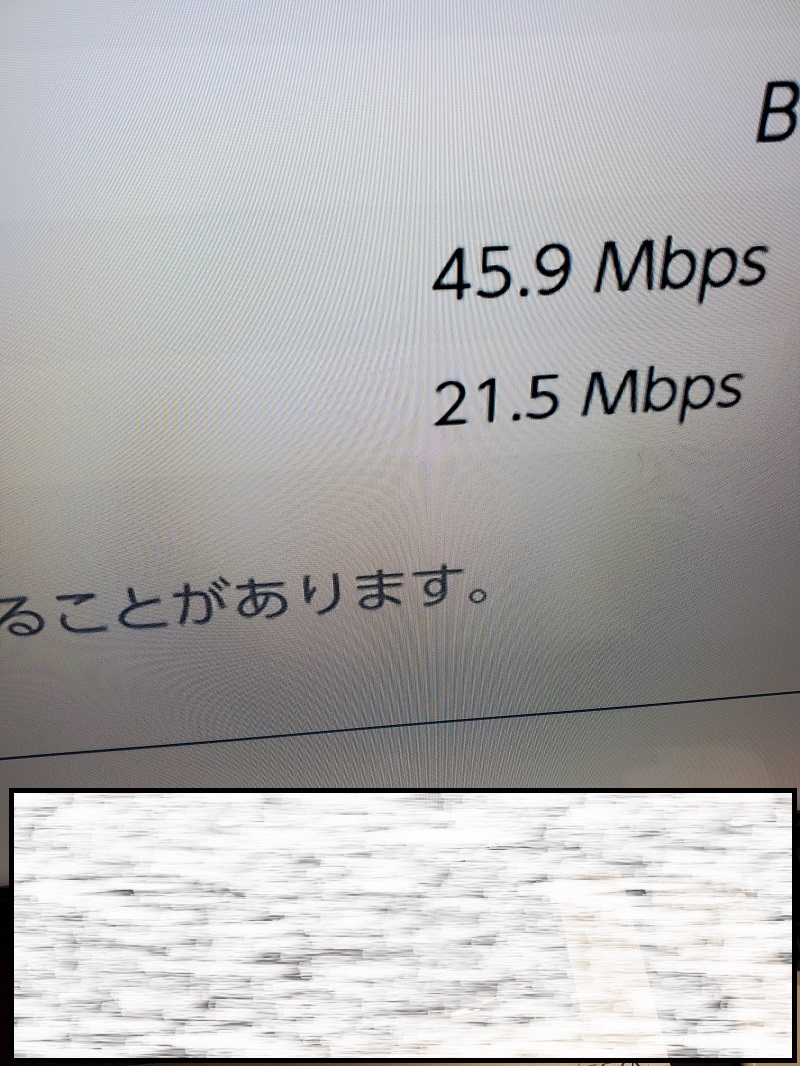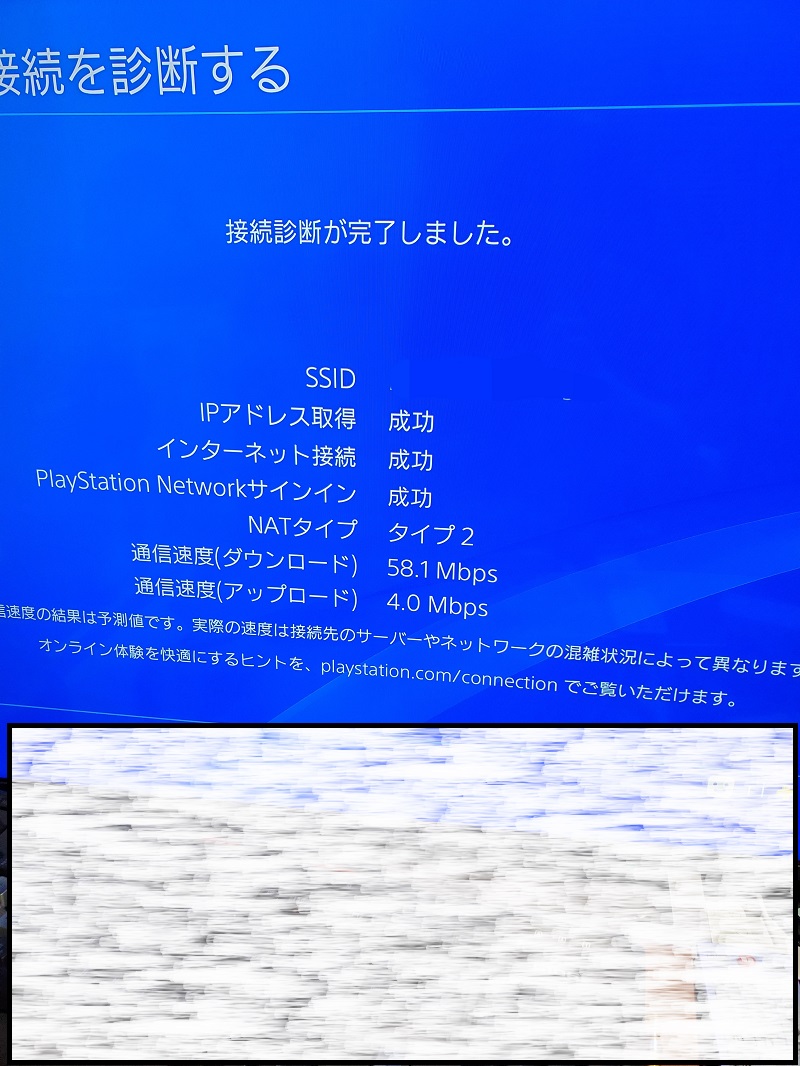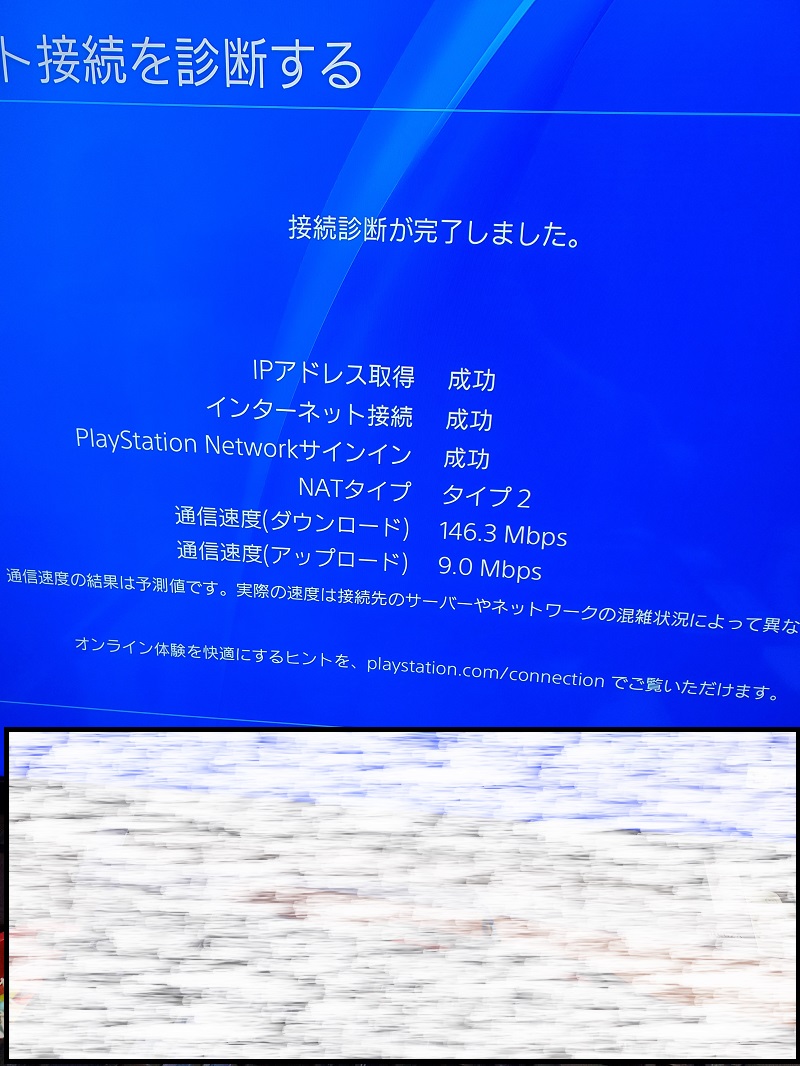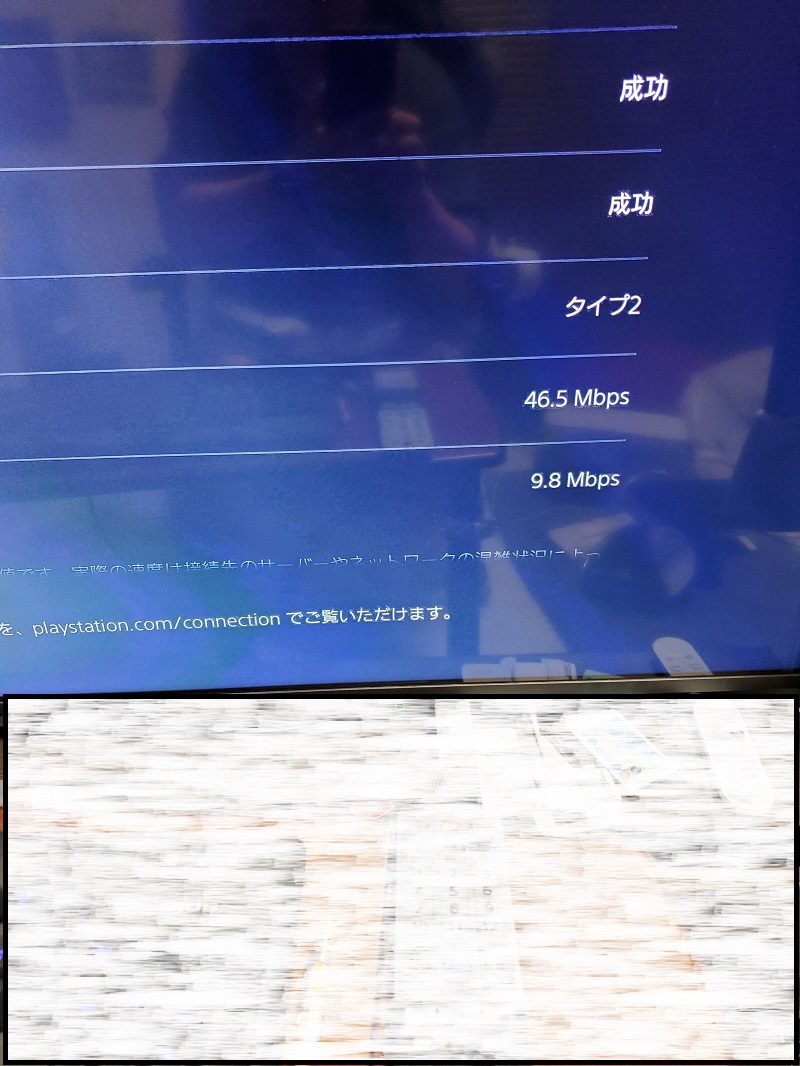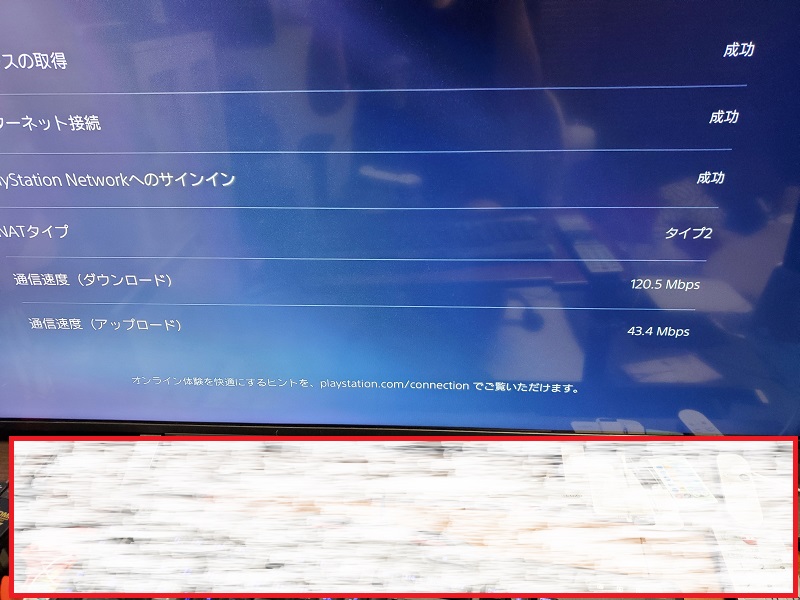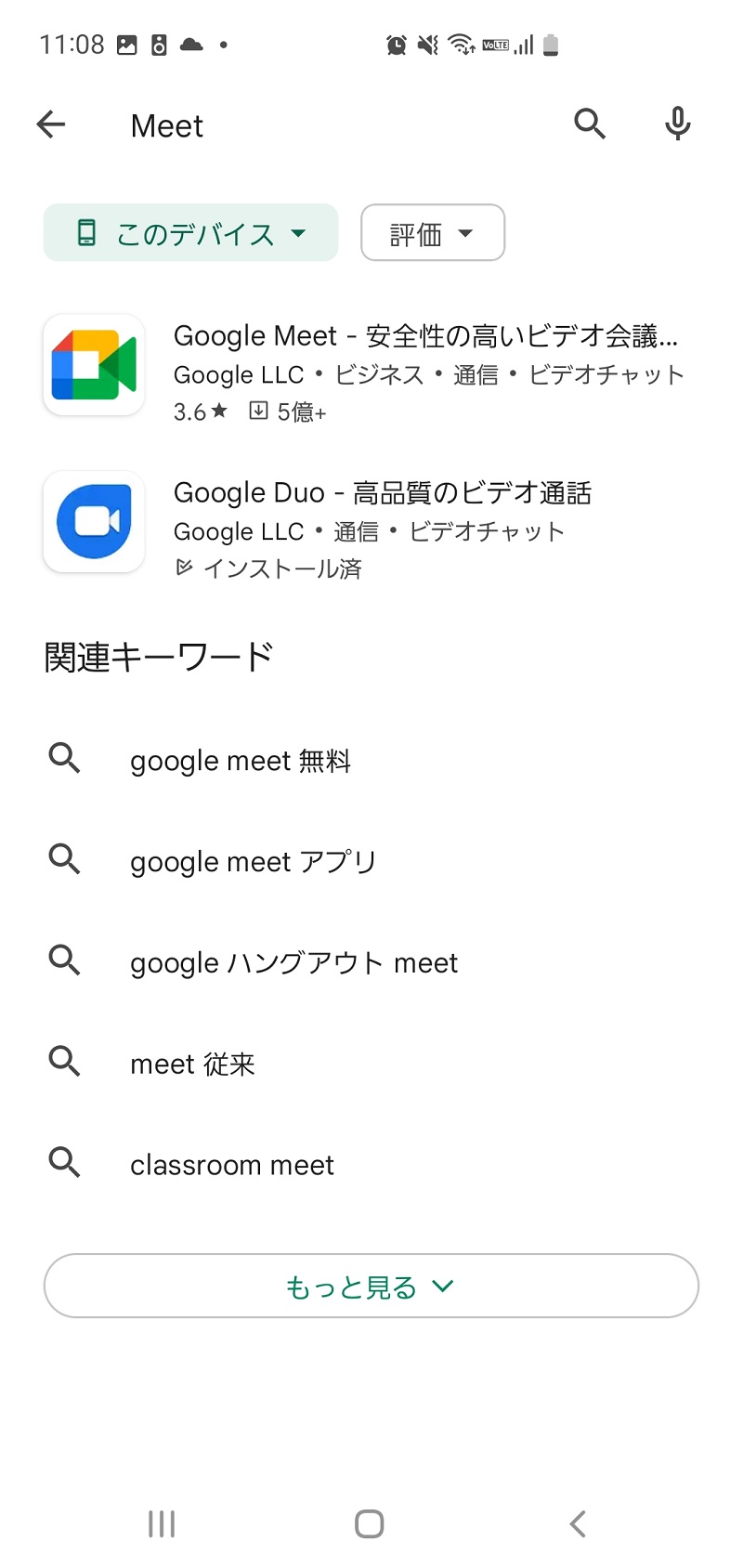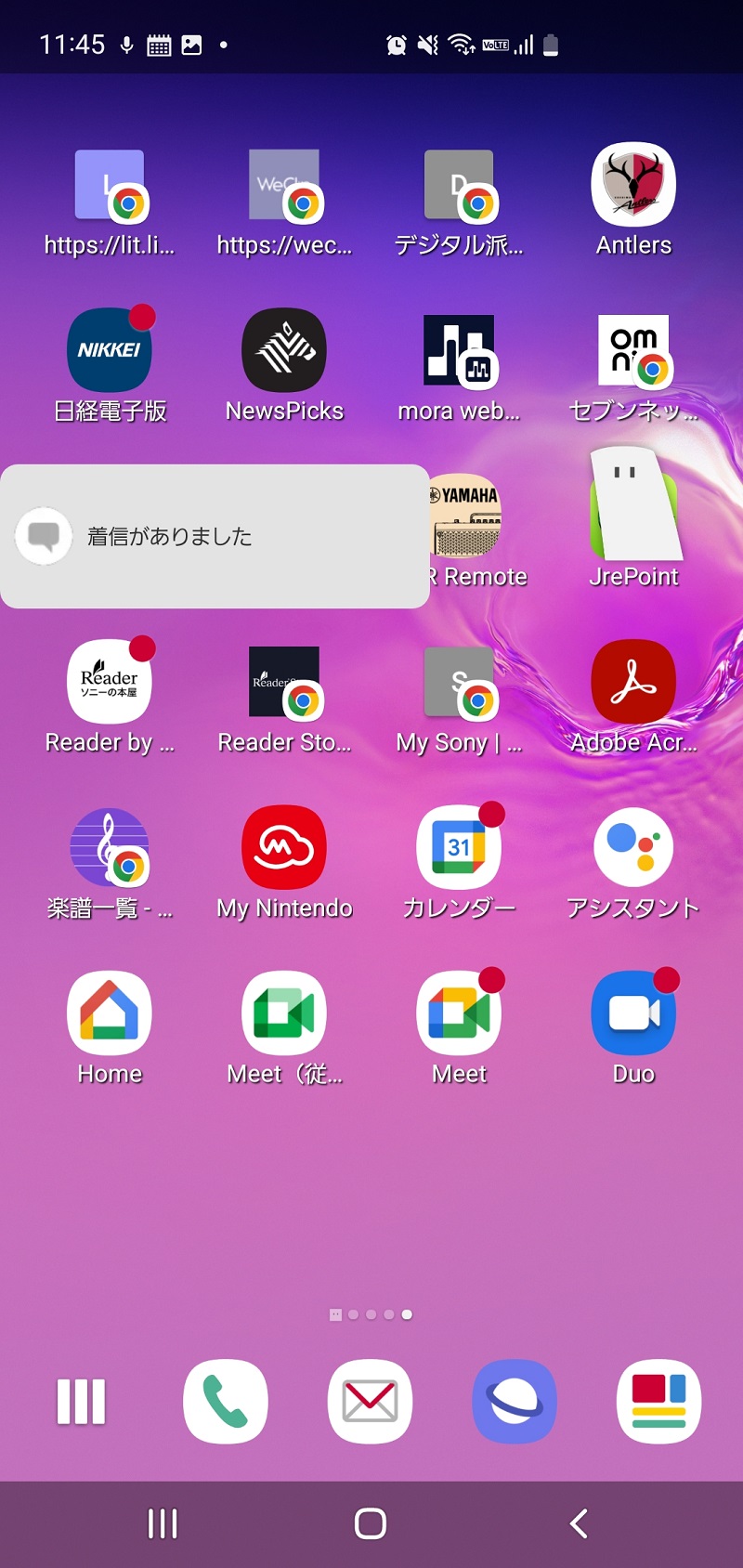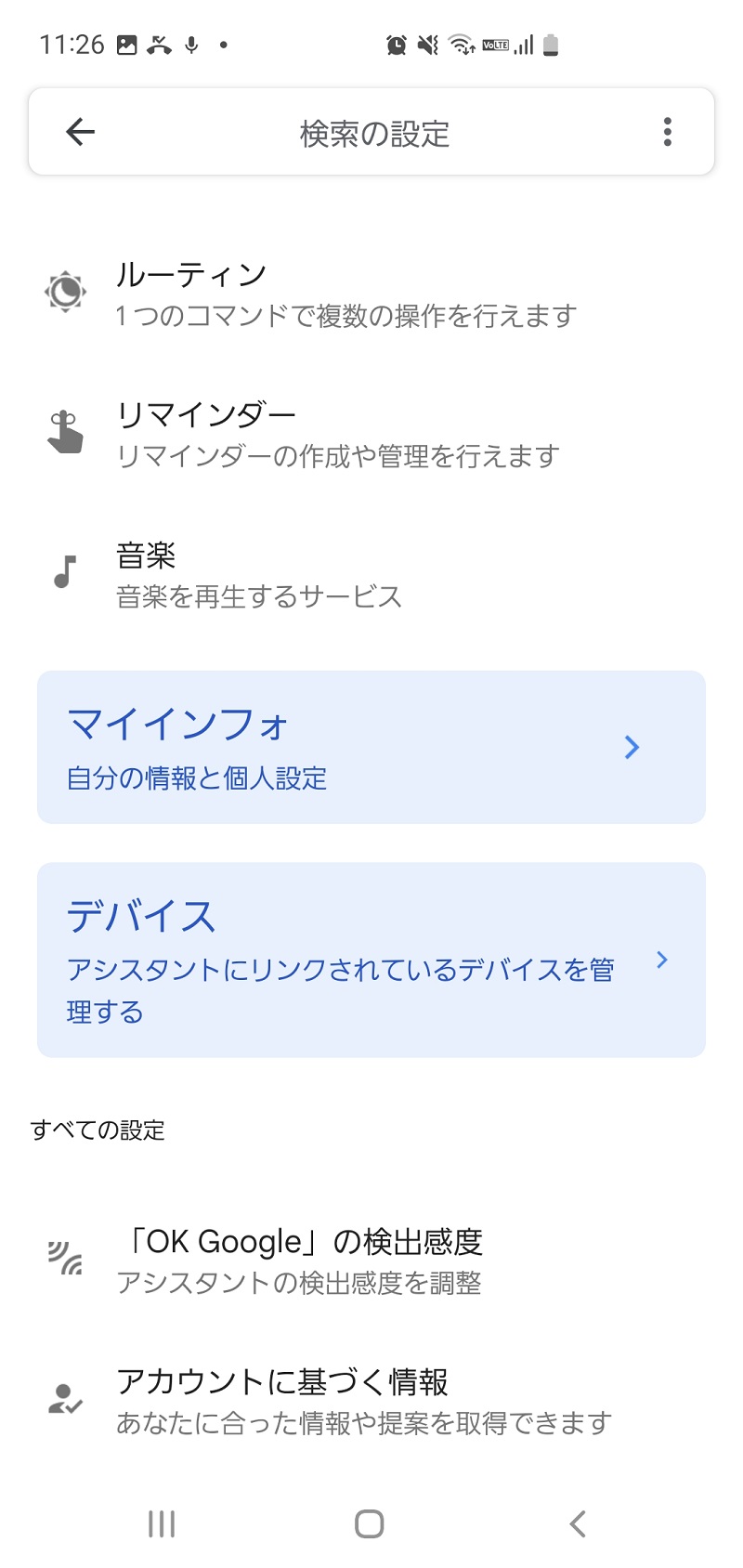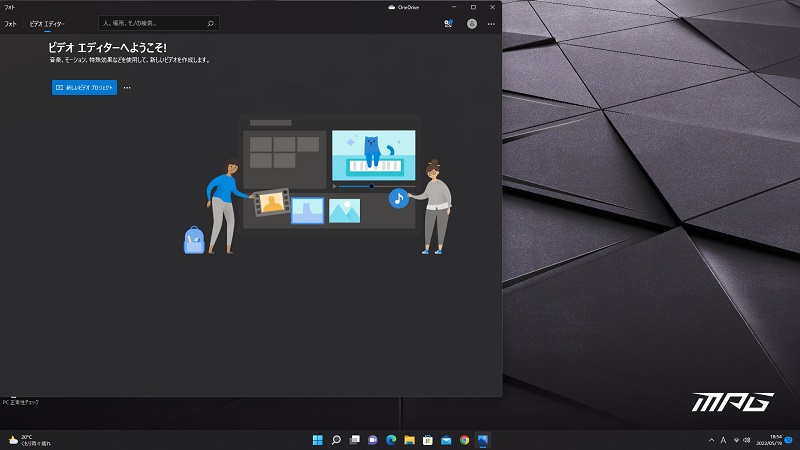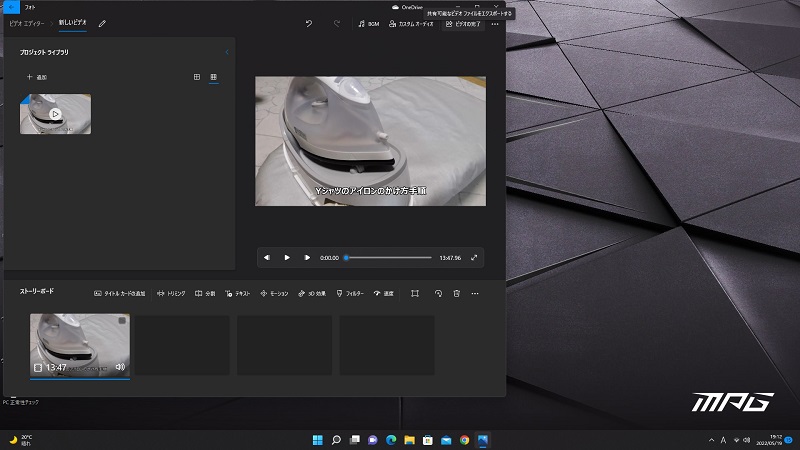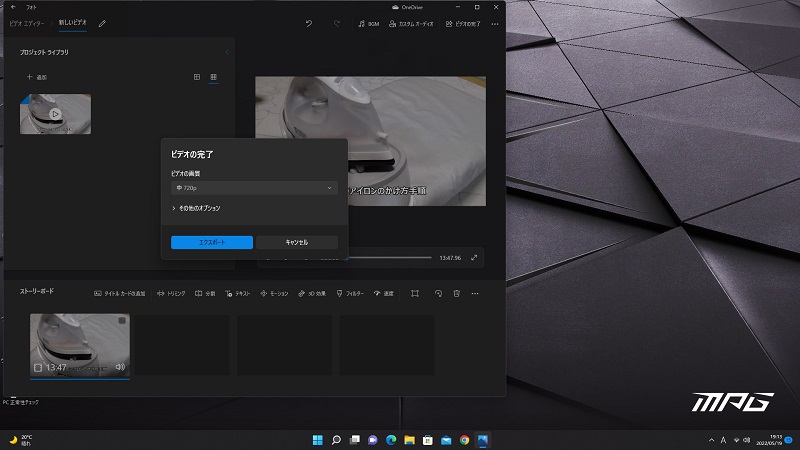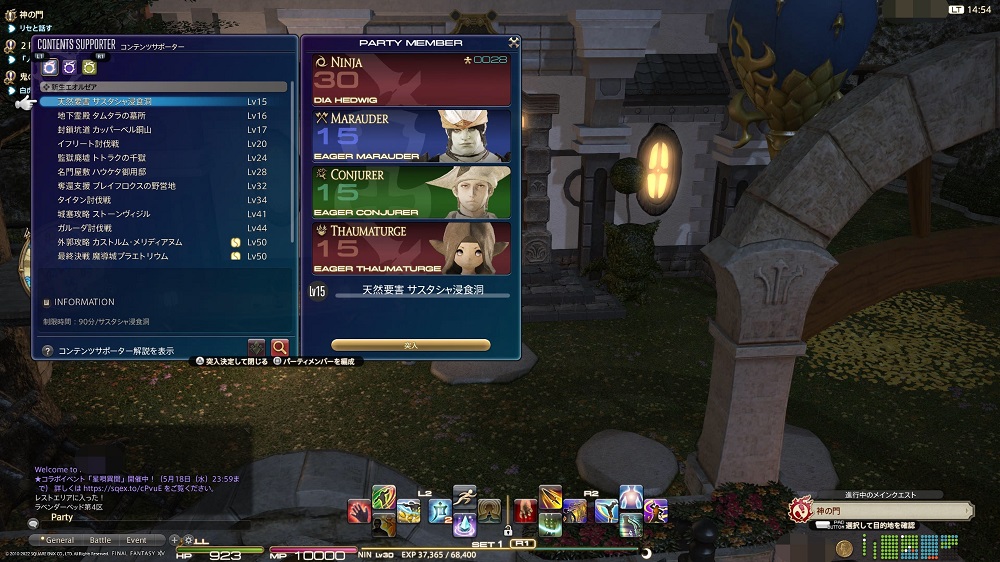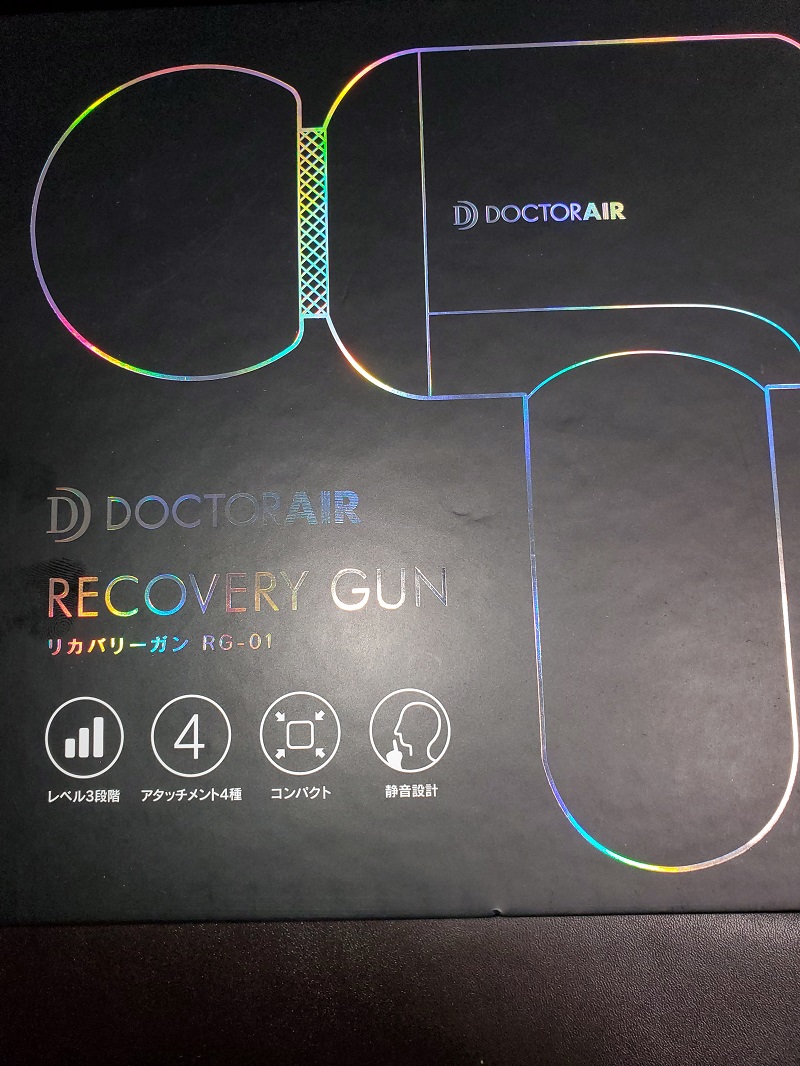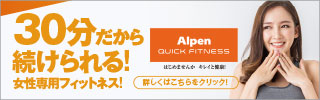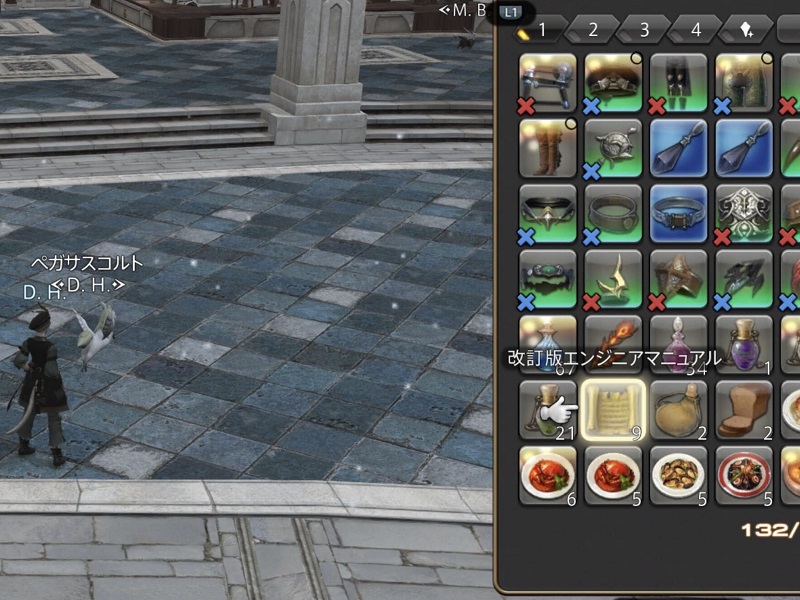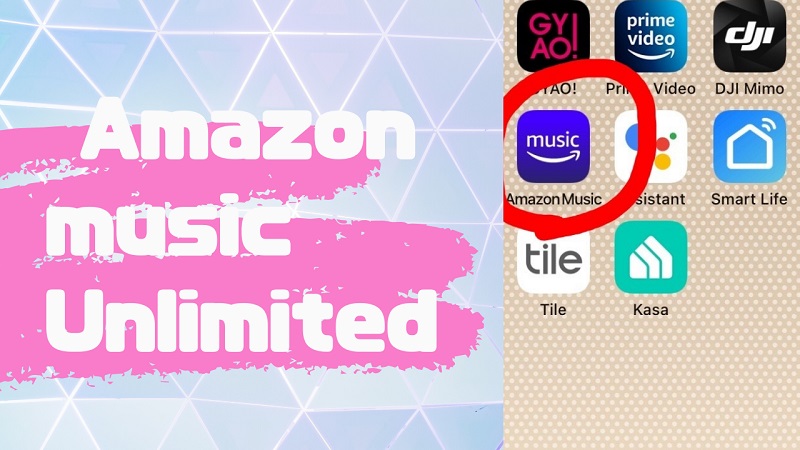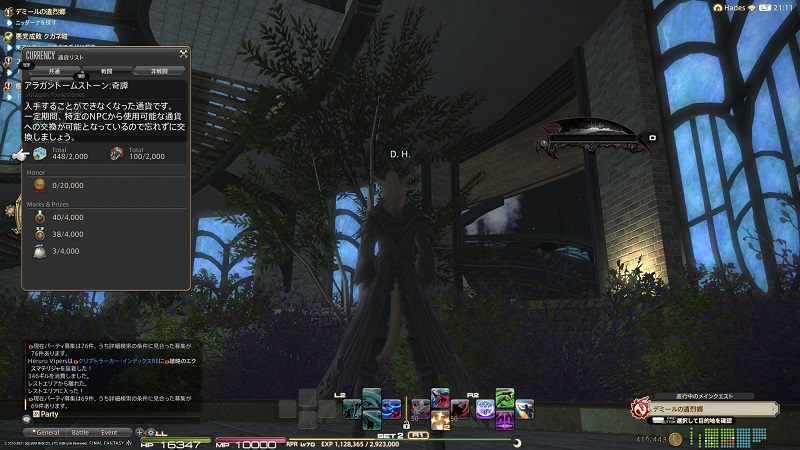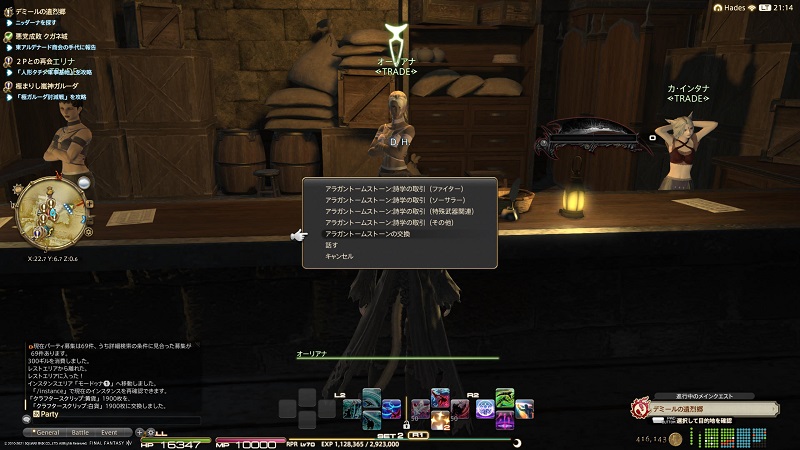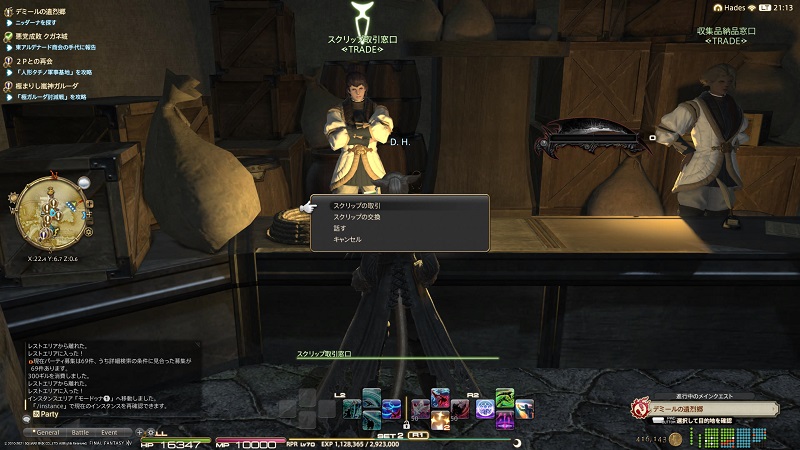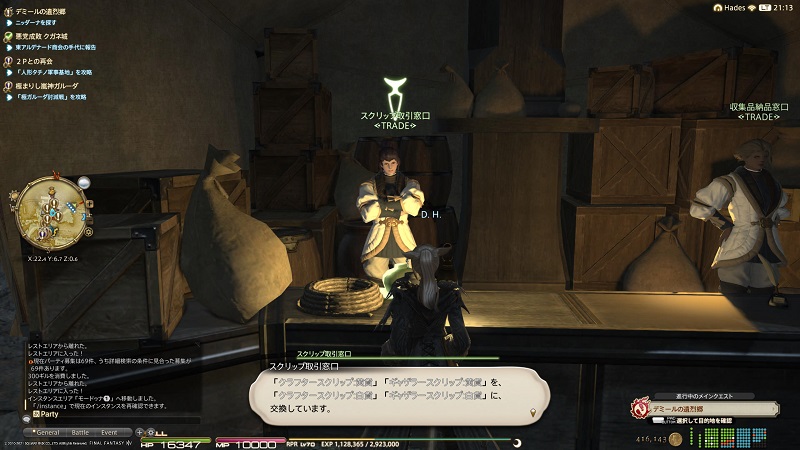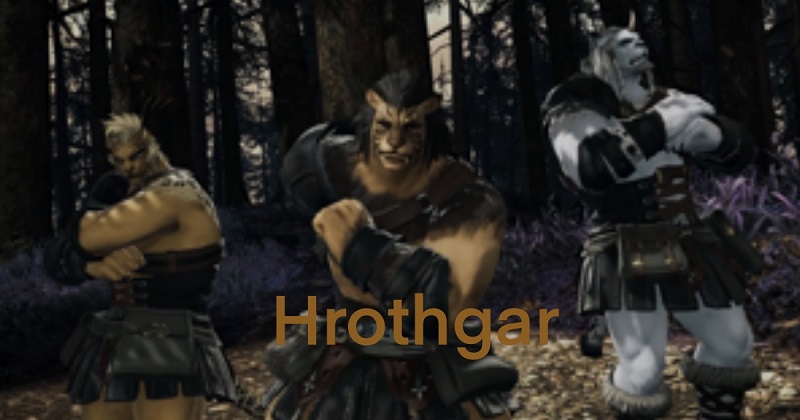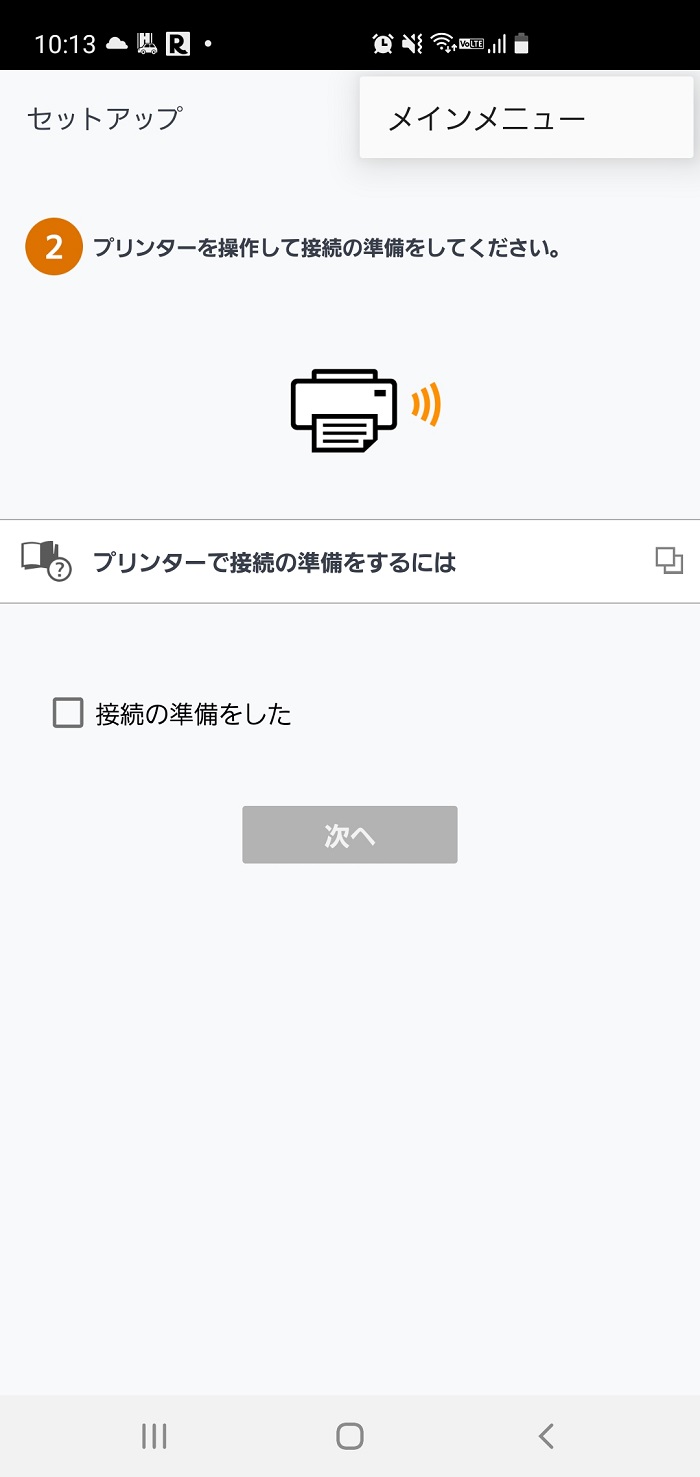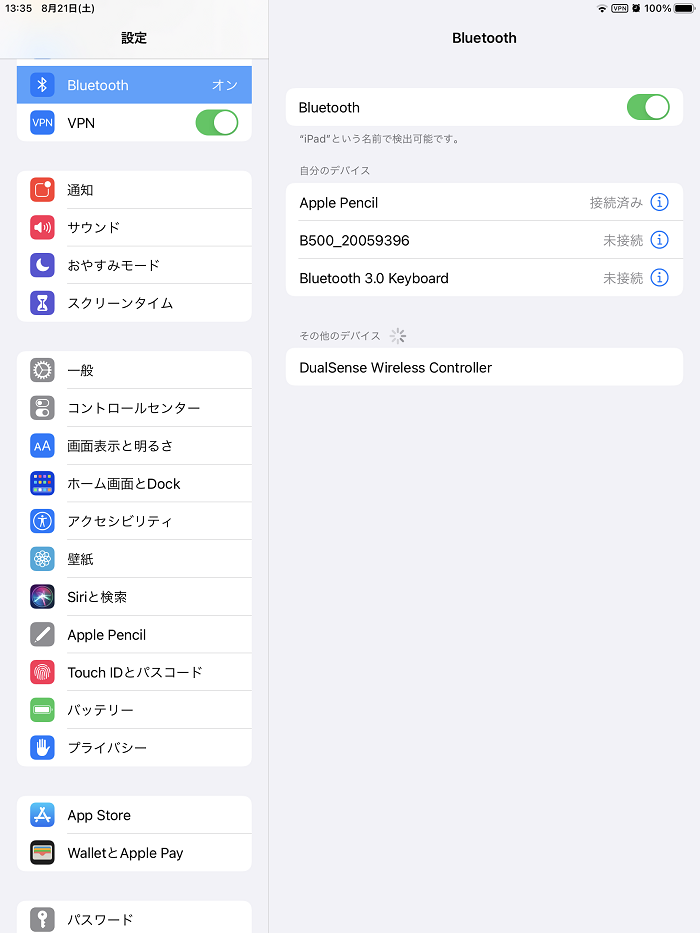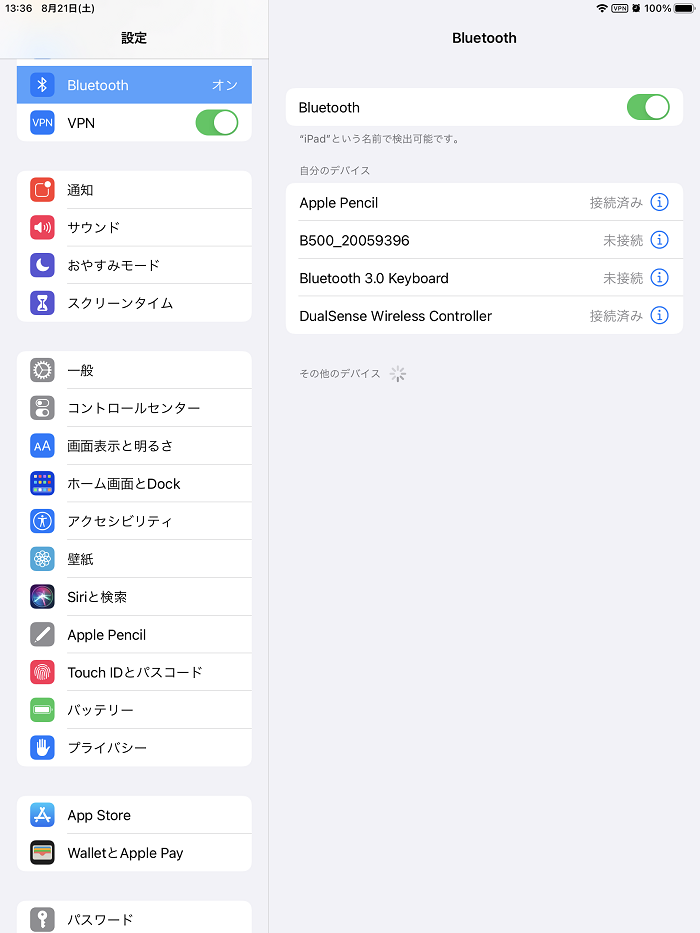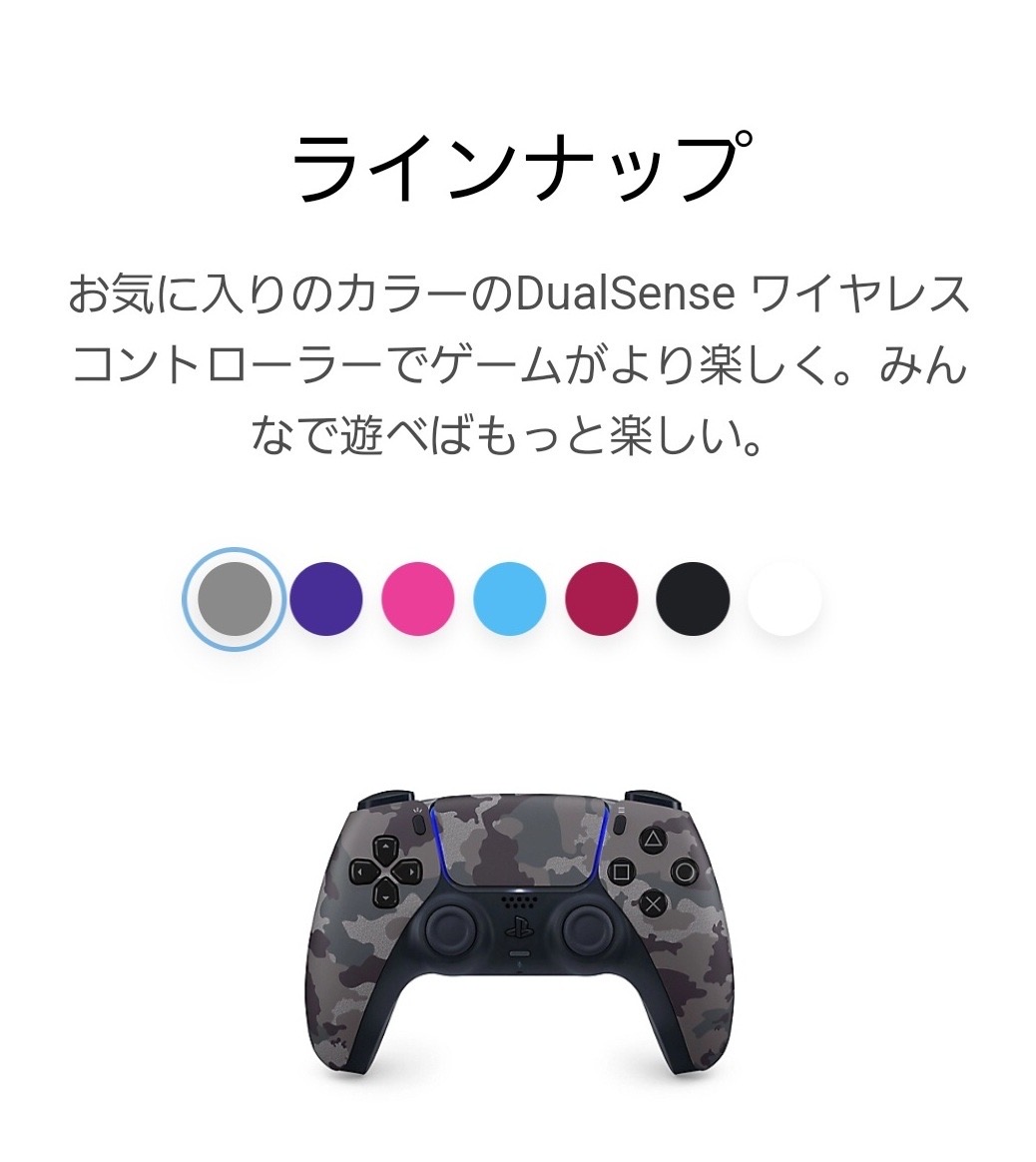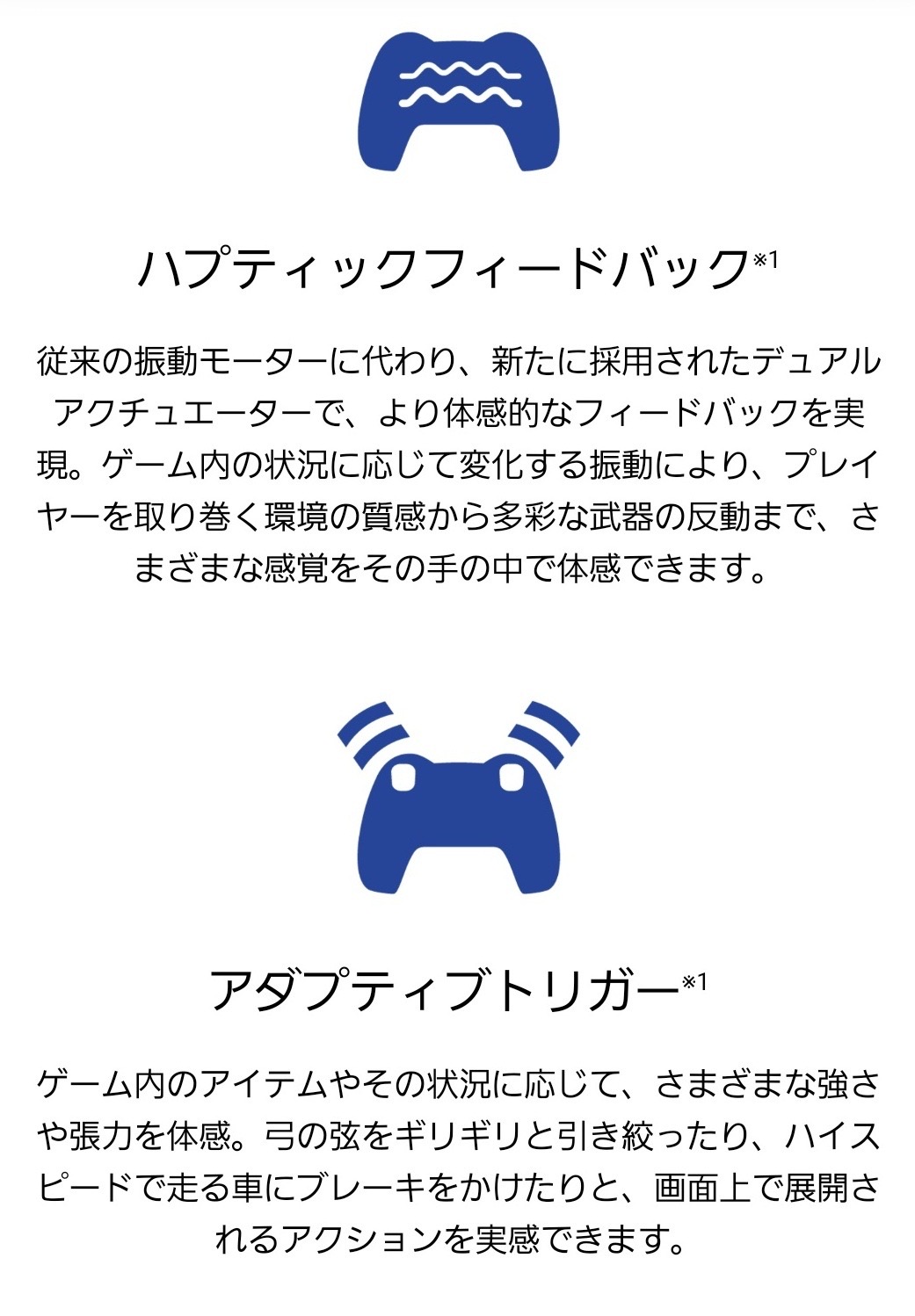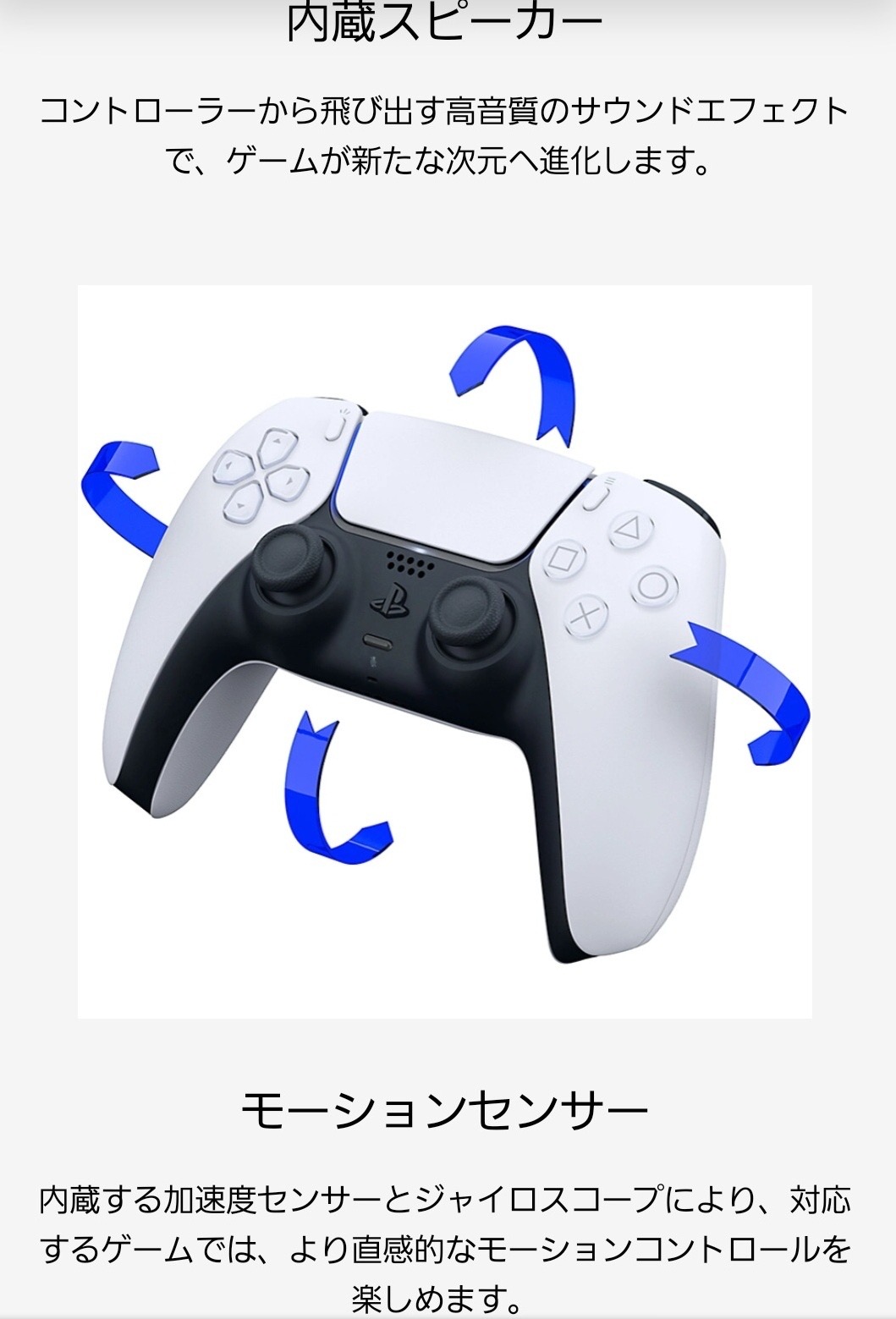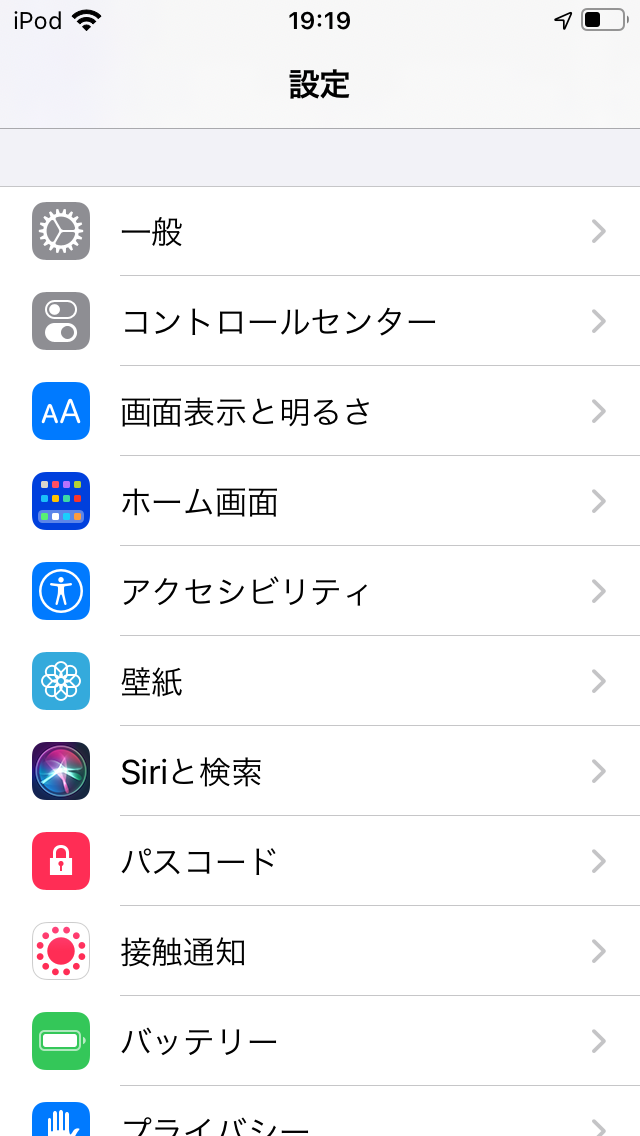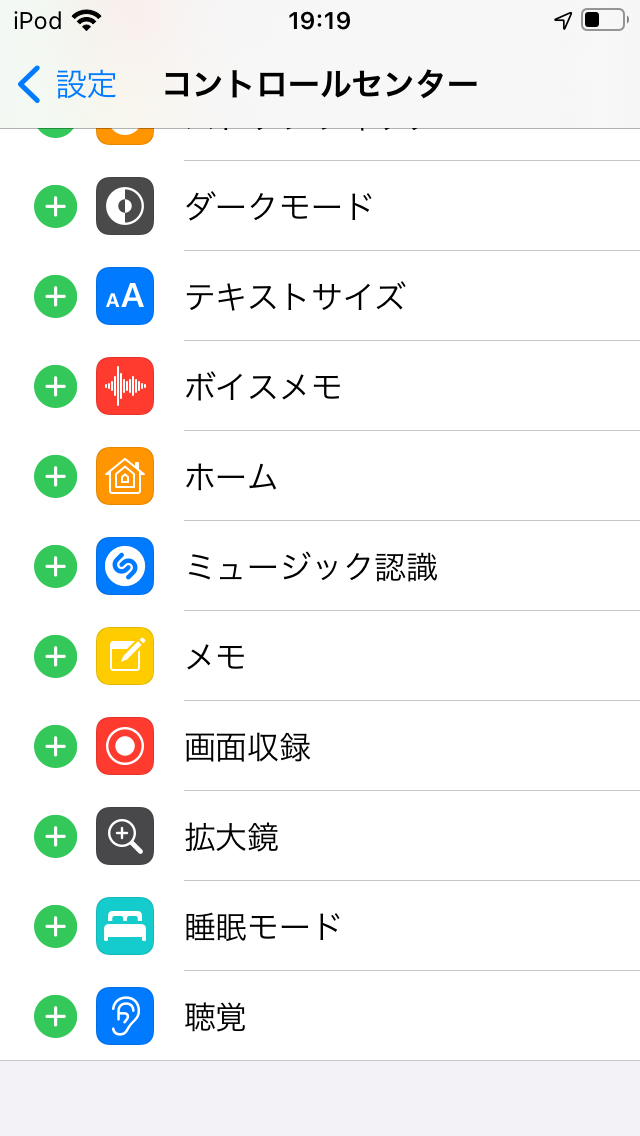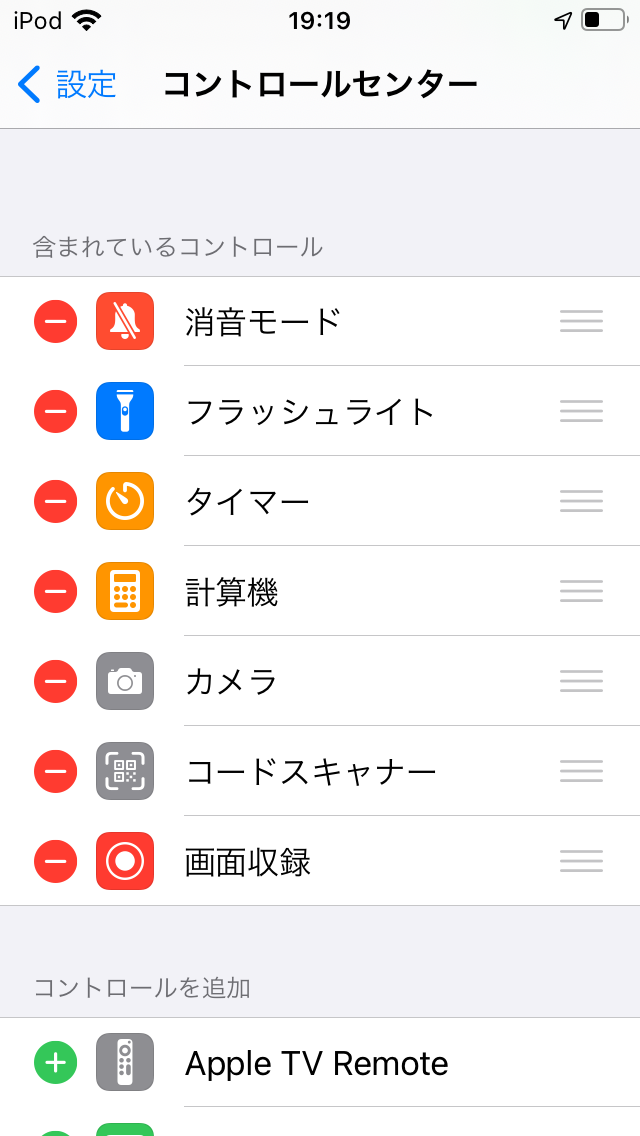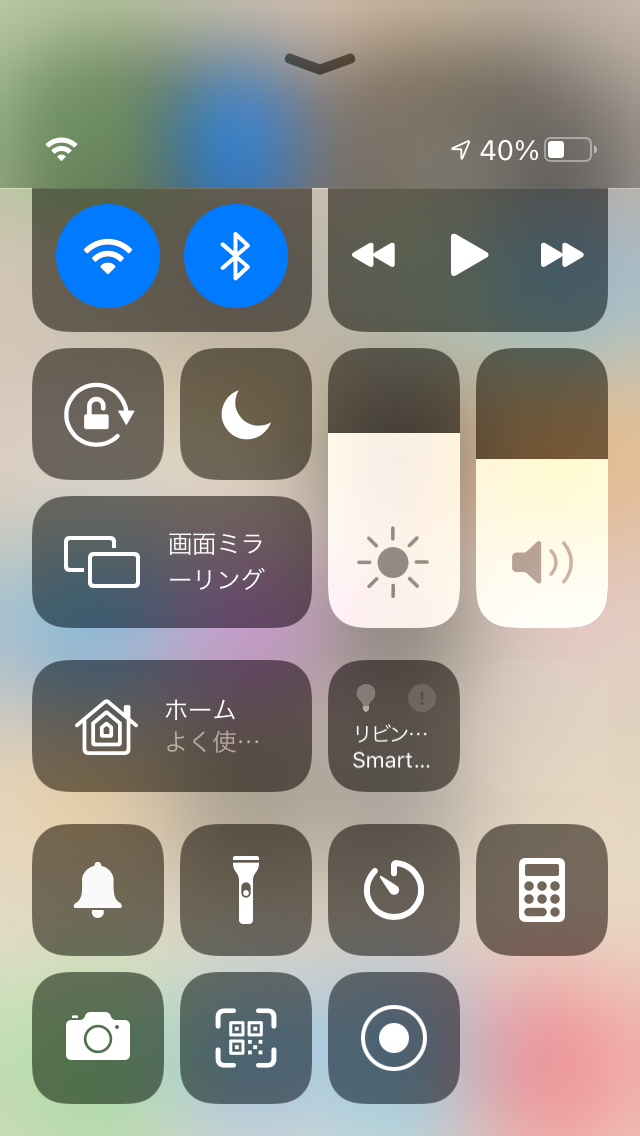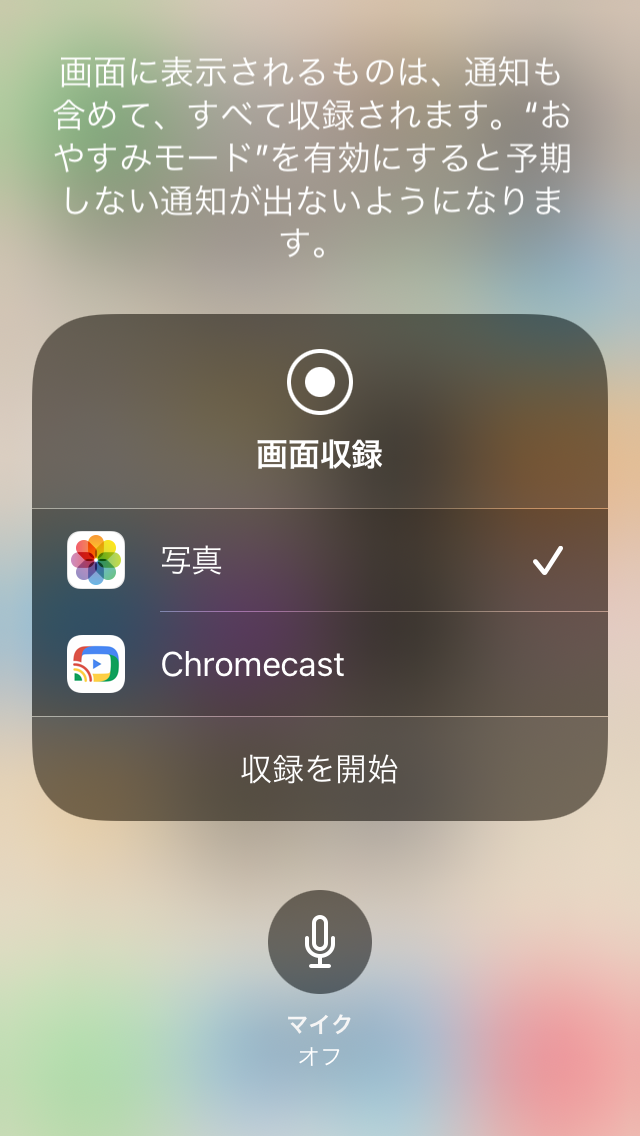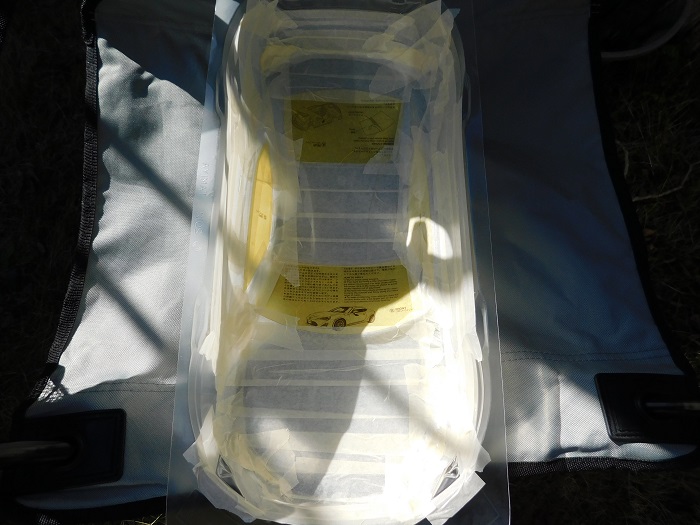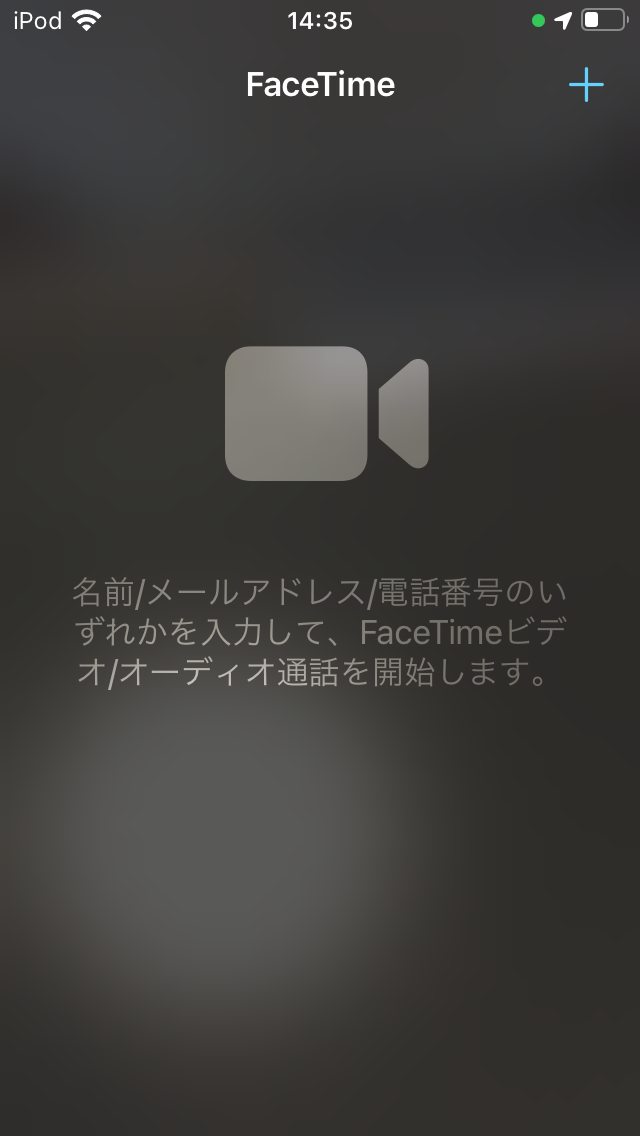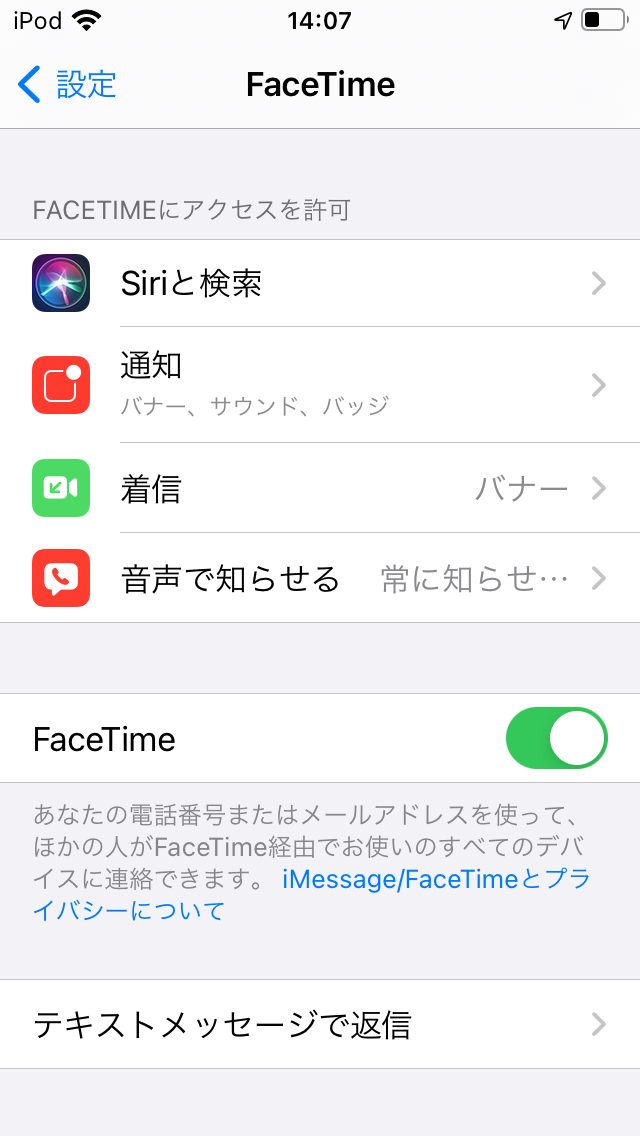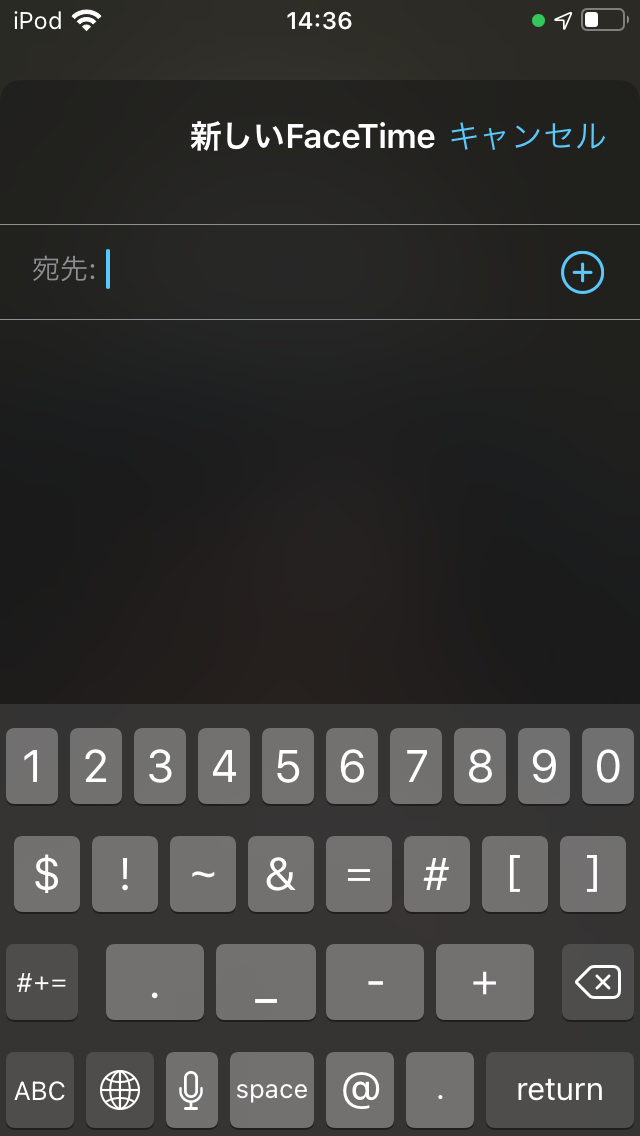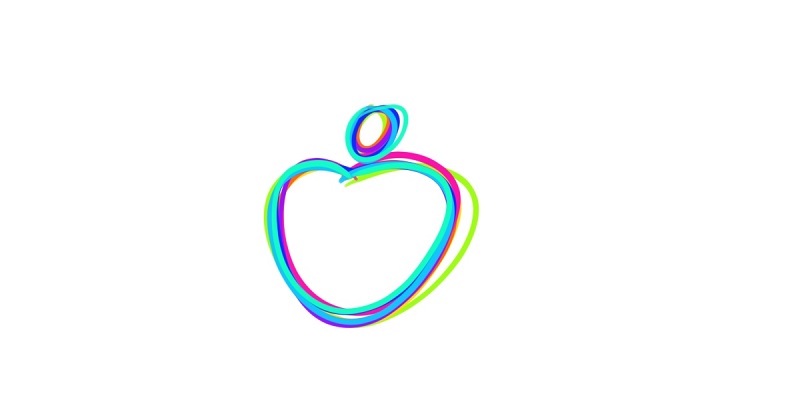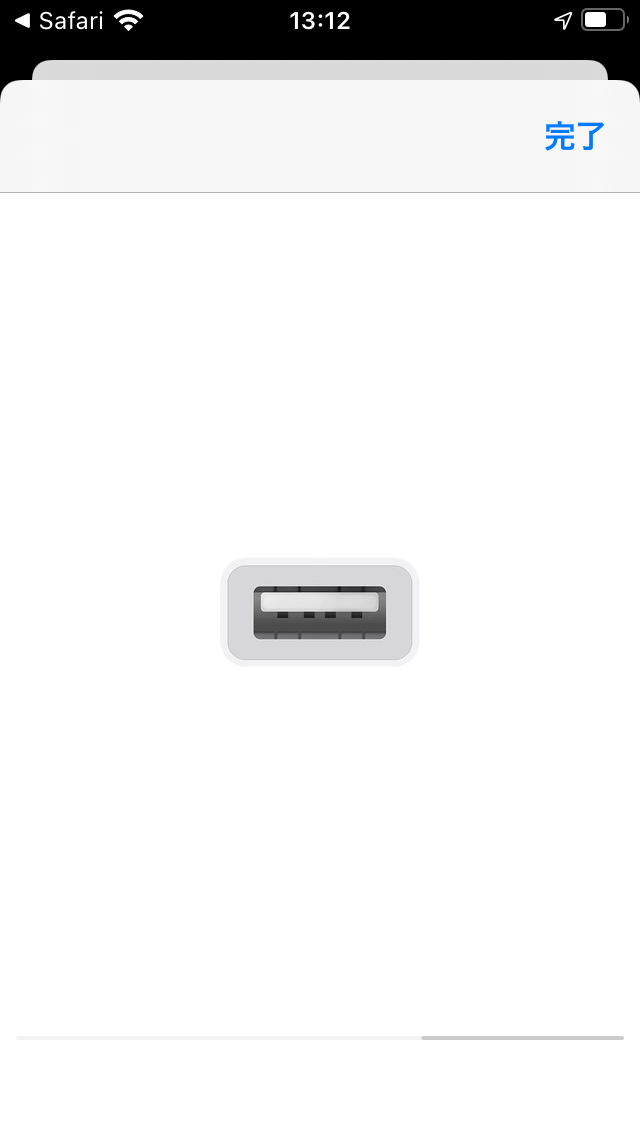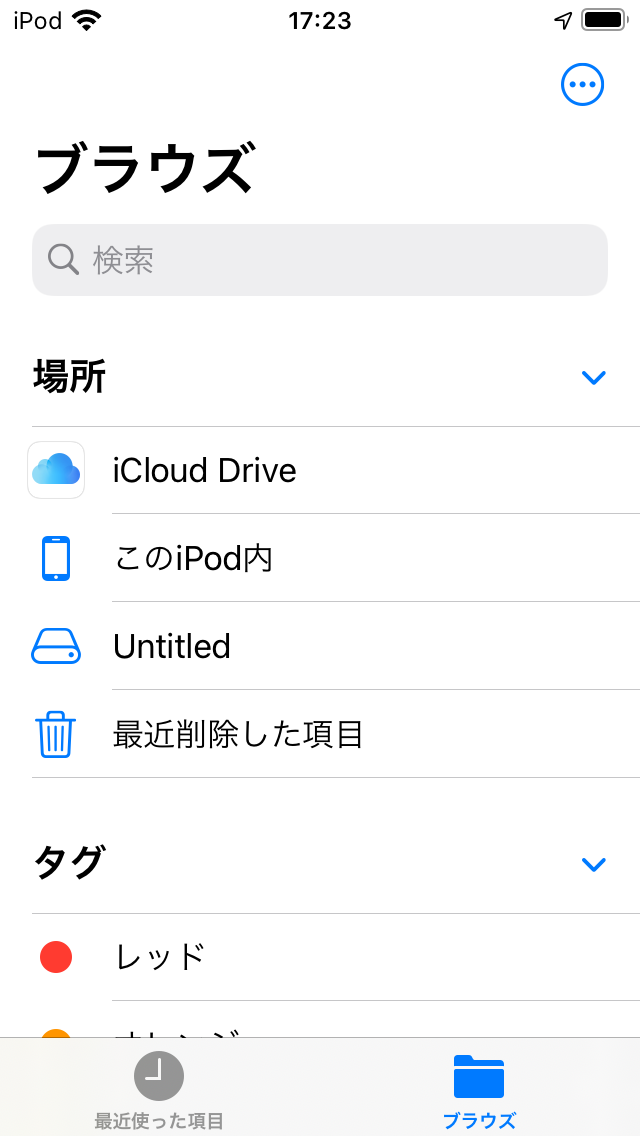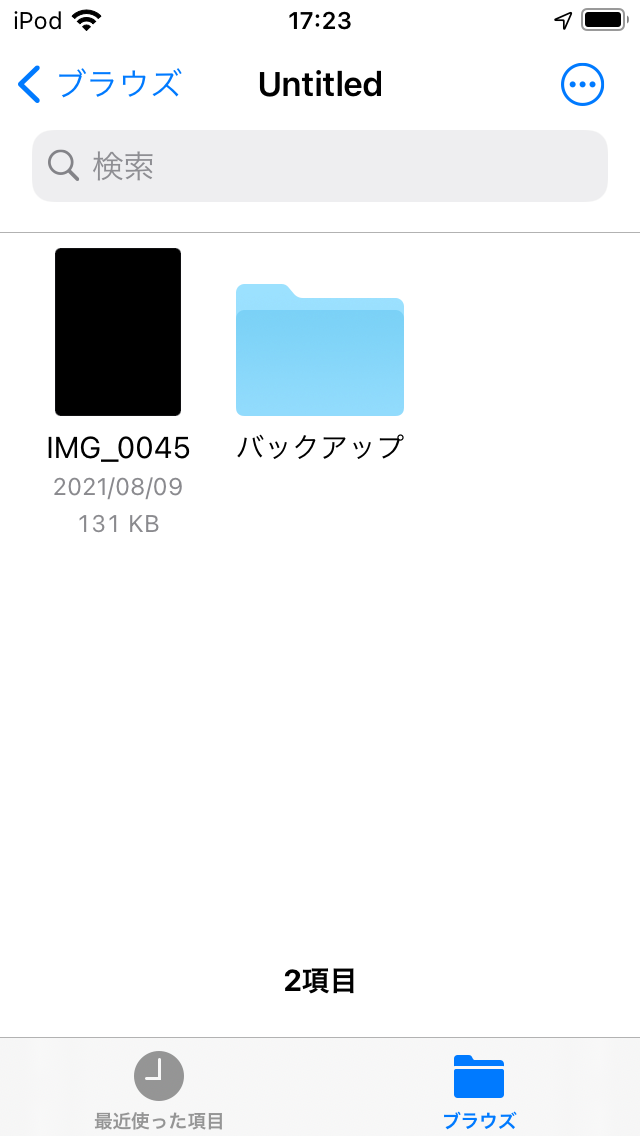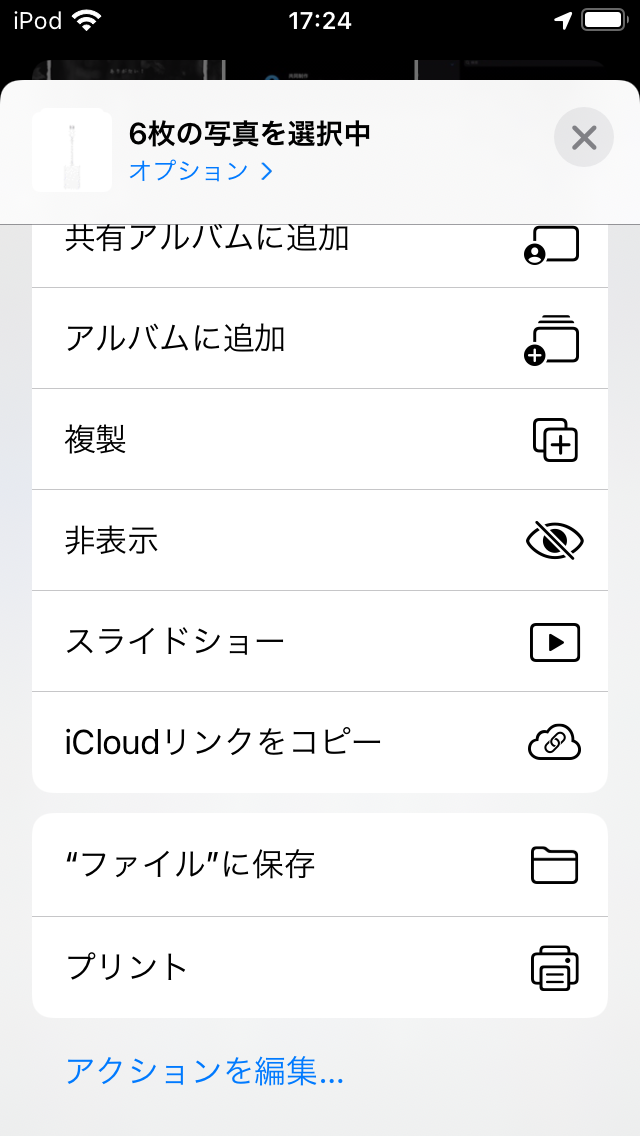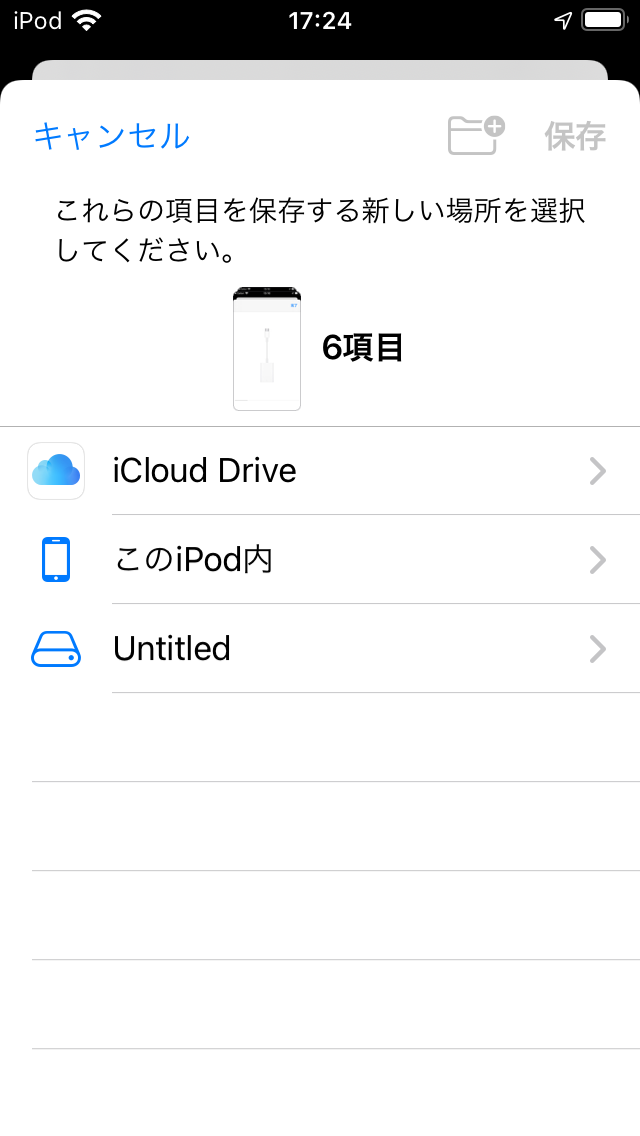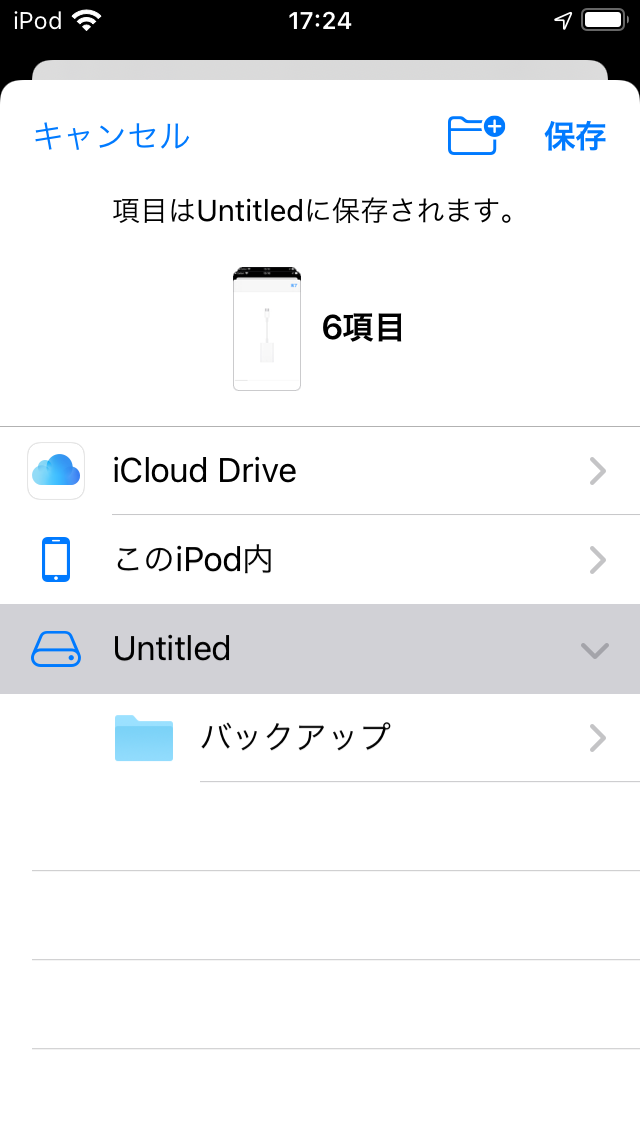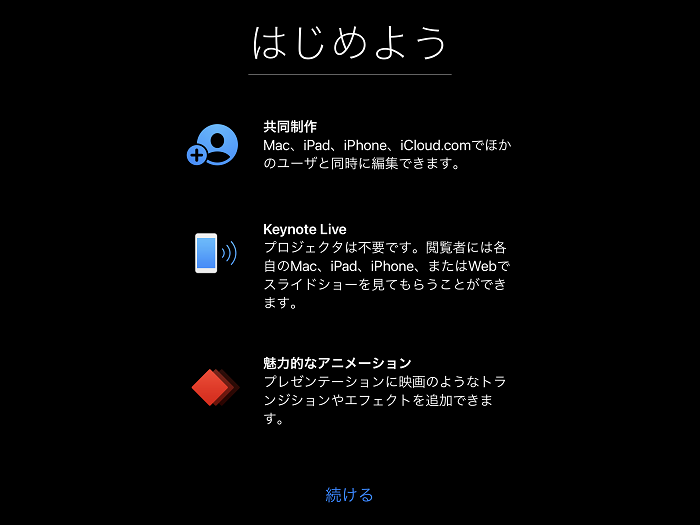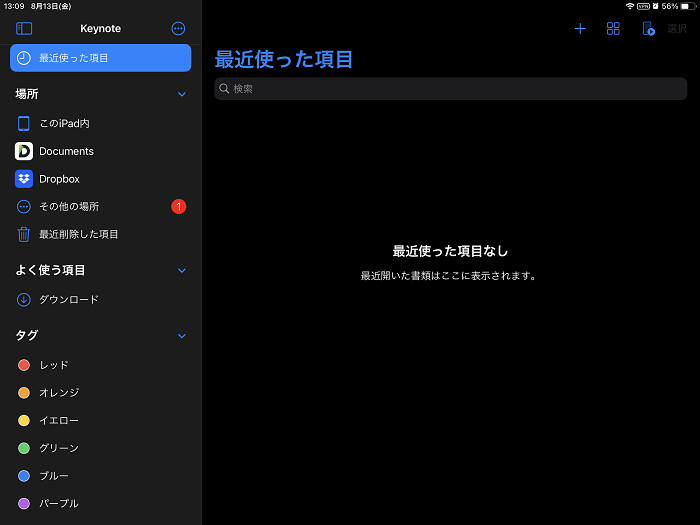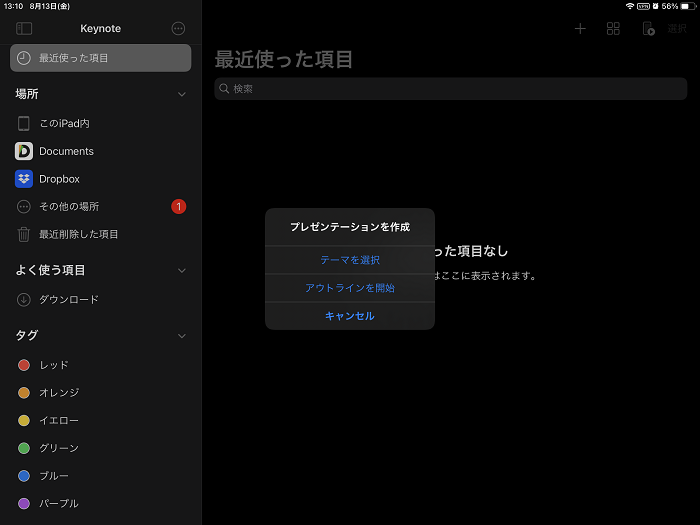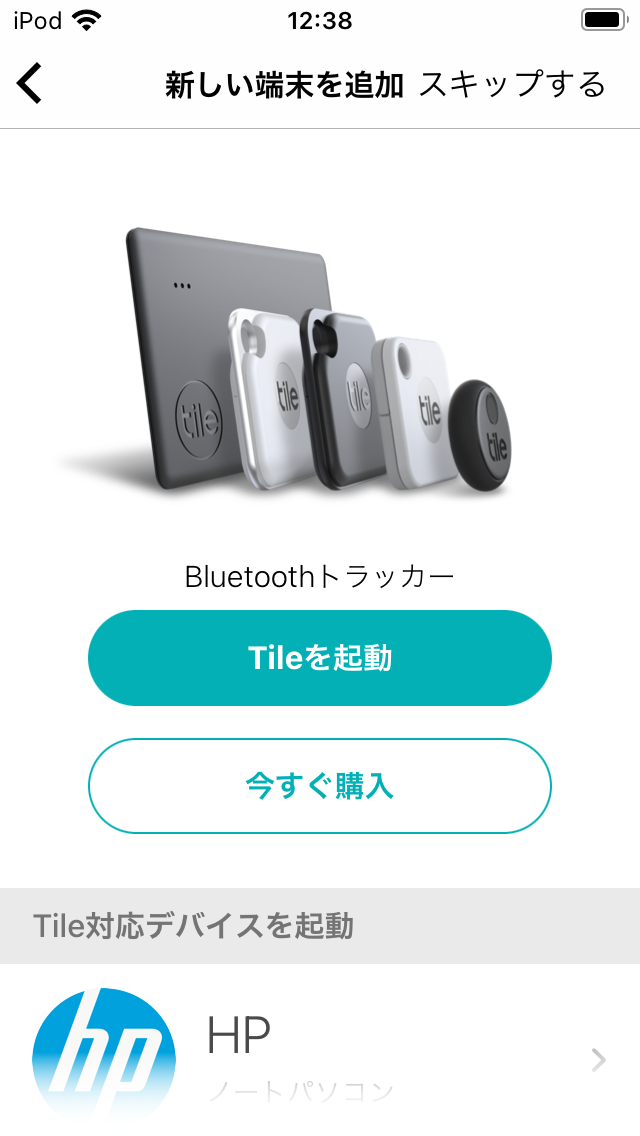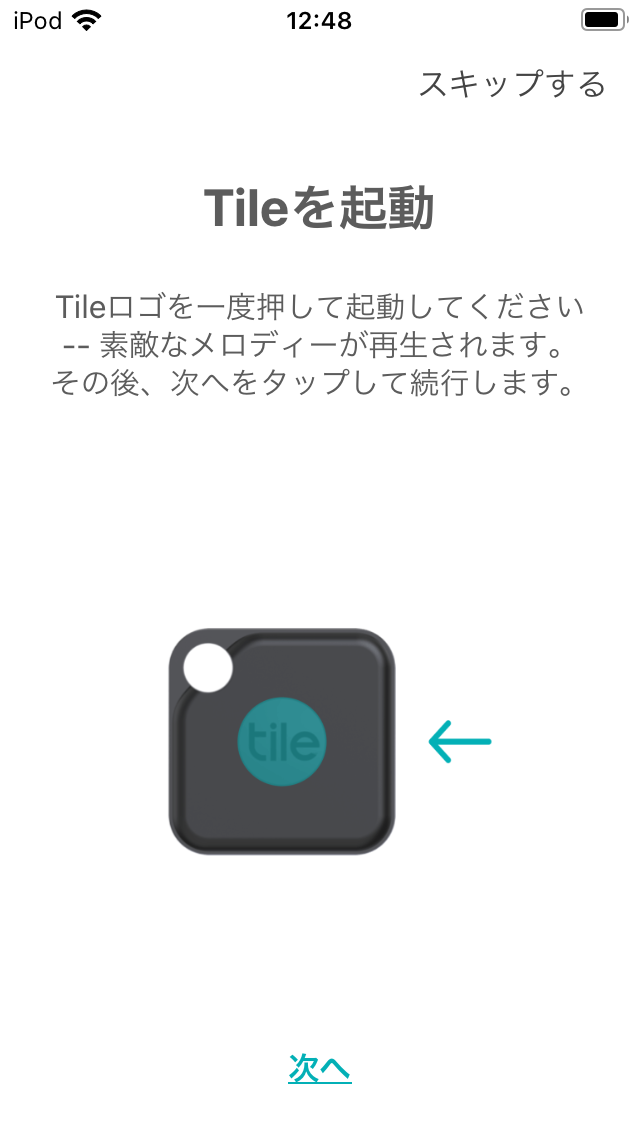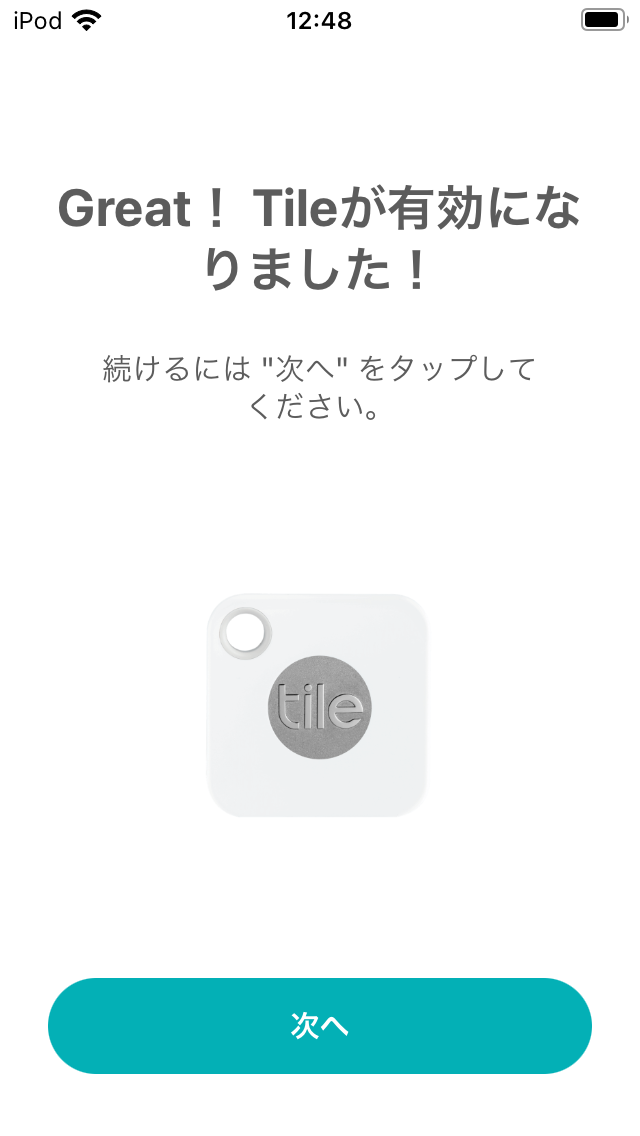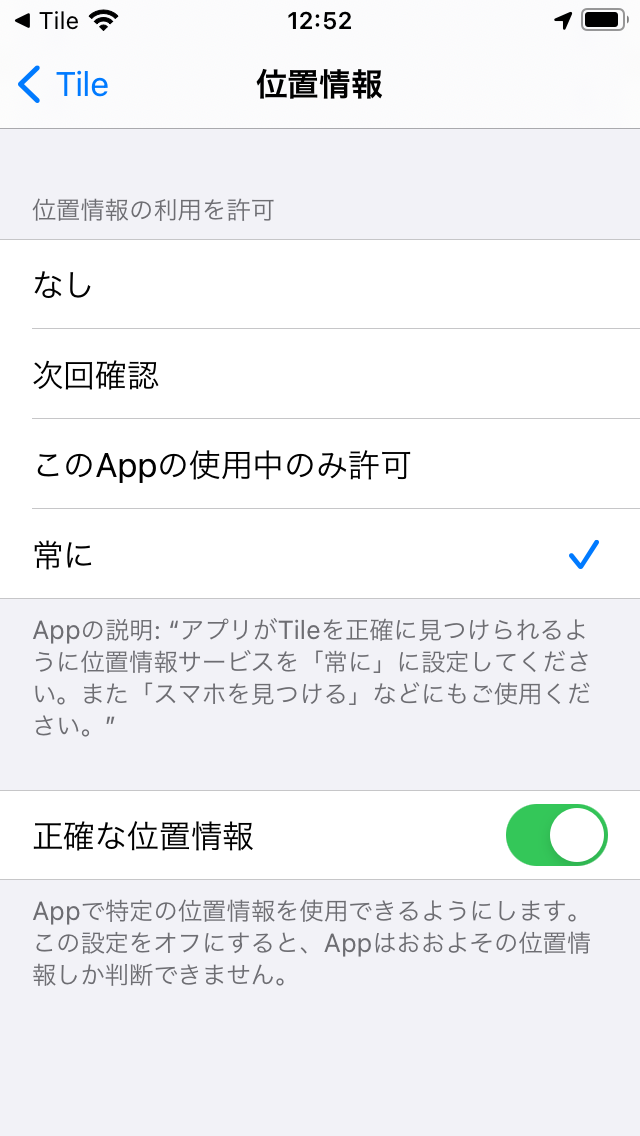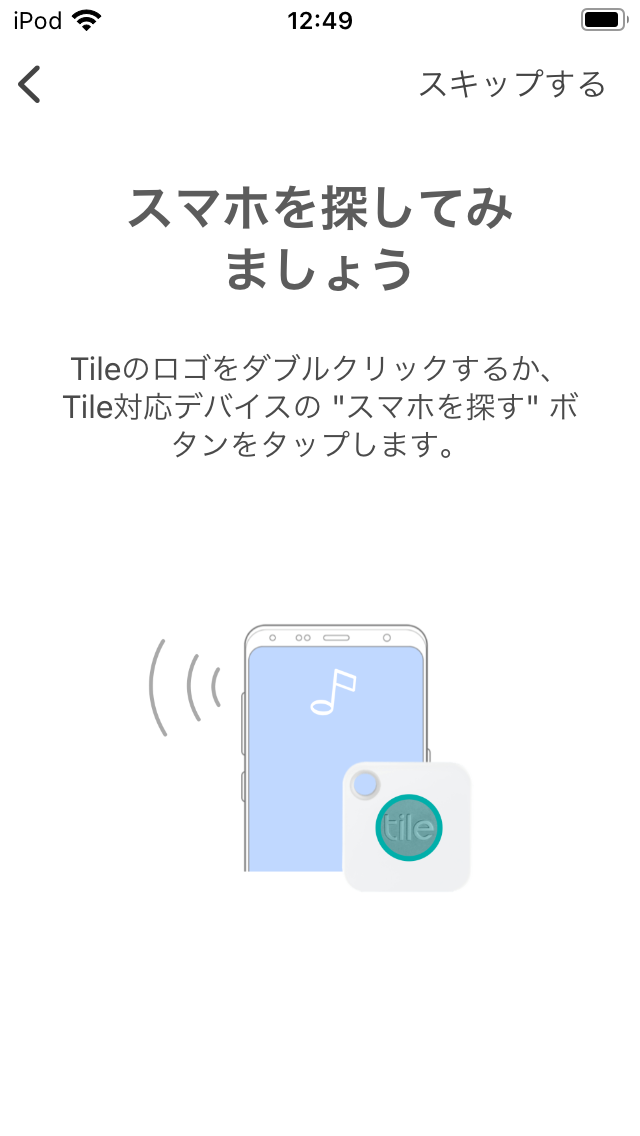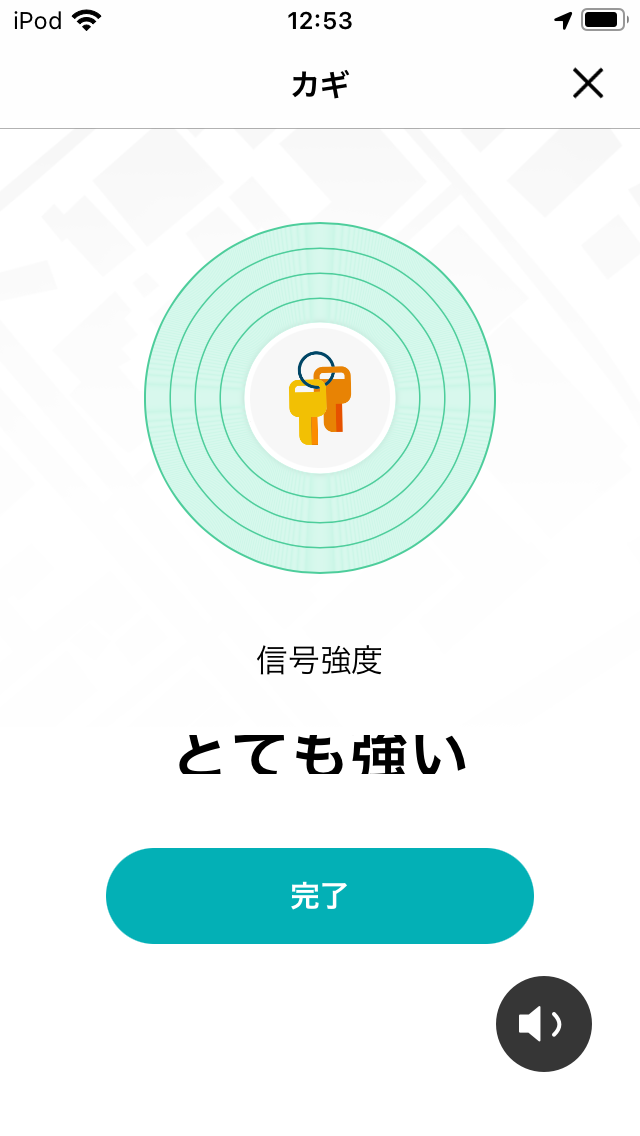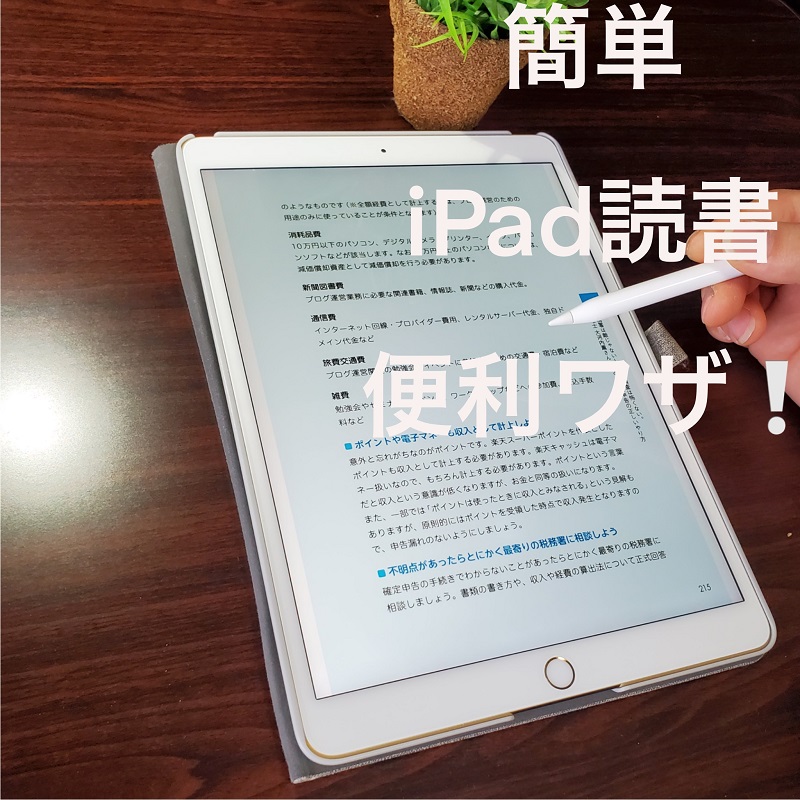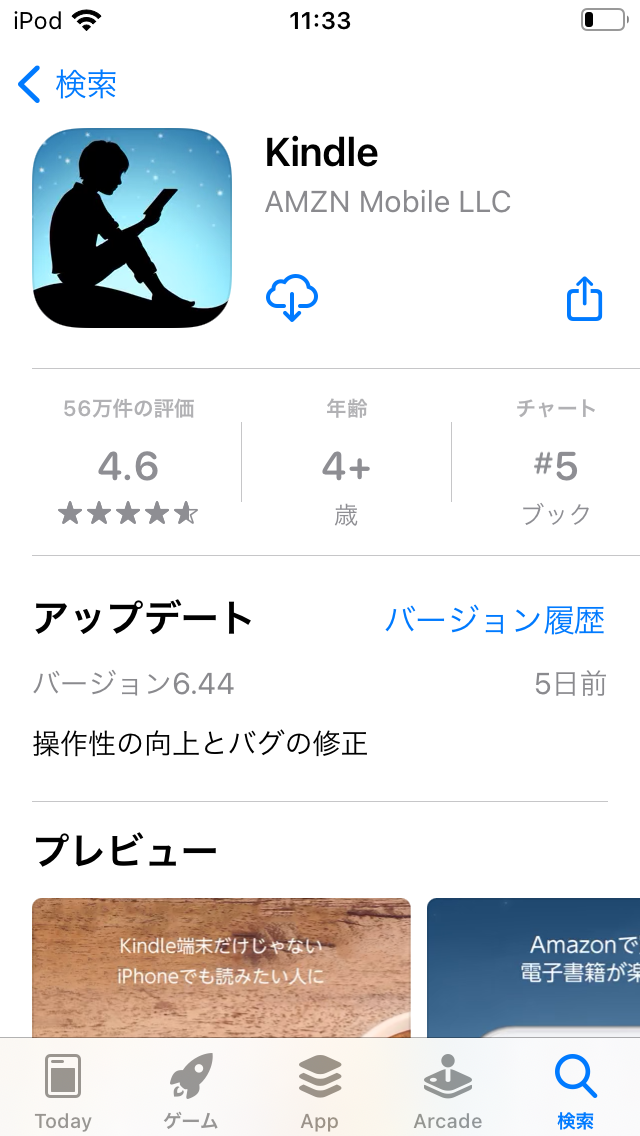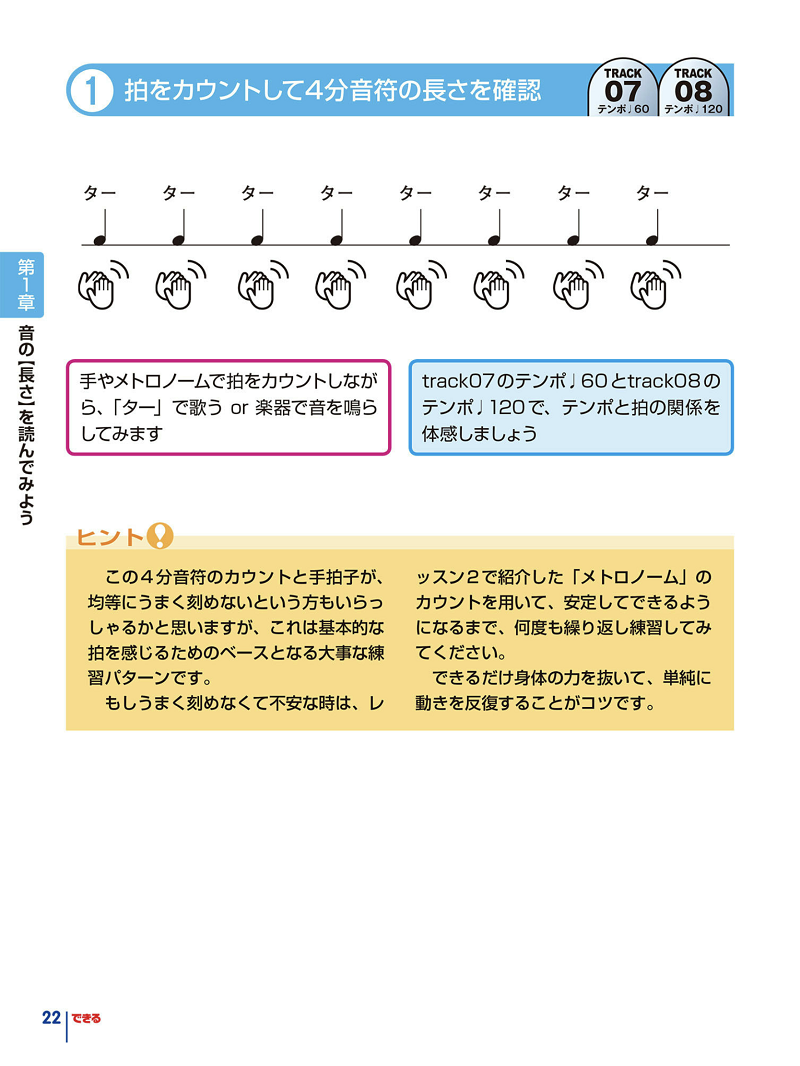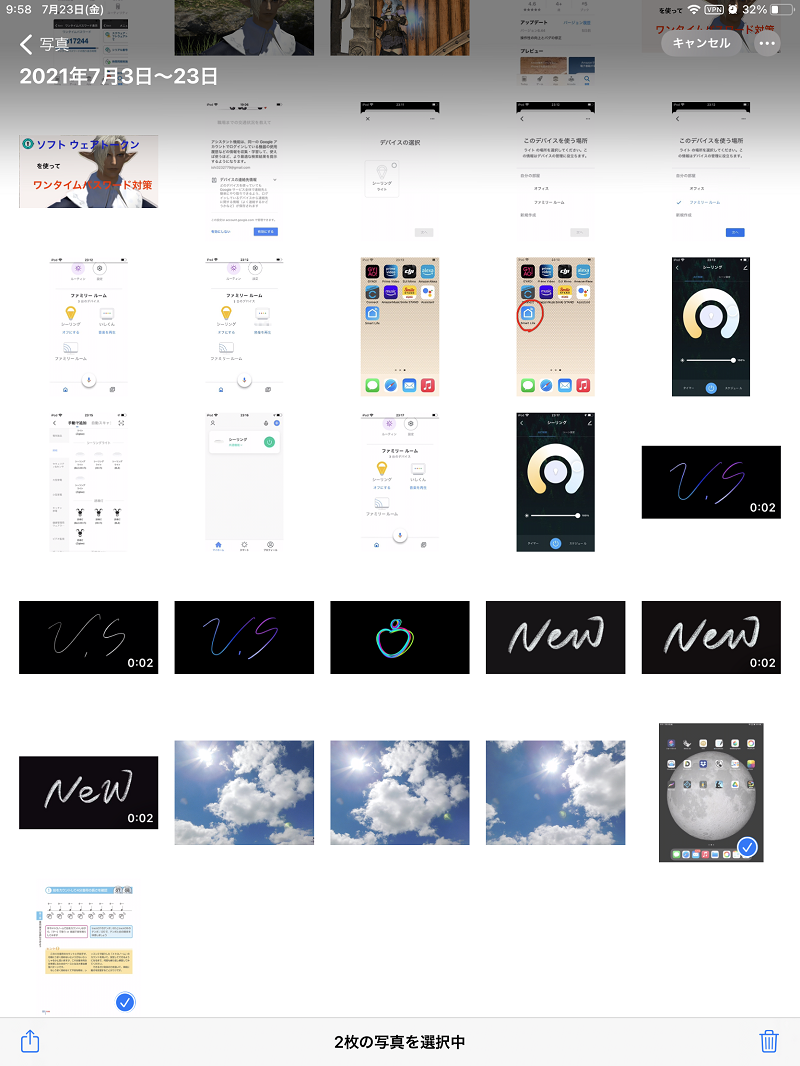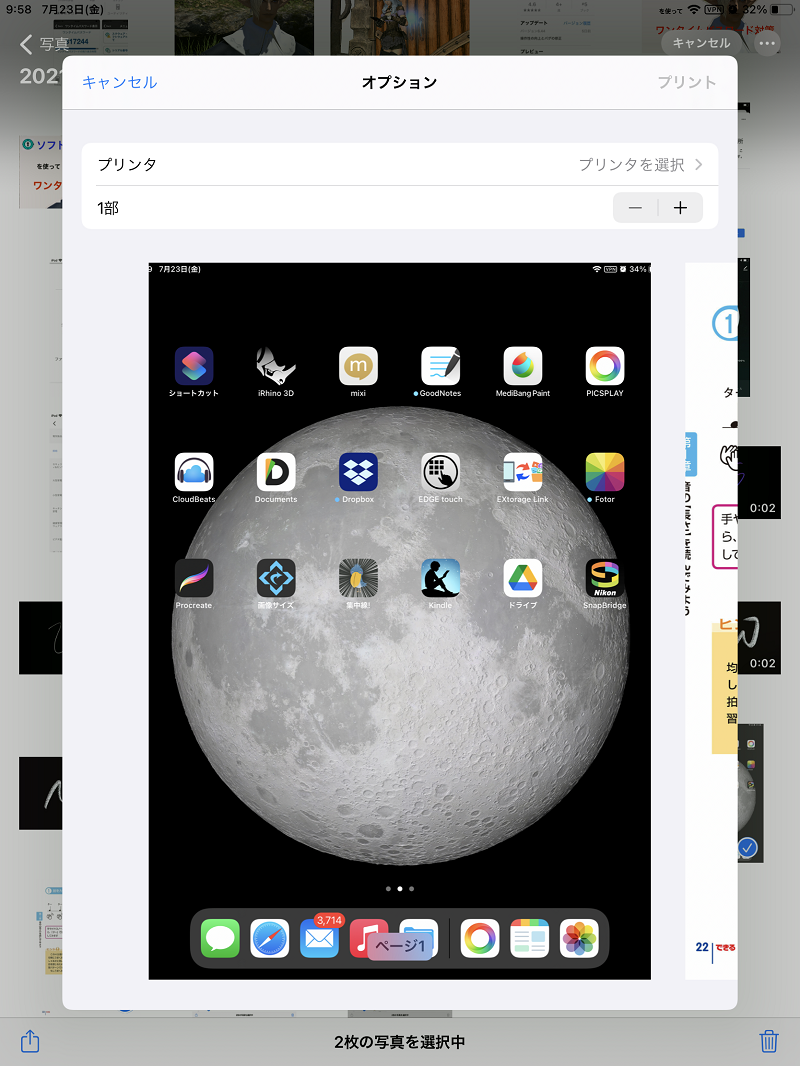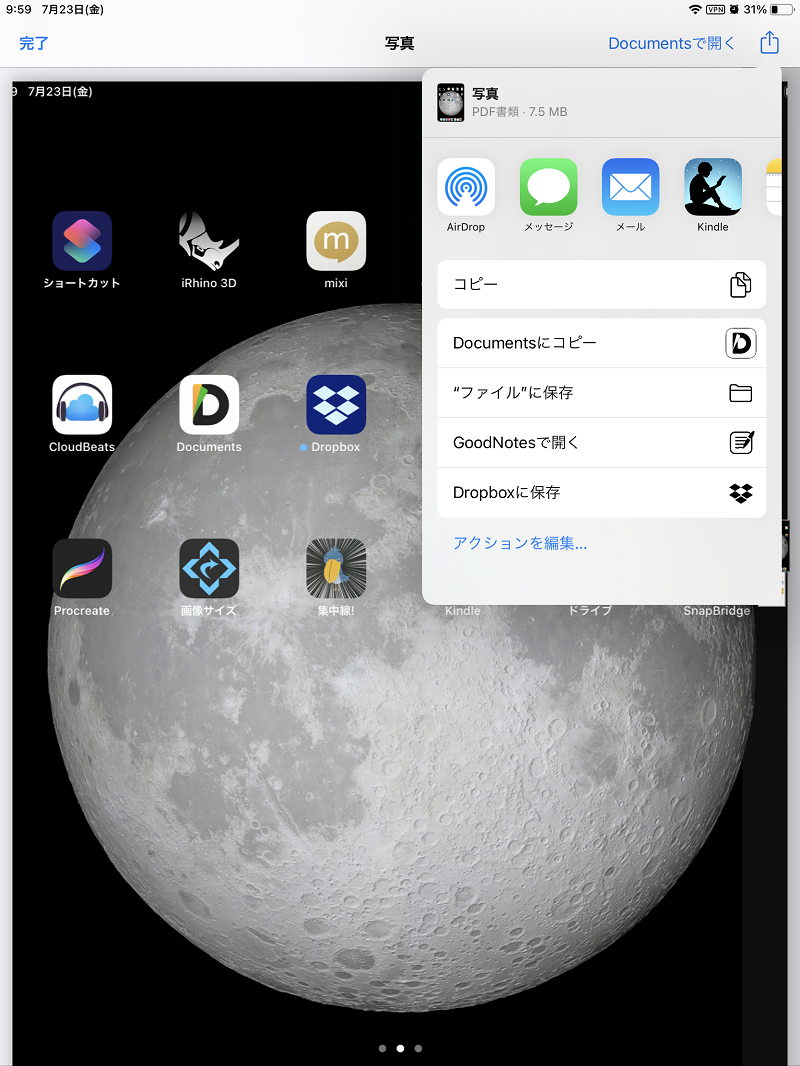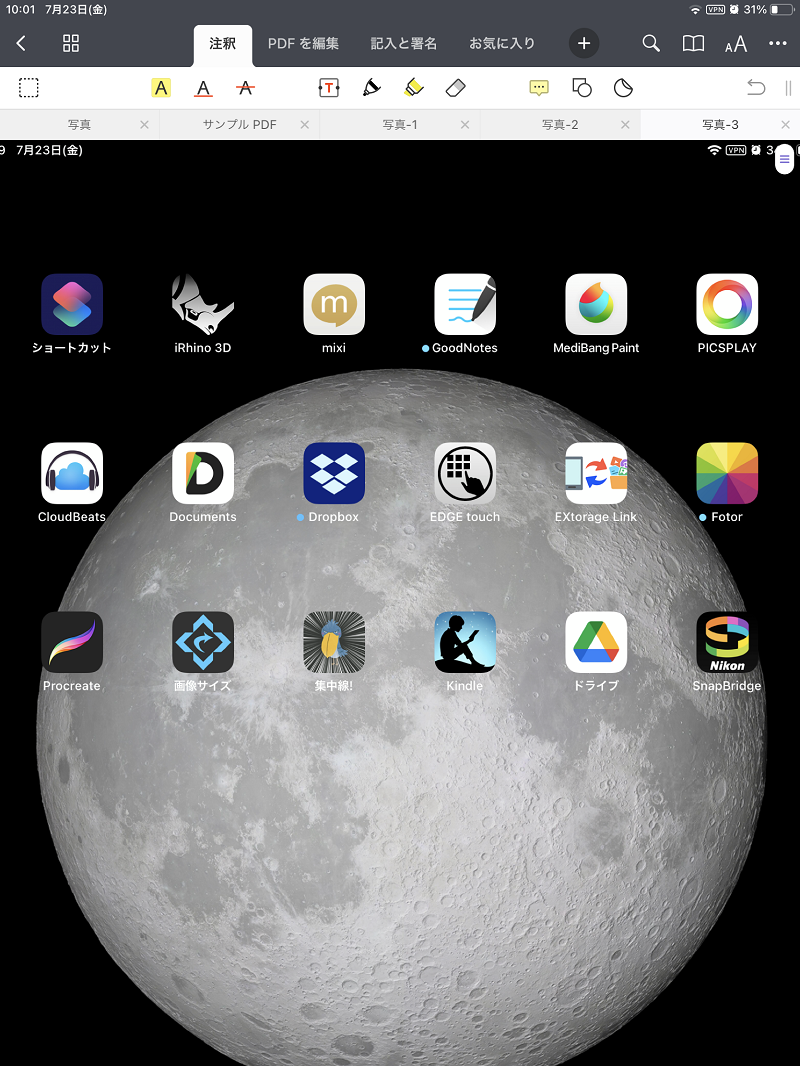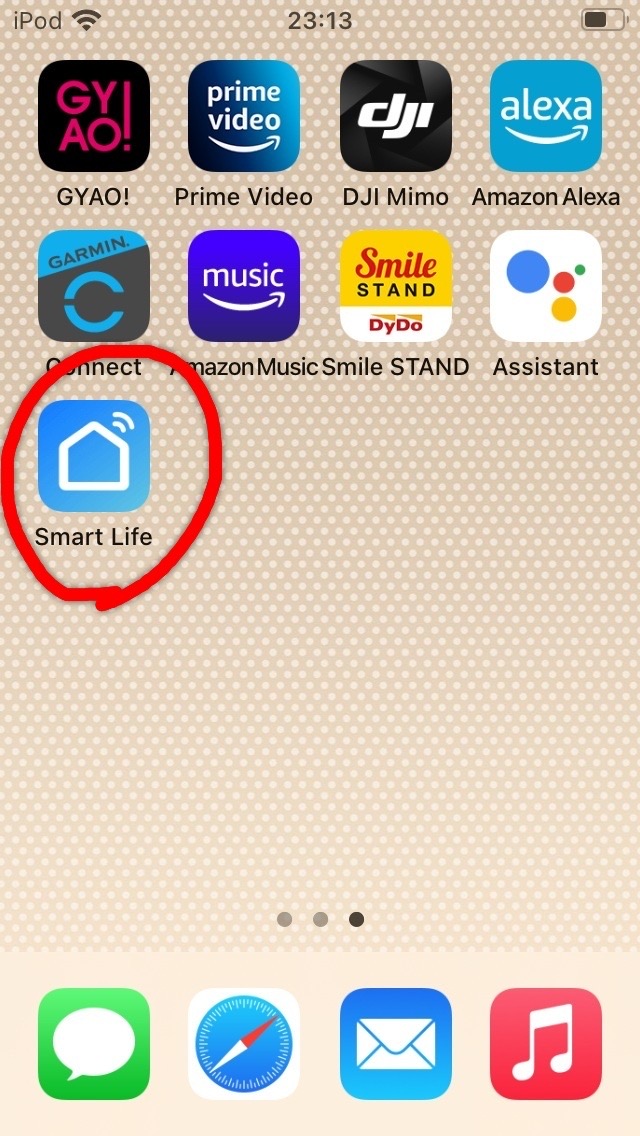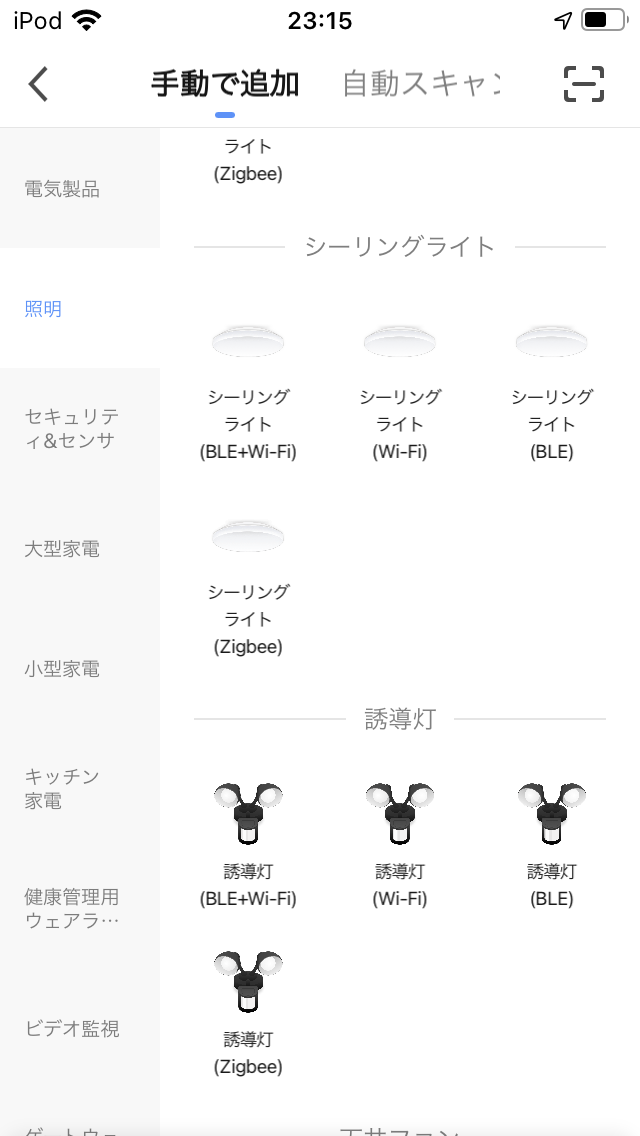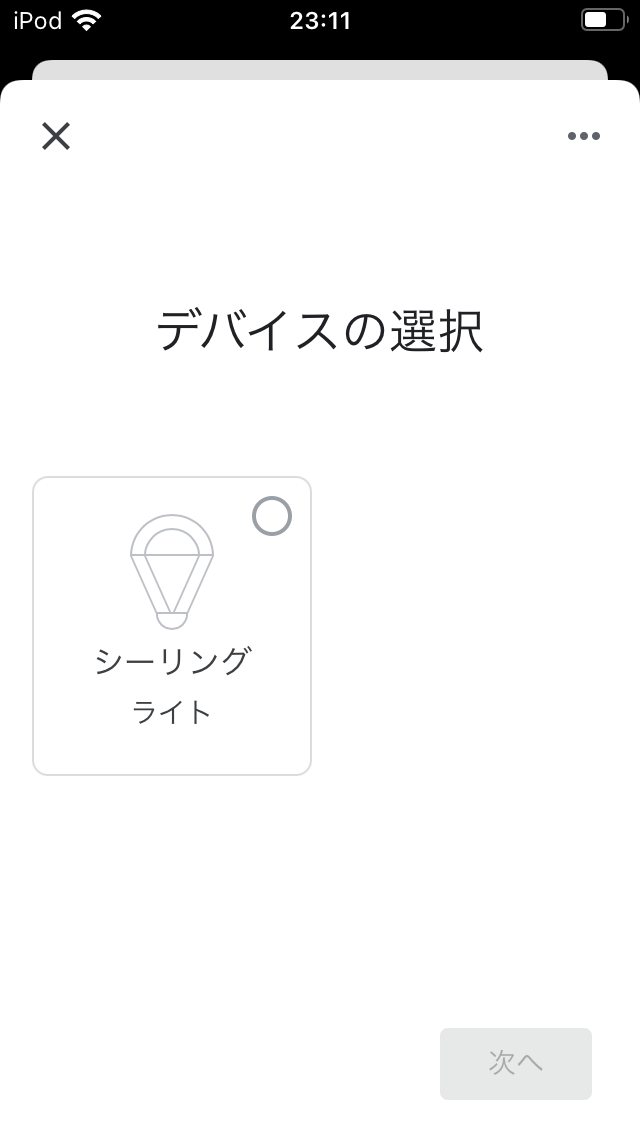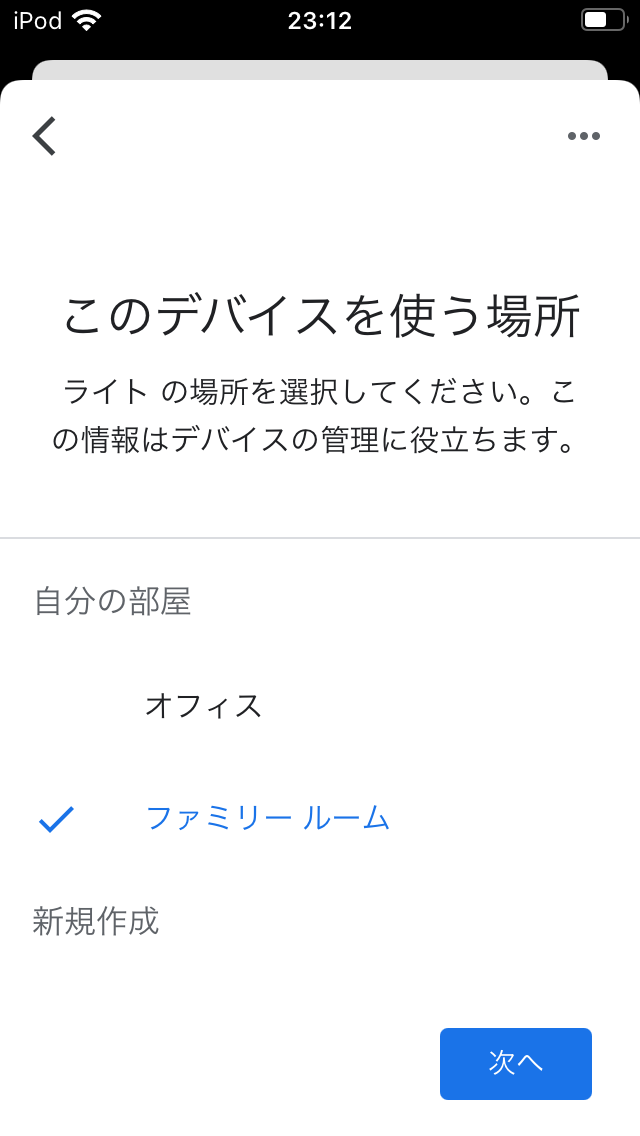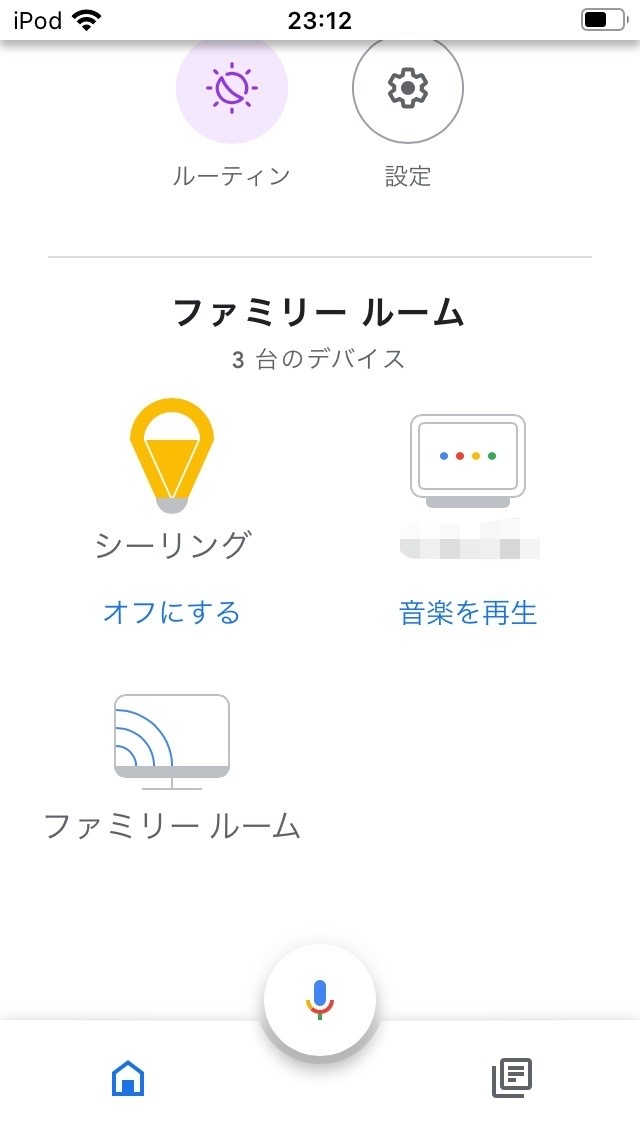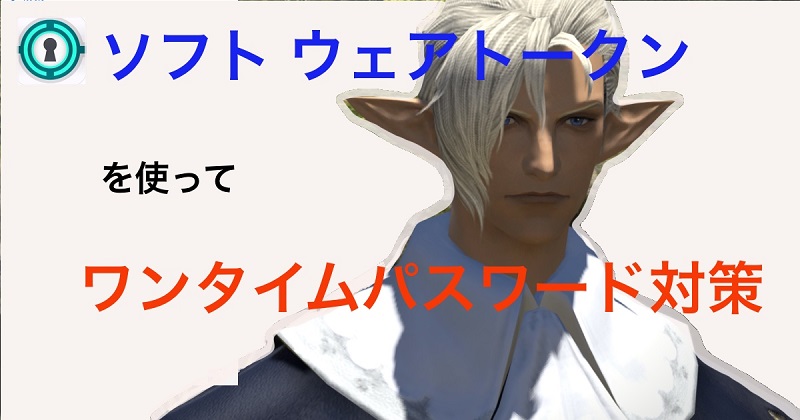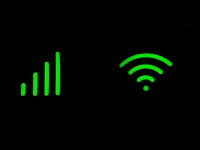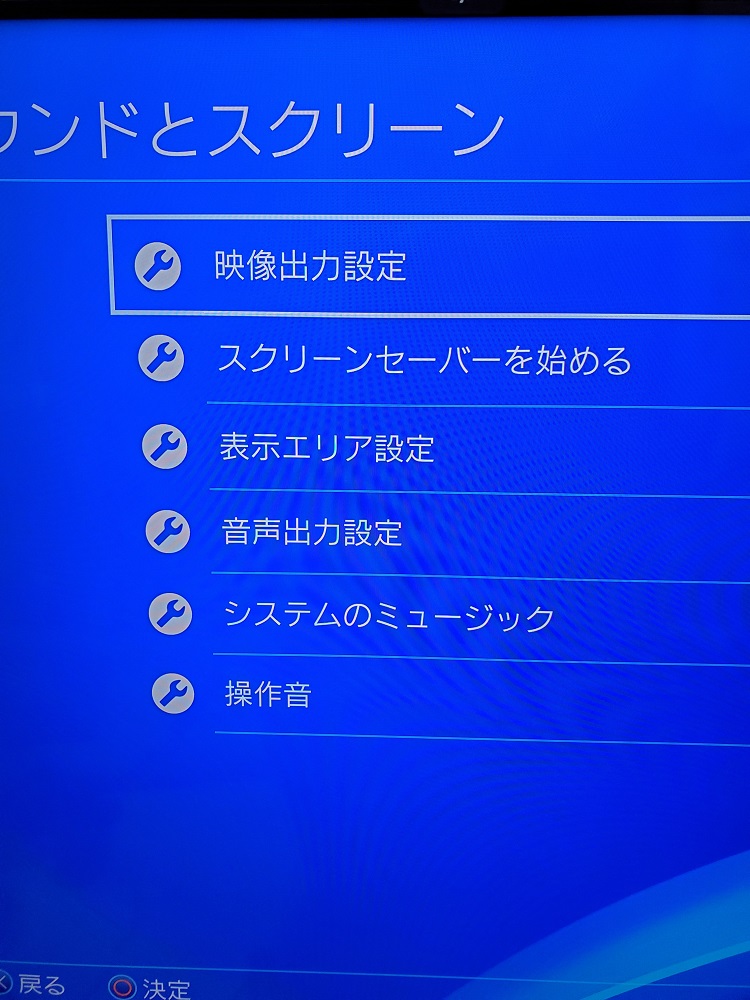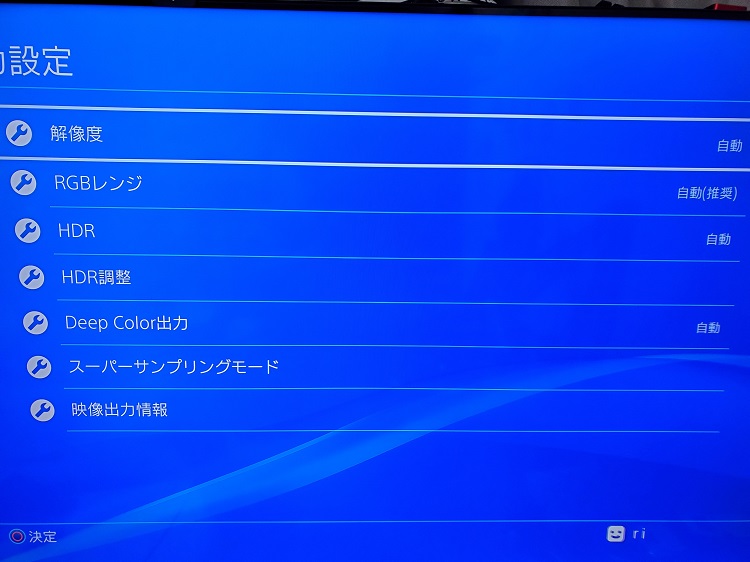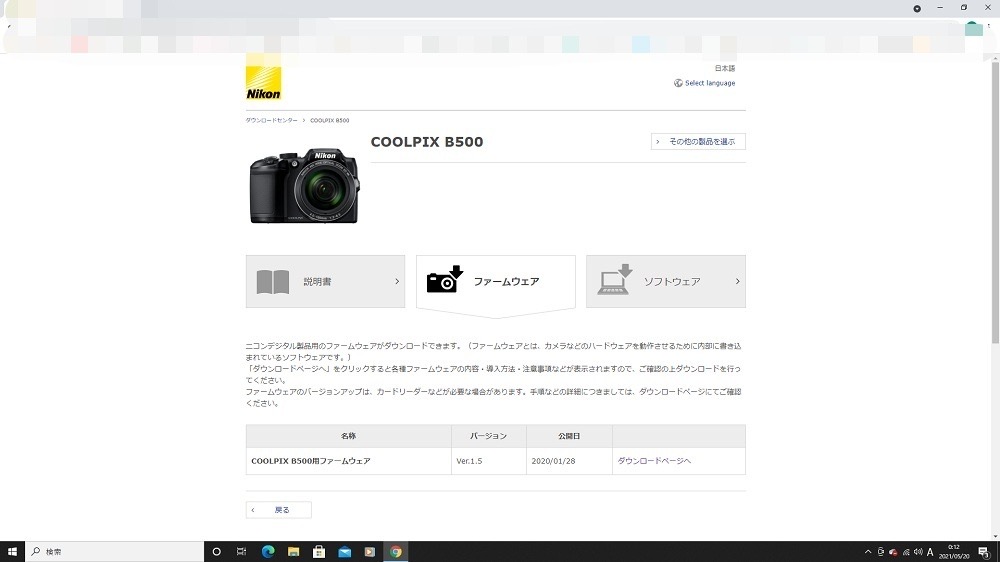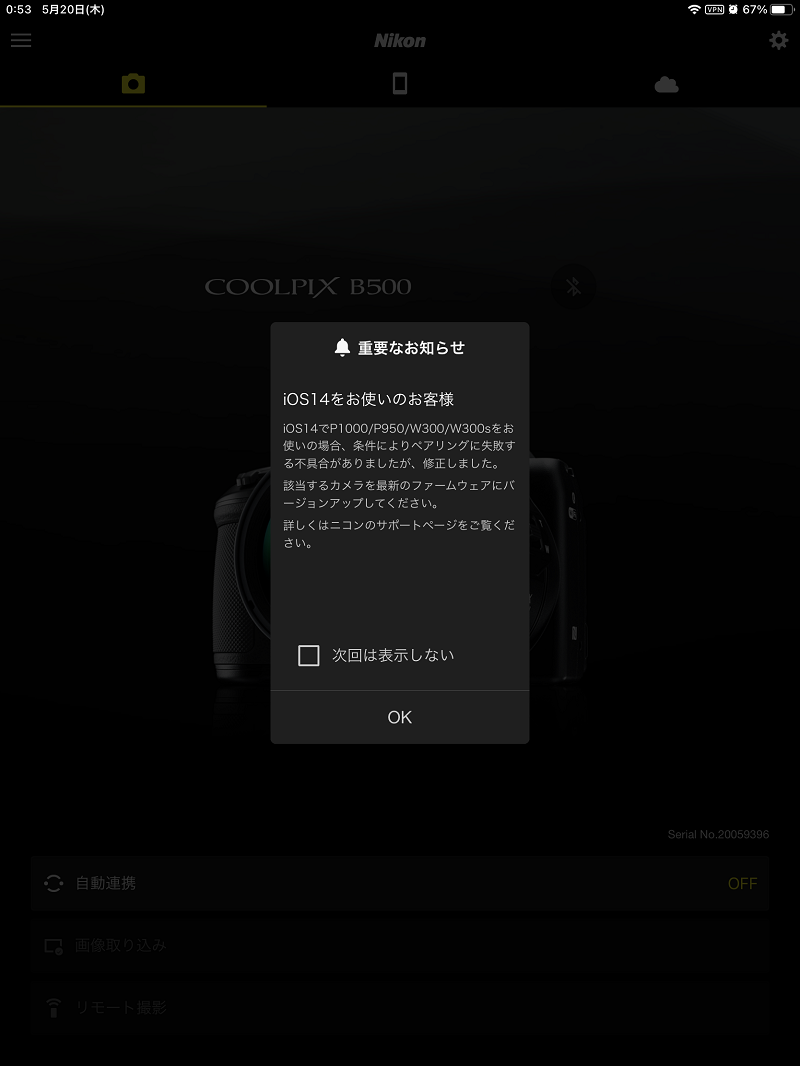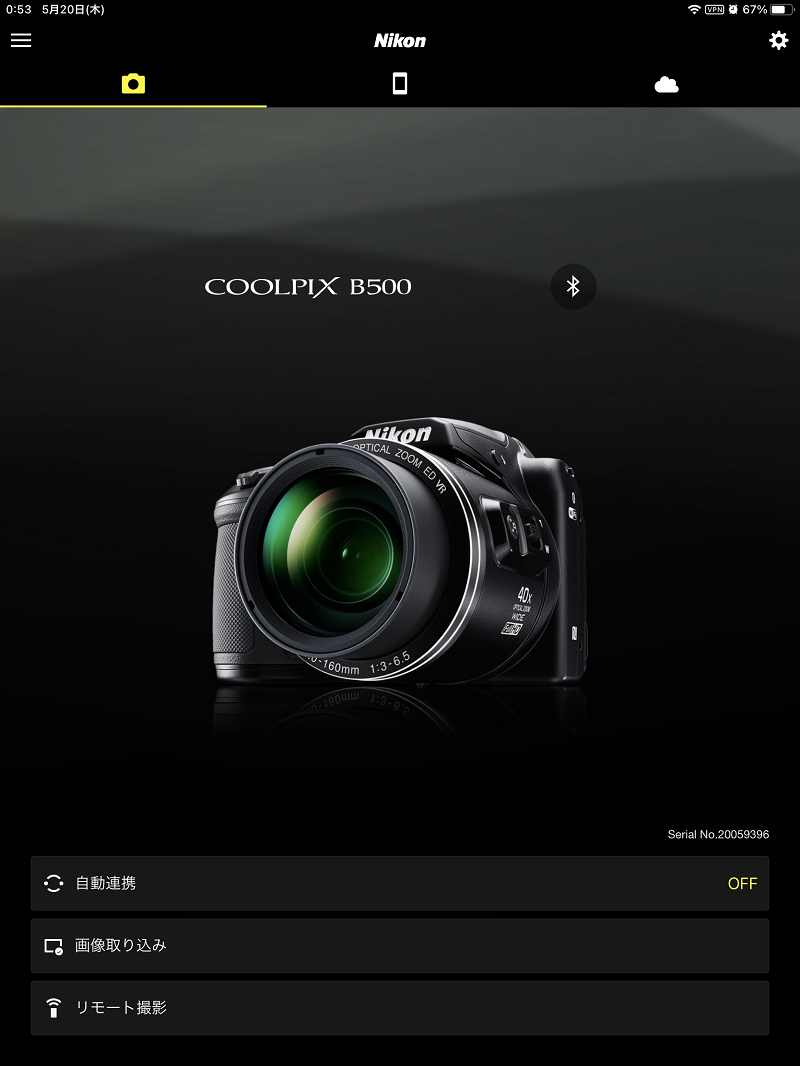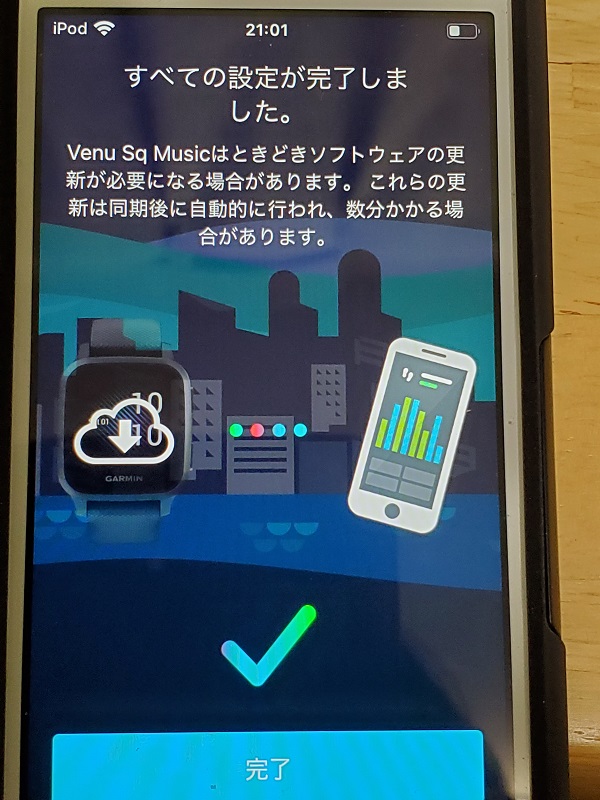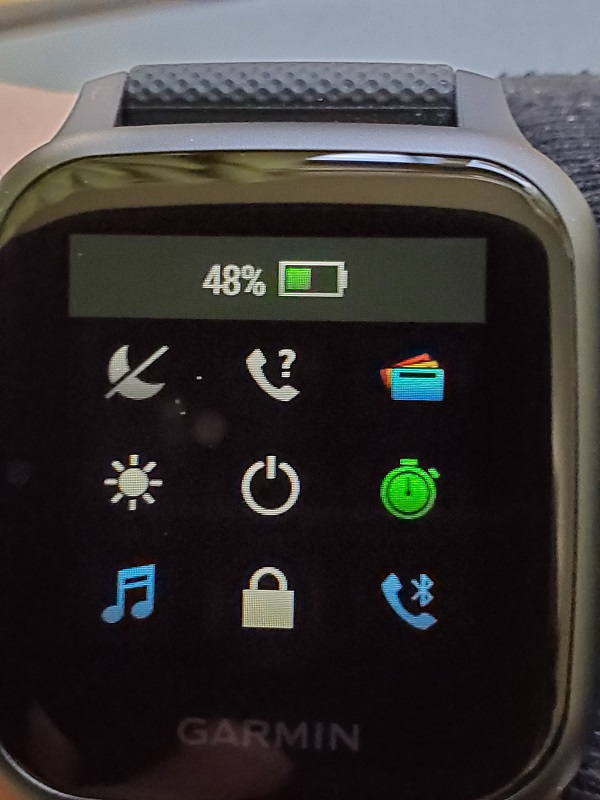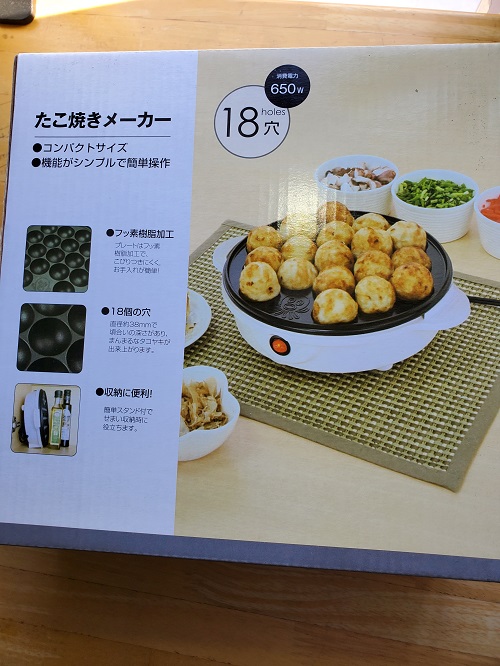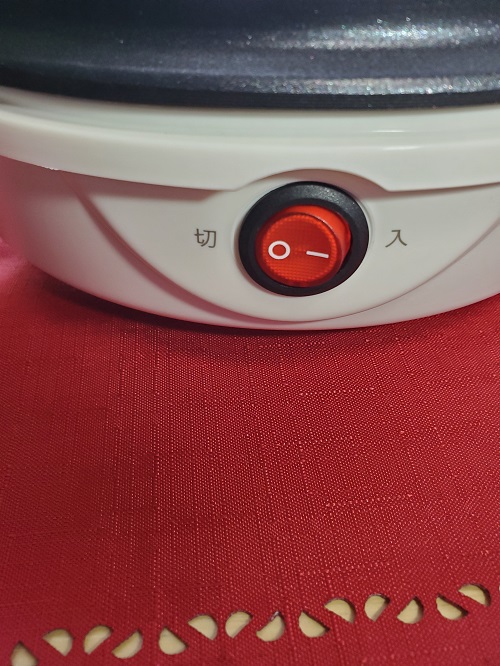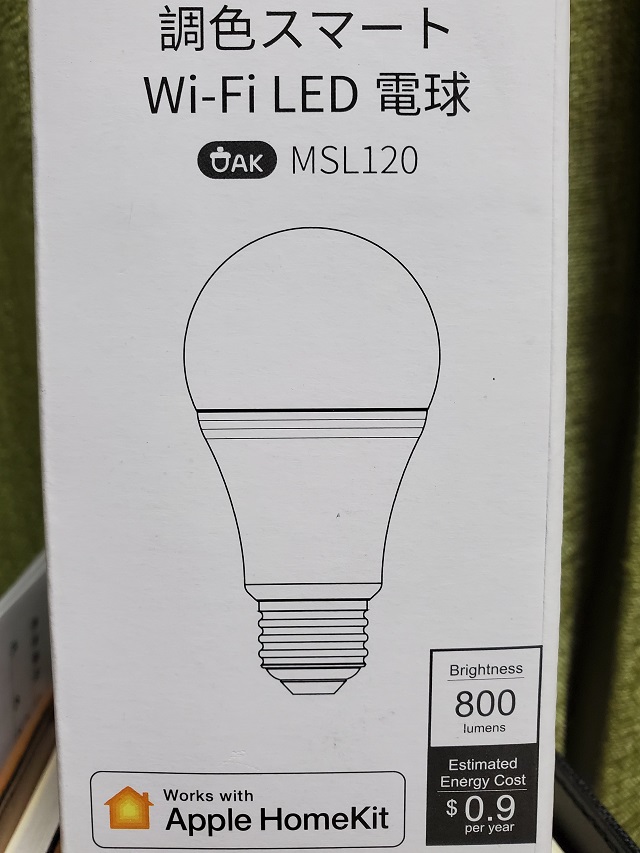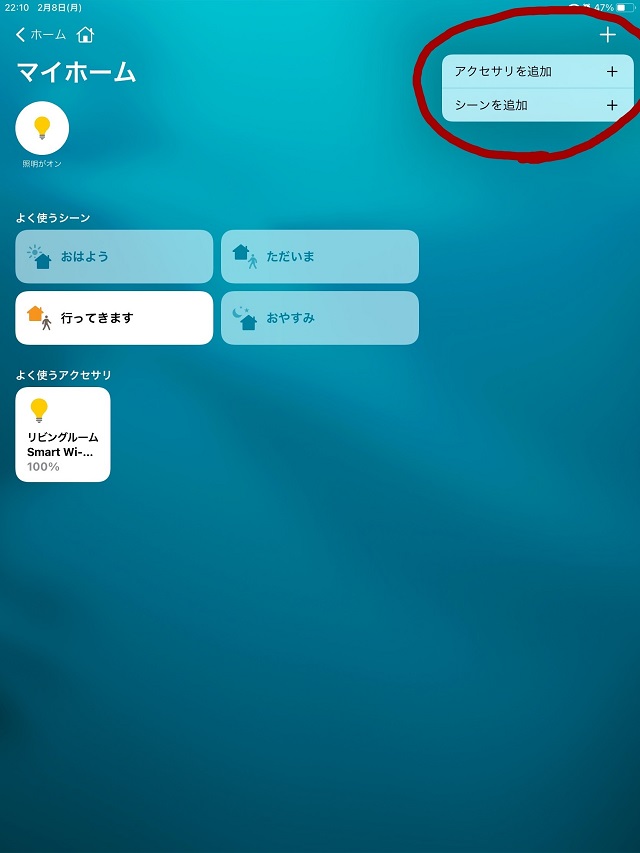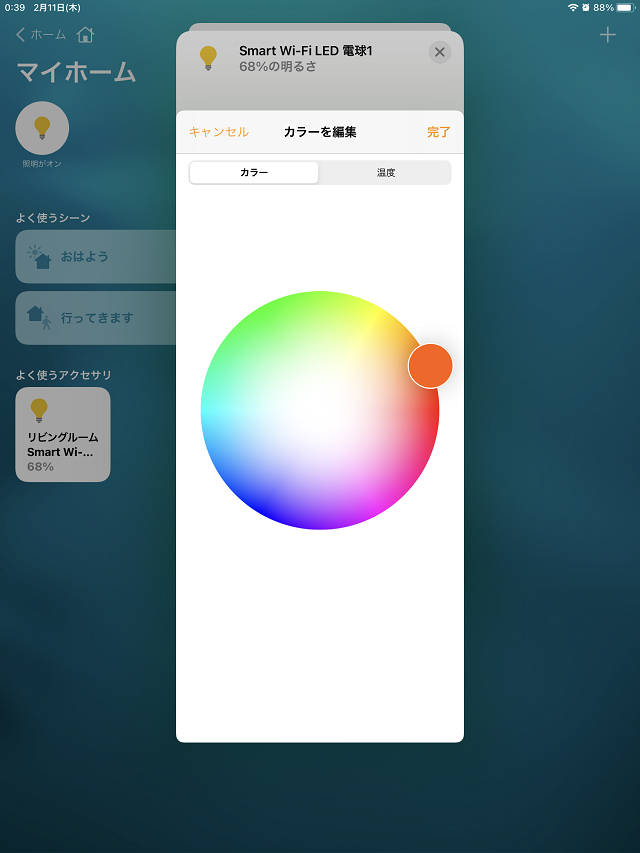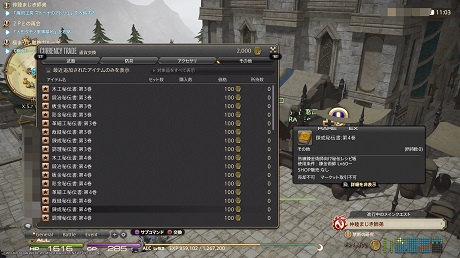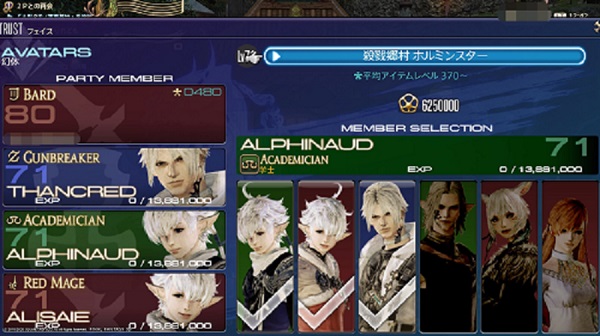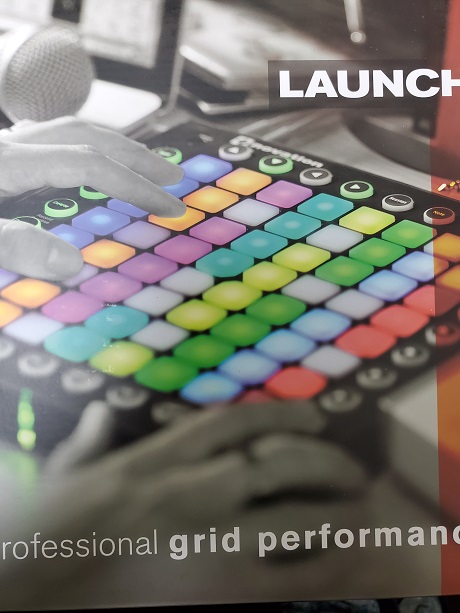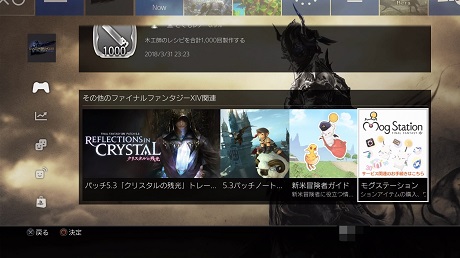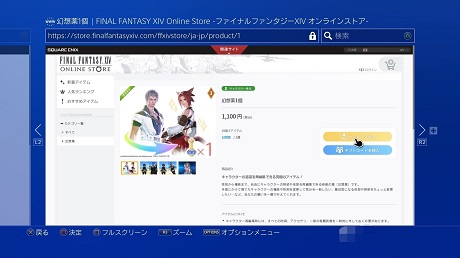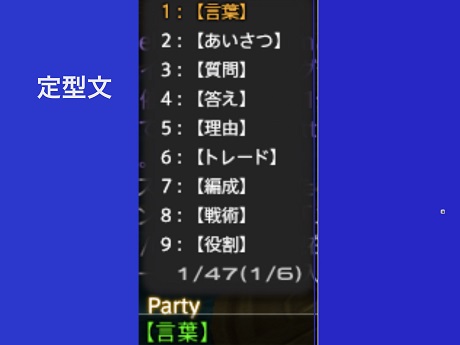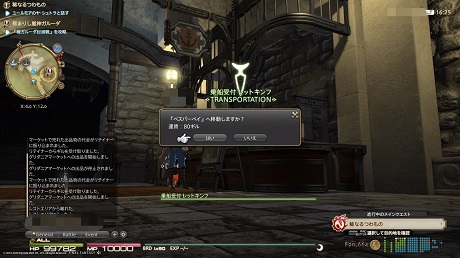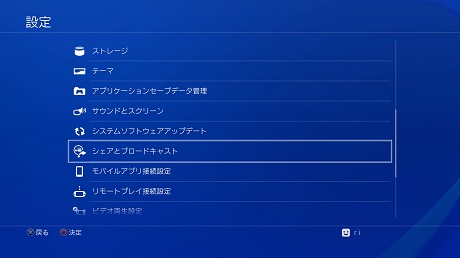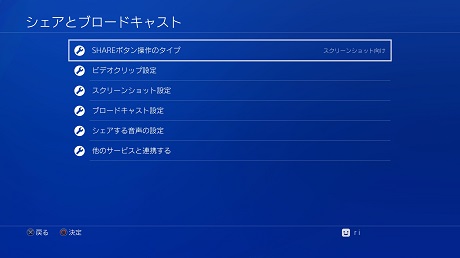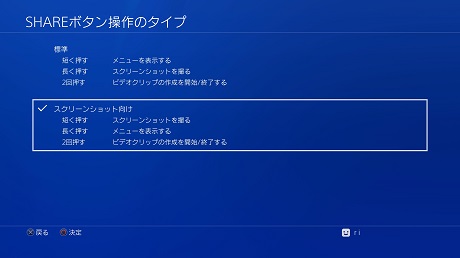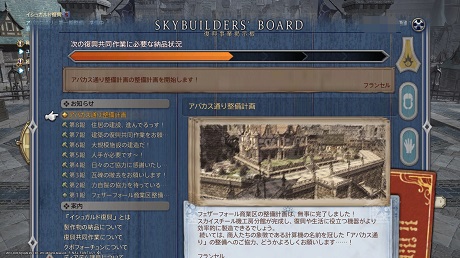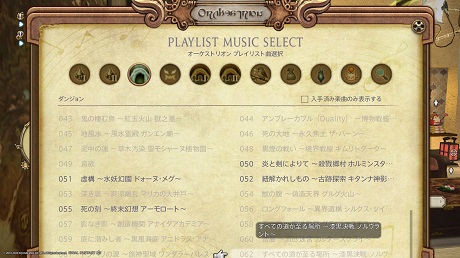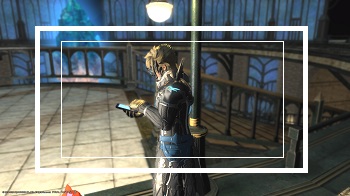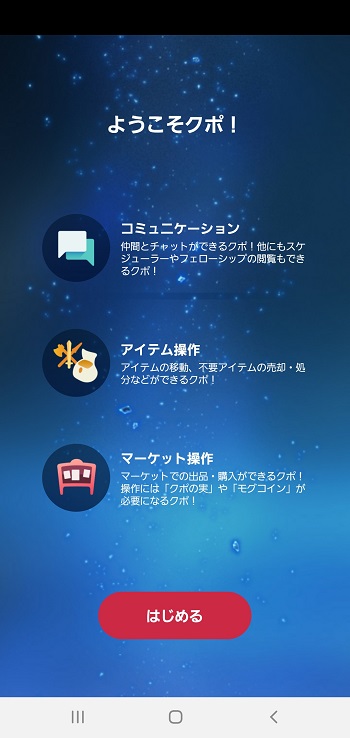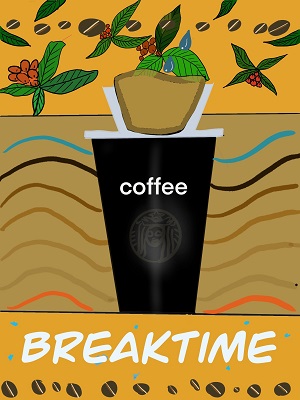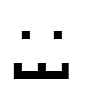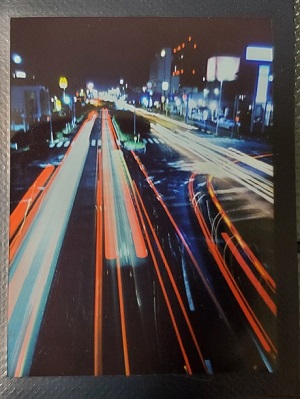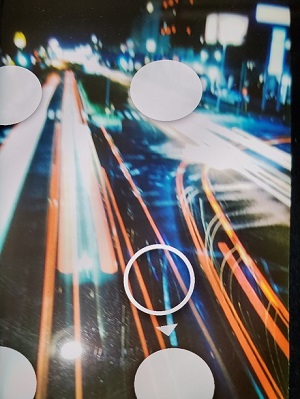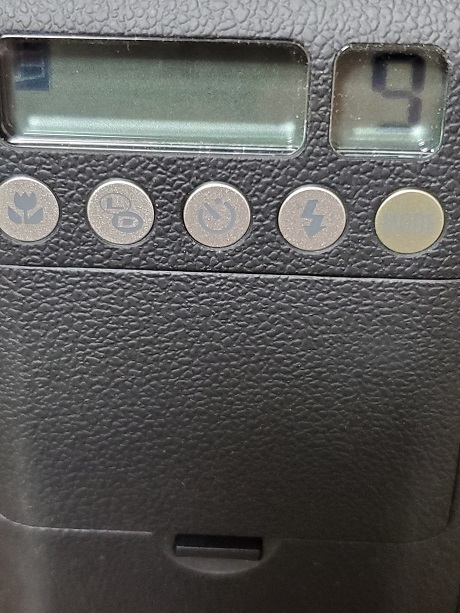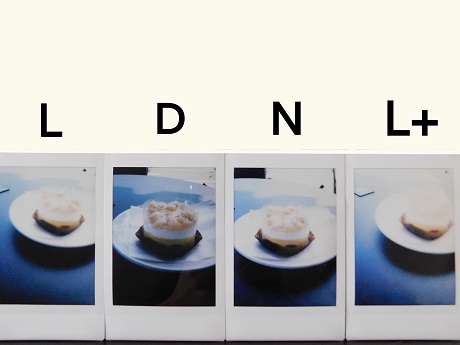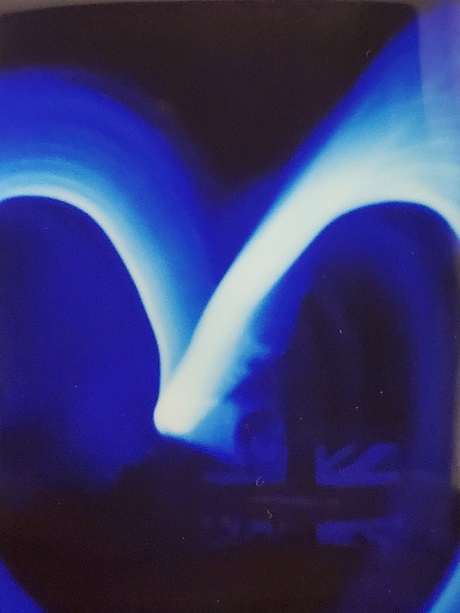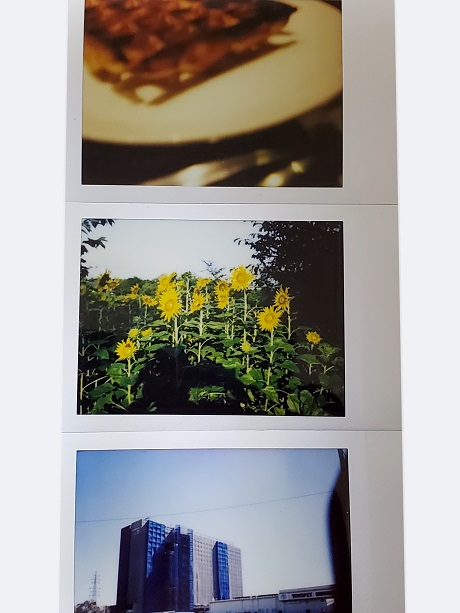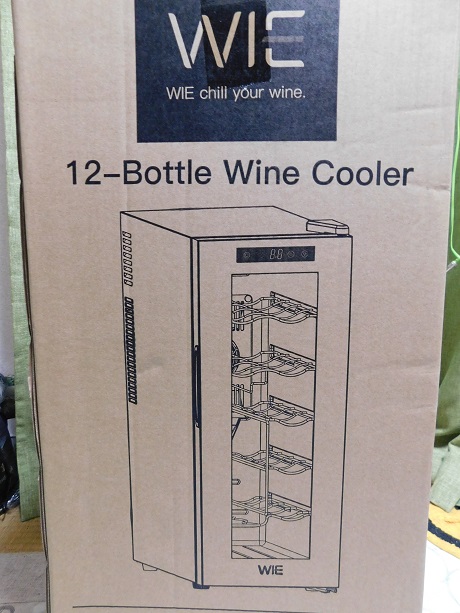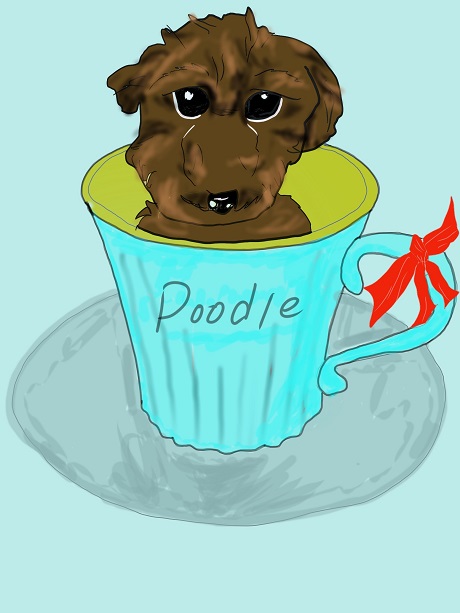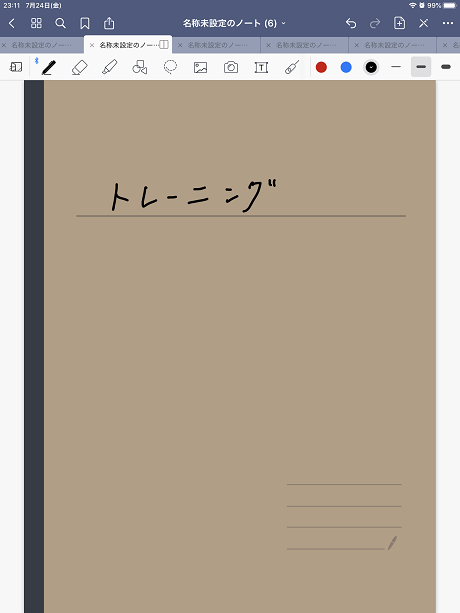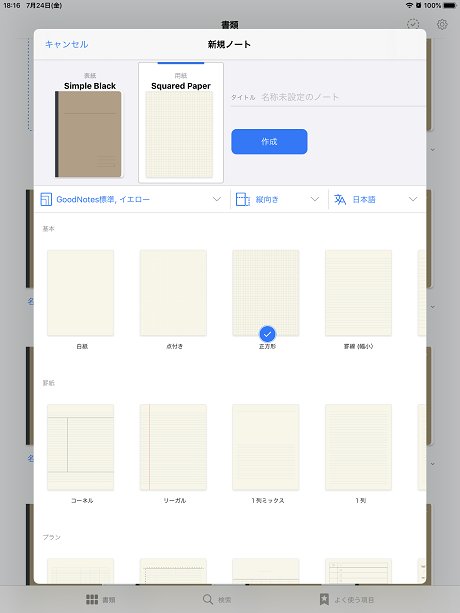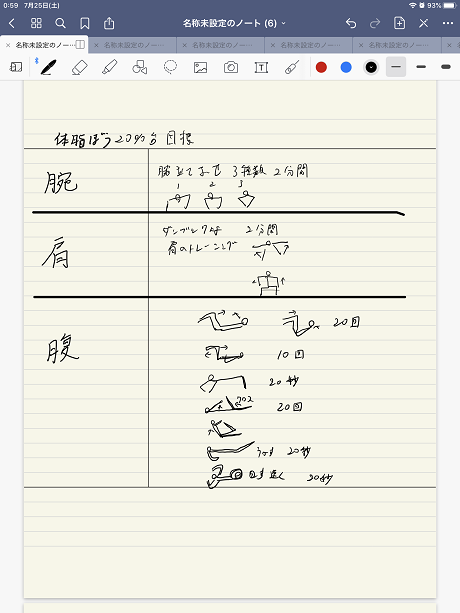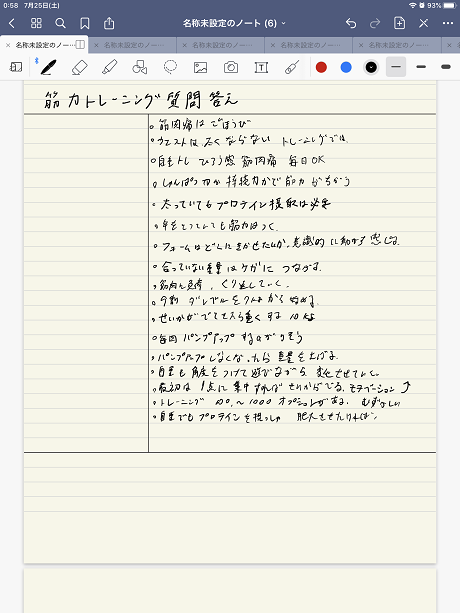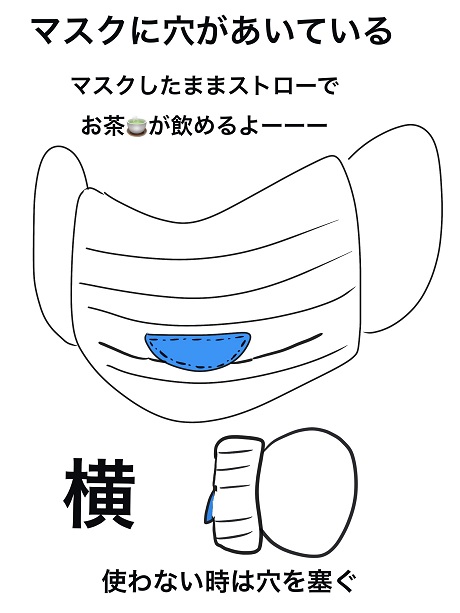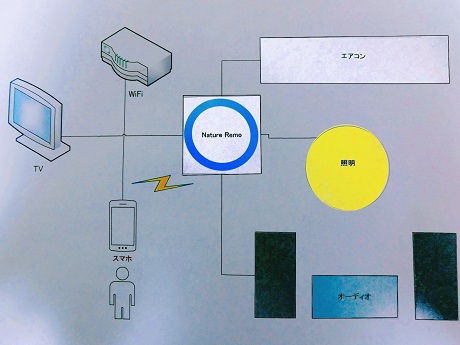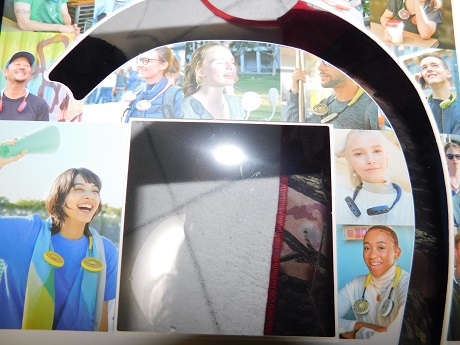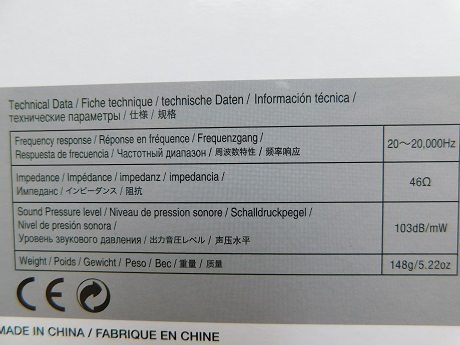バッファローWi-Fi6E無線子機、有線と速度比較してみた。
バッファローからWi-Fi6Eの無線子機が発売されましたのでレビューをしていきたいと思います。
今回の目的は
・PCの回線速度で有線接続と無線接続したときの比較
・1Gbpsの契約でどのくらいの目安の速度がでるかの実験
まず私のPC環境は、元々の契約が光回線の(メーカーは控えます)速度が1Gbpsの契約をしていまして。
この理由は私の住んでいる地区では2Gbpsや10Gbpsのエリア外となっているのが理由です。Wi-Fiはバッファローの6Eのモデルを利用していますので、
新規格の6GHz帯の2401Mbps=2.4Gbpsの理論値が出せるルーターになります。
本当は元回線の契約を2Gbpsのものにするのが一番いいのは解っているのですが、使える環境が揃っていないため現状での実験になるので、おつきあい頂きたいと思います。
それだけではなく有線の場合、部屋にLAN端子がさせるるコンセントがない古い自宅に住んでいますので、モデムやルーターがある部屋から中継器を通してその中継器から自身の部屋のPCに有線接続しているという状況です。
前の記事でその辺のレビューをしていますので参考にしてみてください。こちらから。こちら。
環境は置いておいて、本題に参りたいと思います。
この契約の1Gbpsはあくまでも理論値なので実際にはそこまで速度がでると言うものではありません。
なので2Gbpsや10Gbpsに回線を契約しなおしても理論値まで速度がでるというものではないことは解ったと思います。
そもそもルーターと無線子機に表示してある2401Mbpsというのはメガという単位なので10の6乗となりますので、ギガとなると10の9乗
となります。
なのでその差は10の3乗となり。
よって2401Mbpsはギガに直すと2.401Gbpsとなりますね。
なので理論値は2Gbpsとなります。
回線契約が「1Gbps」というのを踏まえても、
そこが解ったのでもしかすると有線より無線の方が速いのではないかと思い実験してみることにしました。
もちろんゲームとかをするには有線の方が安定するので、有線を繋いでやっているのですが。
他のPC作業をするときにはもしかすると無線のWi-Fi6Eの方が速いのではないかとの予想です。
実測
有線での測定。
測定はfastという速度測定のサイトから測定しました。
結果はこちら
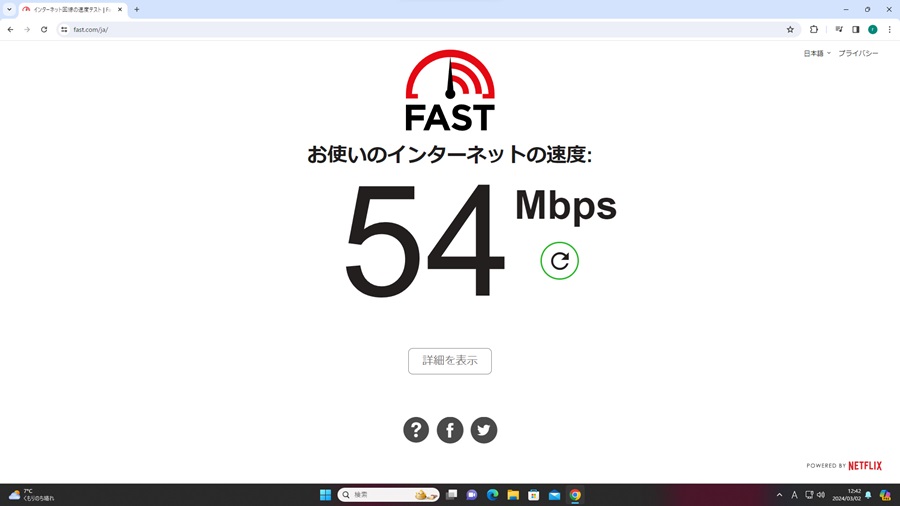
今回の購入品(バッファロー製Wi-Fi6E対応無線子機)
次に今回購入したバッファロー製新商品の無線子機Wi-Fi6Eをセットアップします。
セットアップはPCのUSB端子3.2に接続するだけ。
USB3.2は規格2.5Gbpsに対応しているので必ずそちらのポートを利用します。
それ以外だと意味がない場合があります。PCの説明書で確認しておきましょう。
無線子機を差しこむとドライバーが立ち上がりセットアップ画面が出てくるのでそちらを順々にすましていきます。
今回の無線子機はCDーRが付属していないので本体から直接セットアップできます。
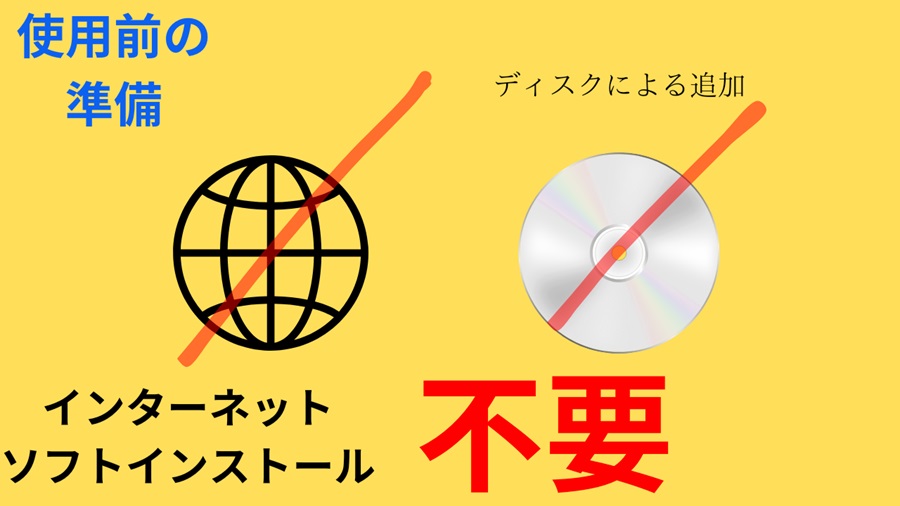
画像

セットアップが完了したら、Wi-Fiの選択で6GHz帯のWi-Fiを選択してください。
早速、無線接続してfastで測定してみます。
結果はこちら
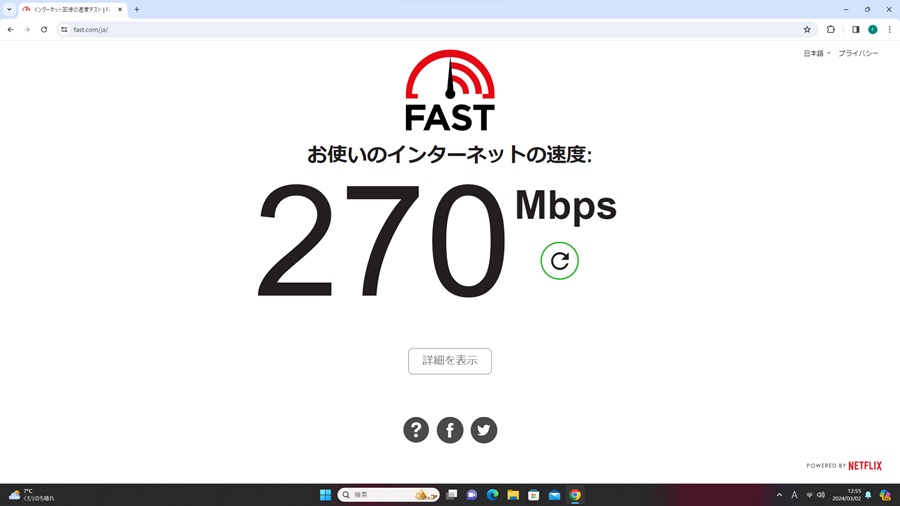
速度画像
予想通り無線の方が少し速度が速い結果になりました。
「契約が1Gbpsだった場合でも、もしかすると無線子機に軍配かもしれない。」
「ゲームをするなら有線の方が安定するので有線で接続する。」
「PC作業の時に無線Wi-Fiで子機を使えばパフォーマンスが上がるのではないか。」
という予想が現実のものとなりました。
Wi-Fi6Eのルーターであれば、一番いいのは契約で2Gbps以上の契約をして工事をする事をおすすめします。
広告
それがなんだかんだいってベストだと思います。
私のような都心から離れており2Gbpsや10Gbpsのエリアに入っていないという方は、
1Gbpsの契約でもテストの結果のように無線子機を使用することで通信やアップロード転送などが速くなる可能性が高いです。
1Gbps契約で有線接続も十分ゲームプレイに支障はありませんが、
PC作業用で購入するしないは好みになってくると思います。
有線と無線は簡単に切り替えられるので手間はありませんが、2Gbpsの契約条件のエリアに入るまでしばらくは、用途によって切り替えをして使用していきたいと思います。
回線速度目安
| コンテンツ | 回線速度目安 |
|---|---|
| メール | 128kbps ~ 1Mbps |
| WEBサイト | 1Mbps~ |
| 動画視聴 (HD) |
2.5Mbps |
| 動画視聴 (4K) |
20Mbps~ |
まとめ
有線の結果で実際にはルーターに直で差しておらず、中継器を介しての接続でしたので結果はあくまでも参考としてです。
また注意点として、
Wi-Fi6E無線子機は、Windows10でのお使いの場合はWi-Fi6(2.4GHz/5GHz)までの通信になります。またMacには対応しておりません。
6GHz&トライバンド対応・・・混雑に強い高速通信
6GHz・・・2401Mbps 新バンド
5GHz・・・2401Mbps
2、4GHz・・・573Mbps
動画再生が途切れにくい
160MHzワイドバンド対応
内蔵ドライバーで簡単にセットアップが可能
対応デバイス
・タブレット
・デスクトップパソコン
・ノートパソコン
・スマートフォン
付属品 卓上用ケーブル付属USBtypeーA 1m
データリンクプロトコル
IEEE802.11ac
IEEE802.11a
IEEE802.11g
IEEE802.11n
IEEE802.11ax
アップロードはよく「上り」と呼ばれますね。
アップロードはメールやLINEなどの送信、動画投稿などを行う際の速度です。
十分な速度がないと、十分なデータの送信がスムーズに行えないしWEB会議ではこちら側の動画や音声を参加者に送信する際アップロード速度が遅いと動画や音声が途切れがちになってしまいます。
なので、WEB等これらの普及によって、アップロード速度は軽視できません。
| 接頭語 | 読み方 | 意味 |
|---|---|---|
| T | テラ | 10の12乗 |
| G | ギガ | 10の9乗 |
| M | メガ | 10の6乗 |
| k | キロ | 10の3乗 |
関連記事
新規格Wi-Fi6について調べてみた事を簡単に説明。ルーター購入後の変化について思ったこと。